Page 1

Багатофункціональний принтер Xerox®
®
WorkCentre
Технологія Xerox
серії 5800/5800i
®
ConnectKey® 2016
Короткий посібник користувача
Page 2

©2016 Xerox Corporation. Усі права застережено. Xerox® та Xerox і Design® є товарними
знаками корпорації Xerox Corporation у Сполучених Штатах та/або інших країнах.
Також визнаються інші товарні знаки.
Версія 4.0: лютого 2016
Page 3

Xerox® WorkCentre® серії 5800/5800i
Зміст
1 Техніка безпеки та нормативні акти
Повідомлення щодо безпеки. . . . . . . . . . . . . . . . . . . . . . . . . . . . . . . . . . . . . . . . . . . . . . . . . . . . . . . 3
Наклейки та позначення, що стосуються безпеки . . . . . . . . . . . . . . . . . . . . . . . . . . . . . . . . . . 3
Відомості щодо безпечної роботи з пристроєм . . . . . . . . . . . . . . . . . . . . . . . . . . . . . . . . . . . . . 4
Базові норми . . . . . . . . . . . . . . . . . . . . . . . . . . . . . . . . . . . . . . . . . . . . . . . . . . . . . . . . . . . . . . . . . . . . . . 8
Норми щодо виготовлення копій. . . . . . . . . . . . . . . . . . . . . . . . . . . . . . . . . . . . . . . . . . . . . . . . . . 12
Норми щодо використання факсу . . . . . . . . . . . . . . . . . . . . . . . . . . . . . . . . . . . . . . . . . . . . . . . . . 14
Відомості про безпеку матеріалів . . . . . . . . . . . . . . . . . . . . . . . . . . . . . . . . . . . . . . . . . . . . . . . . . 17
Переробка та утилізація виробу . . . . . . . . . . . . . . . . . . . . . . . . . . . . . . . . . . . . . . . . . . . . . . . . . . 17
Відповідність енергетичній програмі . . . . . . . . . . . . . . . . . . . . . . . . . . . . . . . . . . . . . . . . . . . . . . 18
Контактні дані для звернення з питань охорони праці, техніки безпеки
та охорони навколишнього середовища . . . . . . . . . . . . . . . . . . . . . . . . . . . . . . . . . . . . . . . . . . 20
2 Початок роботи
Компоненти пристрою . . . . . . . . . . . . . . . . . . . . . . . . . . . . . . . . . . . . . . . . . . . . . . . . . . . . . . . . . . . . 21
Місце розташування серійного номера пристрою . . . . . . . . . . . . . . . . . . . . . . . . . . . . . . . . . 22
Програми Xerox ConnectKey. . . . . . . . . . . . . . . . . . . . . . . . . . . . . . . . . . . . . . . . . . . . . . . . . . . . . . . 23
Послуги і додаткові модулі . . . . . . . . . . . . . . . . . . . . . . . . . . . . . . . . . . . . . . . . . . . . . . . . . . . . . . . 23
Кнопки панелі керування . . . . . . . . . . . . . . . . . . . . . . . . . . . . . . . . . . . . . . . . . . . . . . . . . . . . . . . . . 40
Увімкнення та вимкнення живлення пристрою . . . . . . . . . . . . . . . . . . . . . . . . . . . . . . . . . . . . 41
Завантаження документів . . . . . . . . . . . . . . . . . . . . . . . . . . . . . . . . . . . . . . . . . . . . . . . . . . . . . . . . 42
Копіювання. . . . . . . . . . . . . . . . . . . . . . . . . . . . . . . . . . . . . . . . . . . . . . . . . . . . . . . . . . . . . . . . . . . . . . . 43
Друк . . . . . . . . . . . . . . . . . . . . . . . . . . . . . . . . . . . . . . . . . . . . . . . . . . . . . . . . . . . . . . . . . . . . . . . . . . . . . 44
Факс. . . . . . . . . . . . . . . . . . . . . . . . . . . . . . . . . . . . . . . . . . . . . . . . . . . . . . . . . . . . . . . . . . . . . . . . . . . . . . 51
Використання функції сканування робочих документів. . . . . . . . . . . . . . . . . . . . . . . . . . . . 69
Надсилання електронних повідомлень. . . . . . . . . . . . . . . . . . . . . . . . . . . . . . . . . . . . . . . . . . . . 71
Збережені завдання . . . . . . . . . . . . . . . . . . . . . . . . . . . . . . . . . . . . . . . . . . . . . . . . . . . . . . . . . . . . . . 72
Оптимізація продуктивності . . . . . . . . . . . . . . . . . . . . . . . . . . . . . . . . . . . . . . . . . . . . . . . . . . . . . . 80
Техобслуговування і витратні матеріали . . . . . . . . . . . . . . . . . . . . . . . . . . . . . . . . . . . . . . . . . . 81
Довідка . . . . . . . . . . . . . . . . . . . . . . . . . . . . . . . . . . . . . . . . . . . . . . . . . . . . . . . . . . . . . . . . . . . . . . . . . . 83
Короткий посібник користувача 1
Page 4

Xerox® WorkCentre® серії 5800/5800i
2 Короткий посібник користувача
Page 5
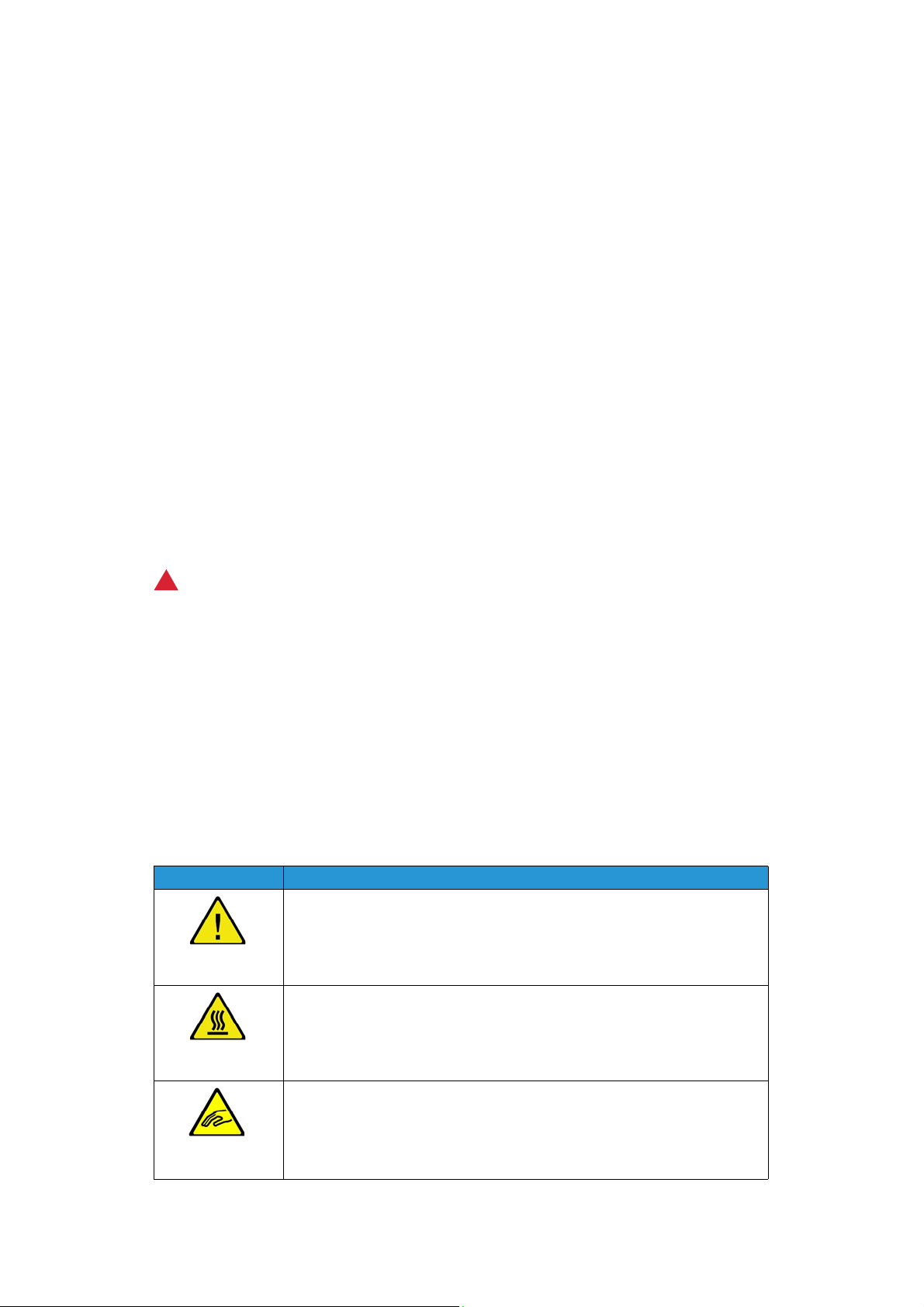
Техніка безпеки та
!
1
нормативні акти
Повідомлення щодо безпеки
Перш ніж користуватися пристроєм, уважно прочитайте наведені нижче інструкції. Для
гарантії безпечної роботи пристрою послуговуйтесь цими інструкціями й надалі.
Пристрій Xerox та його витратні матеріали розроблено і перевірено відповідно до суворих
вимог безпеки. Зокрема, він пройшов оцінювання та сертифікацію на предмет безпеки і
відповідності нормам електромагнітної сумісності та екологічним стандартам.
Випробування щодо роботи цього пристрою та його відповідності екологічним стандартам
здійснювалися з використанням лише матеріалів Xerox.
ПОПЕРЕДЖЕННЯ
Несанкціоновані зміни, зокрема додавання нових функцій або підключення зовнішніх
пристроїв, можуть призвести до скасування сертифікації. Докладнішу інформацію запитуйте у
представництві компанії Xerox.
Наклейки та позначення, що стосуються безпеки
Користувачі повинні дотримуватися всіх попереджень та інструкцій, зазначених на виробі або
в супровідній документації.
Символ Опис
ПОПЕРЕДЖЕННЯ.
Цей символ вказує на ті області пристрою, де існує ризик травмування.
ПОПЕРЕДЖЕННЯ.
Цей символ вказує на області пристрою, які нагріваються і торкатися яких не
слід.
ПОПЕРЕДЖЕННЯ.
Цей символ вказує на області пристрою, де є рухомі деталі. Будьте обережні,
щоб уникнути травмування.
Короткий посібник користувача 3
Page 6

Техніка безпеки та нормативні акти Xerox® WorkCentre® серії 5800/5800i
!
!
Символ Опис
УВАГА!
Цей символ вказує на ті області пристрою, з якими слід бути особливо
обережним для уникнення травмування користувача або пошкодження
пристрою. Символ вказує на елементи, які необхідно виконувати. Ретельно
дотримуйтесь інструкцій, виконуючи ці важливі завдання.
ПОПЕРЕДЖЕННЯ.
Цей символ вказує на те, що у пристрої використовується лазер, тож
користувачу слід ознайомитися з відповідними правилами безпеки.
У цьому документі використовуються такі попереджувальні символи:
ПОПЕРЕДЖЕННЯ
Це ПОПЕРЕДЖЕННЯ вказує на ті області пристрою, де існує ризик травмування.
ПОПЕРЕДЖЕННЯ
Це ПОПЕРЕДЖЕННЯ вказує на області пристрою, які нагріваються і торкатися яких не слід.
ОБЕРЕЖНО
Цей символ вказує на ті області пристрою, з якими слід бути особливо обережним для
уникнення травмування користувача або пошкодження пристрою. Символ вказує на
елементи, які необхідно виконувати. Ретельно дотримуйтесь інструкцій, виконуючи ці важливі
завдання.
Відомості щодо безпечної роботи з пристроєм
Пристрій Xerox та його витратні матеріали розроблено і перевірено відповідно до суворих
вимог безпеки. Зокрема, він пройшов випробування та схвалення на предмет безпеки і
відповідності екологічним стандартам. Для гарантії тривалої безпечної роботи пристрою Xerox
за будь-яких обставин дотримуйтеся викладених тут правил техніки безпеки.
Електроживлення
Цей документ містить важливі відомості щодо безпеки електроживлення, які слід перечитати
перед встановленням чи використанням пристрою.
Ці відомості поділено на такі розділи:
• Правила безпеки користування електричними розетками
• Правила безпеки користування кабелем живлення
• Відомості про безпеку користування пристроєм
• Аварійне вимкнення живлення
4 Короткий посібник користувача
Page 7

Техніка безпеки та нормативні акти Xerox® WorkCentre® серії 5800/5800i
!
• Від’єднання пристрою
Правила безпеки користування електричними розетками
Цей пристрій потрібно під’єднувати до розетки електромережі, параметри якої відповідають
даним на наклейці на задній кришці пристрою. Якщо ви не впевнені, чи параметри
електромережі відповідають вимогам, зверніться за консультацією до компанії-постачальника
електроенергії або до кваліфікованого електрика.
Електророзетка має розташовуватись поблизу пристрою, і до неї має бути зручний доступ.
ПОПЕРЕДЖЕННЯ
Пристрій має бути належним чином заземлено. Штепсель пристрою має відповідний
захисний контакт для заземлення. Цей штепсель підходить лише для розеток із заземленням.
Це – запобіжний засіб. Якщо ви не можете вставити штепсель у розетку, зверніться до
кваліфікованого електрика, щоб замінити розетку. Пристрій слід під’єднувати до належним
чином заземленої розетки. Якщо у вас є сумніви щодо стану розетки, зверніться до
кваліфікованого електрика для її огляду. Неналежне під’єднання проводу заземлення може
призвести до ураження електричним струмом.
Правила безпеки користування кабелем живлення
• Використовуйте лише кабель живлення, який додається до пристрою.
• Під’єднуйте кабель живлення безпосередньо до заземленої електророзетки. Не
використовуйте продовжувач. Якщо вам невідомо, чи розетка заземлена, зверніться до
кваліфікованого електрика.
• Не встановлюйте пристрій у місцях, де на кабель живлення можуть наступити або
перечепитися через нього.
• Не ставте на кабель живлення сторонні предмети.
• Для мінімізації ризику займання використовуйте лише кабель для ліній зв’язку
американського стандарту (AWG) №26 або товщий.
Відомості про безпеку використання лазера
ОБЕРЕЖНО
Використання засобів керування та виконання налаштувань чи операцій, не описаних у цьому
посібнику, може призвести до небезпечного радіаційного опромінення.
У плані безпеки використання лазера цей пристрій відповідає експлуатаційним стандартам
для лазерних виробів класу 1, що визначаються на урядовому, національному та
міжнародному рівнях. Пристрій не випромінює небезпечного світла, оскільки промінь повністю
закритий під час усіх етапів користування та техобслуговування пристрою.
Відомості про безпеку користування пристроєм
Цей пристрій було створено так, щоб оператор мав доступ лише до безпечних зон. Доступ
оператора до небезпечних зон обмежено різноманітними кришками та захисними деталями,
які можна відкрити лише за допомогою інструментів. Не знімайте їх, адже вони запобігають
проникненню у небезпечні зони.
Короткий посібник користувача 5
Page 8
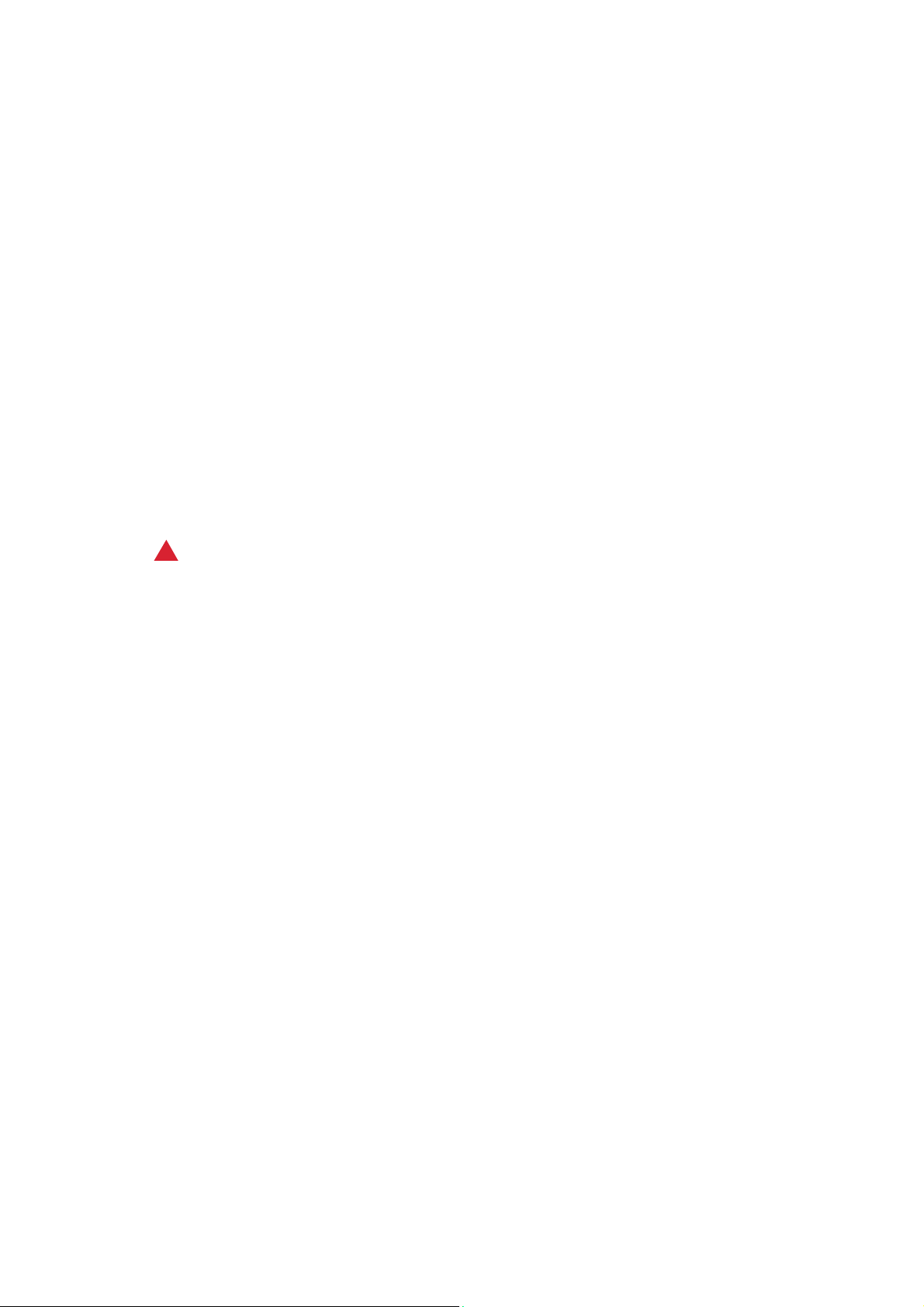
Техніка безпеки та нормативні акти Xerox® WorkCentre® серії 5800/5800i
!
Правила техніки безпеки
• Завжди дотримуйтеся усіх попереджень та вказівок, які вказані на пристрої, або тих, що
містяться у комплекті.
• Перед чищенням пристрій слід вимкнути і від’єднати від електромережі. Завжди
використовуйте матеріали, які призначені власне для цього пристрою; використання
інших засобів може погіршити якість роботи та створити небезпечну ситуацію.
• Завжди будьте обережні, нахиляючи чи пересуваючи пристрій. Перш ніж переміщати
пристрій за межі приміщення, слід звернутися за консультацією в місцеве представництво
компанії Xerox.
• Пристрій слід завжди встановлювати на твердій стійкій поверхні (не на ворсистому
килимі), яка є достатньо міцною, щоб витримати вагу пристрою.
• Пристрій слід завжди встановлювати у місці з належною вентиляцією та простором для
проведення обслуговування.
Примітка: Ваш пристрій Xerox оснащено функцією енергозбереження, яка забезпечує
зберігання енергії під час того, як пристрій не використовується. Пристрій можна постійно
залишати увімкненим.
Застереження
ПОПЕРЕДЖЕННЯ
Не використовуйте аерозольні засоби для чищення. Аерозольні засоби для чищення можуть
бути вибухо- або вогненебезпечними, якщо їх використовувати з електромеханічним
обладнанням.
• Ніколи не використовуйте перехідник із заземленням, щоб підключити пристрій до
розетки, яка не має термінала заземлення.
• Заборонено вживати будь-яких заходів з технічного обслуговування, які не визначені у
цьому документі.
• Не перегороджуйте вентиляційні отвори. Вони дозволяють уникати надмірного
нагрівання.
• Не знімайте кришки або захисні деталі, закріплені ґвинтами. Під ними немає зон, які може
обслуговувати оператор.
• Не встановлюйте пристрій біля нагрівача або іншого джерела тепла.
• Не встромляйте жодних предметів у вентиляційні отвори.
• Не намагайтеся розблокувати або «обдурити» електричні чи механічні блокувальні
пристрої.
• Не встановлюйте пристрій у місцях, де на шнур живлення можна наступити або
зашпортнутися за нього.
• Заборонено встановлювати пристрій у приміщенні без належної вентиляції.
Щоб отримати детальнішу інформацію, зверніться до свого регіонального уповноваженого
дилера.
6 Короткий посібник користувача
Page 9

Техніка безпеки та нормативні акти Xerox® WorkCentre® серії 5800/5800i
!
Аварійне вимкнення живлення
У разі виникнення будь-якої з описаних нижче ситуацій негайно вимкніть електроживлення
пристрою та вийміть кабель(-і) живлення з електричної розетки(-ок). Зверніться до
уповноваженого представника служби обслуговування Xerox, щоб усунути проблему:
• пристрій видає незвичайні запахи або звуки;
• пошкоджено або протерто кабель живлення;
• пошкоджено автоматичній стінний перемикач, запобіжник або інший пристрій
забезпечення безпеки;
• на пристрій було вилито рідину;
• апарат зазнав дії води;
• пошкоджено будь-яку частину пристрою.
Від’єднання пристрою
Для від’єднання пристрою від електромережі використовується кабель живлення. Він
вставляється у гніздо на задній панелі пристрою. Щоб повністю знеструмити пристрій,
від’єднайте кабель живлення від електророзетки.
Відомості щодо безпеки відпрацьованого повітря
Під час звичайного функціонування пристрій генерує озон. Вироблений пристроєм озон
важчий за повітря, його об’єм залежить від обсягу копіювання. За умови належного
дотримання вимог до середовища, вказаних у посібнику зі встановлення, рівень концентрації
озону не перевищує допустимих значень.
Докладніші відомості про озон можна прочитати у відповідній публікації компанії Xerox, яку
можна замовити за телефоном 1-800-828-6571 у США та Канаді. В інших країнах звертайтеся
до авторизованого дилера або центру обслуговування компанії.
Відомості щодо техобслуговування
ПОПЕРЕДЖЕННЯ
Не використовуйте для чищення аерозольні засоби. У разі застосування до електротехнічного
обладнання аерозолів може статися вибух чи займання.
• Усі процедури техобслуговування, які може здійснювати користувач, описано в
документації, що додається до пристрою.
• Не виконуйте жодних операцій із техобслуговування, не описаних у документації
користувача.
• Використовуйте витратні матеріали та засоби для чищення лише відповідно до інструкцій
у документації користувача.
• Не знімайте кришок або захисних щитків, закріплених гвинтами. Під цими кришками
немає деталей, призначених для обслуговування користувачем.
Короткий посібник користувача 7
Page 10

Техніка безпеки та нормативні акти Xerox® WorkCentre® серії 5800/5800i
Відомості про витратні матеріали
• Зберігайте витратні матеріали відповідно до інструкцій на пакуванні чи контейнері.
• Тримайте витратні матеріали у місцях, недоступних для дітей.
• Ніколи не кидайте тонер, картриджі або контейнери з тонером у відкритий вогонь.
• Маючи справу з картриджами, зокрема тонером, термофіксатором тощо, оберігайте очі та
шкіру. Потрапляння тонера в очі може призвести до виникнення подразнень та запалення.
Не намагайтеся розібрати картридж. Це збільшує ризик потрапляння тонера на шкіру та
в очі.
• Якщо тонер розсиплеться, заметіть його або витріть мокрою ганчіркою. Замітайте
повільно, щоб не піднімати пилюку. Не використовуйте пилосмок. У разі необхідності
використання пилосмока використовуйте лише ті моделі, які дозволяють прибирання
легкозаймистого пилу (мають захищений від вибухання двигун та шланг із відповідною
провідністю).
Сертифікати безпеки виробу
Нижче вказано орган сертифікації і стандарти безпеки, відповідно до яких сертифіковано цей
виріб.
Орган Стандарт
UL60950-1 (2007), 2-ге видання
Underwriters Laboratories Inc. (США/Канада)
Underwriters Laboratories Inc. (Європа)
Цей пристрій виготовлено згідно із зареєстрованою системою контролю якості ISO9001.
CSA 22.2 № 60950-1-07, 2-ге видання
IEC60950-1:2005, (2-ге видання) +A1:2009
EN60950-1:2006 (2-ге видання)
+A11:2009;+A1:2010;+A12:2011 (CB Scheme)
Базові норми
Цей пристрій перевірено компанією Xerox на предмет електромагнітного випромінювання і
відповідності стандарту захищеності. Ці стандарти розроблено з метою зменшення дії
перешкод, які пристрій генерує або отримує у звичному офісному середовищі.
США (нормативи FCC – Федеральна комісія зв’язку)
За результатами випробувань цей пристрій визнано таким, що відповідає обмеженням,
визначеним для цифрових пристроїв класу A відповідно до Частини 15 Правил FCC. Ці
обмеження мають на меті забезпечення належного захисту від шкідливих перешкод в офісних
приміщеннях. Цей пристрій генерує, використовує і може випромінювати радіочастотну
енергію. У разі його встановлення та використання без дотримання викладених тут інструкцій
він може спричиняти перешкоди в роботі радіозв’язку. Використання цього пристрою в
житлових приміщеннях може спричиняти шкідливі перешкоди, наслідки яких користувачеві
доведеться усувати за власний рахунок.
8 Короткий посібник користувача
Page 11
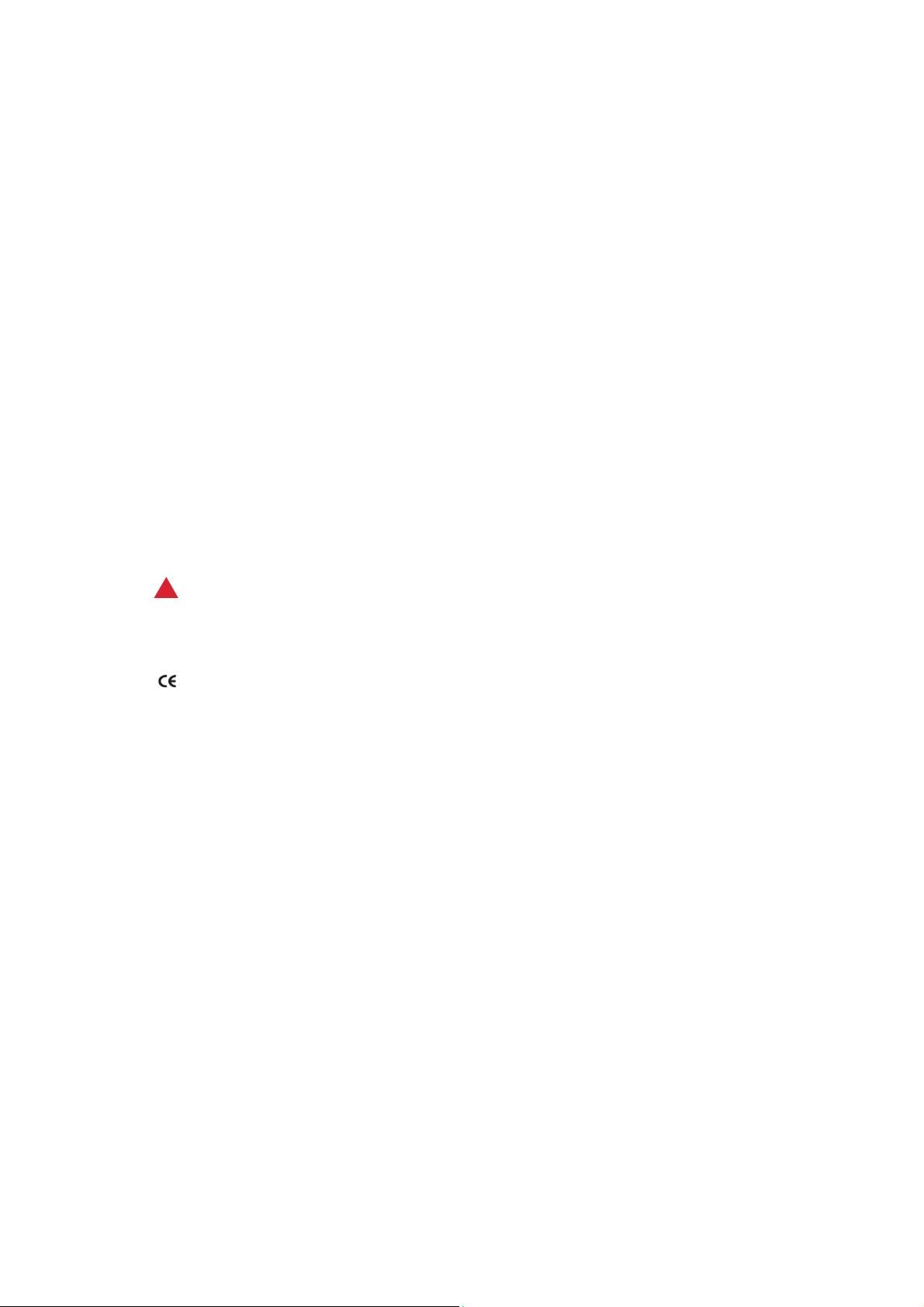
Техніка безпеки та нормативні акти Xerox® WorkCentre® серії 5800/5800i
!
Якщо пристрій генерує сильні перешкоди для радіо- або телесигналу (що можна визначити,
вимкнувши та знов увімкнувши пристрій), користувачеві слід усунути перешкоди в один із
перелічених нижче способів.
• Змініть напрямок або розташування приймача.
• Збільште відстань між пристроєм і приймачем.
• Під’єднайте пристрій та приймач сигналу до розеток у різних електричних ланцюгах.
• Зверніться по допомогу до кваліфікованого радіо/телевізійного майстра.
Будь-які зміни чи модифікації, не схвалені безпосередньо компанією Xerox, можуть призвести
до анулювання права користувача на використання цього пристрою. Для забезпечення
відповідності Частині 15 Правил FCC використовуйте екрановані інтерфейсні кабелі.
Канада (нормативи)
Цей цифровий пристрій класу А відповідає канадському стандарту ICES-003.
Cet appareil numérique de la classe A est conforme à la norme NMB-003 du Canada.
Європейський Союз
ПОПЕРЕДЖЕННЯ
Це виріб належить до пристроїв класу А. У домашніх умовах пристрій може створювати
радіоперешкоди; у такому разі користувачеві доведеться вжити відповідних заходів.
Маркування «CE» на цьому пристрої означає, що компанія Xerox декларує відповідність
пристрою вимогам таких директив Європейського Союзу станом на відповідні
зазначені дати:
• Директива щодо низьковольтного електрообладнання 2014/35/EU. Гармонізація
законодавства країн-учасниць щодо низьковольтного обладнання.
• Директива щодо електромагнітної сумісності 2014/30/EU. Гармонізація законодавства
країн-учасниць щодо електромагнітної сумісності.
• Директива щодо радіообладнання 2014/53/EU.
• Обмеження щодо використання певних небезпечних речовин в електричному та
електронному обладнанні. Директива 2011/65/EU.
За умови належного використання відповідно до інструкції цей пристрій не становить
небезпеки ні для користувачів, ні для довкілля.
Для гарантії дотримання норм Європейського Союзу використовуйте екрановані інтерфейсні
кабелі.
Завірену копію Декларації відповідності цього пристрою можна отримати в компанії Xerox.
Короткий посібник користувача 9
Page 12

Техніка безпеки та нормативні акти Xerox® WorkCentre® серії 5800/5800i
Відомості про охорону довкілля в контексті Угоди про обладнання для створення зображень (лот 4) ЄС
Відомості про охорону довкілля, екологічні рішення та можливості
зменшення витрат
Вступ
Подані нижче відомості підготовано для допомоги користувачам і видано відповідно до
Директиви ЄС щодо обладнання, яке впливає на споживання енергії, зокрема лоту 4, який
стосується обладнання для створення зображень. Ця Директива вимагає від виробників
покращення екологічних показників відповідних пристроїв і підтримує план дій ЄС щодо
енергоефективності.
Це стосується побутового та офісного обладнання, яке відповідає переліченим нижче
критеріям.
• Стандартні монохромні пристрої з максимальною швидкістю друку не більше 64
зображень A4 за хвилину.
• Стандартні кольорові пристрої з максимальною швидкістю друку не більше 51
зображення A4 за хвилину.
Екологічні переваги дуплексного друку
Більшість пристроїв Xerox підтримують дуплексний друк, який також називають 2-стороннім
друком. Ця функція дає змогу автоматично друкувати з обох сторін аркуша, і таким чином
допомагає знизити споживання цінних ресурсів шляхом зменшення використання паперу.
Угода щодо обладнання для створення зображень (лот 4) передбачає, що на моделях, які
друкують зі швидкістю 40 і більше кольорових сторінок і 45 і більше чорно-білих сторінок за
хвилину, функція дуплексного друку була налаштована як автоматична під час налаштування
та встановлення драйвера. На деяких моделях Xerox, що друкують із меншою швидкістю, під
час встановлення пристрою двосторонній друк може бути також налаштовано за
замовчуванням. Постійне використання функції дуплексного друку зменшить негативний
вплив на довкілля. При цьому, якщо виникне потреба скористатися функцією 1-стороннього
друку, у драйвері принтера можна встановити відповідне налаштування.
Типи паперу
Цей пристрій можна використовувати для друку як на переробленому, так і на новому папері
відповідно до схеми раціонального використання природних ресурсів, яка відповідає
стандарту EN12281 чи іншим подібним стандартам. Для певних типів друку можна
використовувати тонкий папір (60 г/м2), який містить менше сировини, а отже заощаджує
ресурси. Радимо розглянути можливість використання такого паперу для ваших потреб друку.
Норми щодо обмеження вмісту шкідливих речовин (RoHS) для Туреччини
Відповідно до вимог Статті 7 (d) ми засвідчуємо
відповідність нормативам впливу на довкілля (EEE).
"EEE yönetmeliðine uygundur"
10 Короткий посібник користувача
Page 13

Техніка безпеки та нормативні акти Xerox® WorkCentre® серії 5800/5800i
Обмеження використання небезпечних речовин для Китаю
Назва і вміст небезпечних речовин у продуктах
产品中有害物质的名称及含量
Name and Content of Harmful Substances in Products
部件名称
Name of the
Part
打印机模块
Printer
Module
本表格依据 SJ/T 11364 的规定编制 .
This form is prepared under the provisions of SJ/T 11364.
o:表示该有毒有害物质在该部件所有均质材料中的含量均在 GB/T 26572 标准规定的限量要求以下 .
Indicates that said hazardous substances contained in all of the homogeneous materials for this part is
below the limit requirement of GB/T 26572.
x:表示该有毒有害物质至少在该部件的某一均质材料中的含量超出 GB/T 26572 标准规定的限量要
求 . Indicates that said hazardous substance contained in at least one of the homogeneous materials used
for this is above the limit requirement of GB/T 26572.
铅
(Pb)
xooooo
有毒有害物质 Hazardous substances
汞
(Hg)
镉
(Cd)
六价铬
(Cr(VI))
多溴联苯
(PBB)
多溴二苯醚
(PBDE)
Короткий посібник користувача 11
Page 14

Техніка безпеки та нормативні акти Xerox® WorkCentre® серії 5800/5800i
Норми щодо виготовлення копій
США
Законодавчими актами Конгресу заборонено за певних обставин виготовляти копії
перелічених нижче документів. Порушення цих законів може каратися адміністративними
стягненнями або позбавленням волі.
1. Облігації або цінні папери уряду США, зокрема:
• Сертифікати боргових зобов’язань
• Банкноти національного банку
• Облігаційні купони
• Банкноти федеральних резервних банків
• Срібні сертифікати
• Золоті сертифікати
• Облігації США
• Казначейські облігації
• Банкноти федеральної резервної системи
• Дрібні банкноти
• Депозитні сертифікати
• Паперові банкноти
• Облігації певних урядових установ, зокрема Федерального управління житлового
будівництва (FHA) тощо.
• Облігації (ощадні облігації США можна фотографувати лише для рекламної кампанії з
продажу цих облігацій).
• Марки податкової служби США. Копіювати юридичний документ, на якому є погашена
фіскальна марка, можна виключно в цілях передбачених законом.
• Поштові марки, погашені та не погашені. Поштові марки можна копіювати для потреб
філателістики за умови, якщо репродукція буде чорно-білою і становитиме менше
75% або більше 150% лінійних розмірів оригіналу.
• Поштові грошові перекази.
• Рахунки, чеки або платіжні доручення, підписані вповноваженими посадовими
особами США або на їх ім’я.
• Марки або інші знаки цінності будь-якого номіналу, видані відповідно до будь-якого
закону Конгресу.
2. Визначені компенсаційні сертифікати для ветеранів світових воєн.
3. Облігації або цінні папери будь-якого іноземного уряду, банку чи компанії.
4. Матеріали, захищені авторським правом, за винятком випадків, коли наявний відповідний
дозвіл від власника авторських прав або відтворення підпадає під положення закону про
авторські права, які визначають можливості "законного використання", зокрема право
бібліотек на відтворення.
Докладніші відомості про ці положення можна отримати в Управлінні охорони авторських
прав, Бібліотека Конгресу США, Вашингтон, округ Колумбія 20559. Запитуйте циркуляр
R21.5.
5. Свідоцтво про громадянство або натуралізацію. Робити копії іноземних сертифікатів про
натуралізацію дозволено.
6. Паспорти. Паспорти інших держав дозволено копіювати.
7. Імміграційні документи.
12 Короткий посібник користувача
Page 15

Техніка безпеки та нормативні акти Xerox® WorkCentre® серії 5800/5800i
8. Документи про взяття на військовий облік.
9. Документи про оформлення на військову службу, що містять такі відомості про особу:
• Інформація про доходи
• Записи про судимості
• Відомості про стан фізичного та психічного здоров’я
• Дані про членів сім’ї
• Відомості про попередню військову службу
Виняток: дозволяється копіювати посвідчення США про демобілізацію.
10. Посвідчення особи, ідентифікаційні картки, перепустки або відзнаки, що належать
військовослужбовцям або працівникам різноманітних федеральних відомств, таких як
ФБР, Державне казначейство тощо (за винятком випадків, коли запит щодо отримання
копії подано керівником такого відомства).
У деяких штатах заборонено відтворювати такі документи:
• Реєстраційні документи на автомобіль
• Посвідчення водія
• Сертифікат власності на автомобіль
Викладений вище перелік не є вичерпним і не претендує на повноту та точність. У разі
виникнення сумнівів звертайтеся за консультацією до юриста.
Канада
Законодавчими актами Парламенту заборонено за певних обставин виготовляти копії
перелічених нижче документів. Порушення цих законів може каратися адміністративними
стягненнями або позбавленням волі.
1. Банкноти, або паперові гроші, які перебувають в обігу.
2. Державні чи банківські облігації або цінні папери.
3. Папір для друку казначейських векселів або інших державних документів.
4. Державні печатки Канади або будь-якої провінції, печатки державних органів або судів
Канади.
5. Офіційні звернення, накази, нормативно-правові акти, приписи чи повідомлення (із
наміром видати їх за документи, надруковані в Королівській типографії Канади або
аналогічній типографії будь-якої провінції).
6. Позначення, логотипи, печатки, пакування і оформлення, що використовуються урядом
Канади чи будь-якої її провінції або від його імені, а також урядами інших держав або
департаментами, радами, комісіями або агенціями, заснованими урядом Канади, будьякої її провінції або іншої держави.
7. Штамповані або клейкі марки, які використовуються з метою збору доходів урядом
Канади, будь-якої її провінції чи іншої держави.
8. Документи, реєстри або записи, які ведуться державними чиновниками, в обов’язки яких
також входить видача копій цих документів, – якщо копії не є завіреними, але видаються
за такі.
9. Захищені авторським правом матеріали або товарні знаки будь-якого типу за відсутності
згоди власника авторського права або товарного знаку.
Поданий вище список складено для довідки і вашої зручності, однак він не є вичерпним і не
претендує на повноту та точність. У разі виникнення сумнівів звертайтеся за консультацією до
юриста.
Короткий посібник користувача 13
Page 16

Техніка безпеки та нормативні акти Xerox® WorkCentre® серії 5800/5800i
Інші країни
Виготовлення копій певних документів у вашій країні може бути протизаконним. Порушення
цих законів може каратися адміністративними стягненнями або позбавленням волі.
•Банкноти
• Банківські квитки та чеки
• Банківські та урядові облігації та цінні папери
• Паспорти та ідентифікаційні посвідчення
• Захищені авторським правом матеріали або товарні знаки за відсутності згоди власника
• Поштові марки та інші платіжні засоби
Викладений вище перелік не є вичерпним і не претендує на повноту та точність. У разі
виникнення сумнівів звертайтеся за консультацією до юриста.
Норми щодо використання факсу
Вимоги, передбачені для заголовків факсів у США
Вимоги щодо даних відправника в заголовку факсу
Згідно із Законом про захист користувачів телефонного зв’язку від 1991 р., повідомлення,
надіслане з комп’ютера чи іншого електронного пристрою, зокрема факсу, має містити вгорі чи
внизу кожної сторінки або на першій сторінці надісланого пакета дату і час надсилання, а
також назву компанії/суб’єкта/особи-відправника і номер телефону пристрою, із якого це
повідомлення було надіслано. Вказаний номер телефону не має бути коротким номером чи
будь-яким іншим номером, вартість дзвінка на який перевищує встановлені тарифи місцевого
або міжнародного зв’язку. Щоб запрограмувати на факсі потрібну інформацію, ознайомтеся з
його технічною документацією і виконайте відповідні дії.
Відомості про пристрій інформаційного зв’язку
Цей пристрій відповідає Частині 68 Правил Федеральної комісії зв’язку (FCC) та вимогам,
визначеним Адміністративною радою щодо під’єднання термінальних пристроїв (ACTA). На
кришці цього пристрою є наклейка, яка поряд з іншими даними містить ідентифікатор
пристрою у форматі US:AAAEQ##TXXXX. Цей номер слід надати телефонній компанії за її
запитом. Штепсель і роз’єм, які використовуються для під’єднання цього пристрою до
електромережі та телефонної мережі, мають відповідати Частині 68 Правил Федеральної
комісія зв’язку (FCC) та вимогам, визначеним Адміністративною радою щодо під’єднання
термінальних пристроїв (ACTA). Відповідний телефонний кабель і модульний штепсель
додаються до пристрою. Цей кабель призначений для під’єднання до сумісного модульного
роз’єму. Докладніше про це читайте у вказівках зі встановлення.
Пристрій можна безпечно під’єднувати до модульного роз’єму стандарту USOC RJ-11C за
допомогою сумісного телефонного кабелю (з модульними штепселями), який входить у
комплект пристрою. Докладніше про це читайте у вказівках зі встановлення.
14 Короткий посібник користувача
Page 17

Техніка безпеки та нормативні акти Xerox® WorkCentre® серії 5800/5800i
!
Коефіцієнт еквівалентного навантаження (Ringer Equivalence Number (REN)) використовується
для визначення кількості пристроїв, які можна під’єднати до телефонної лінії. Перевищення
показника REN для телефонної лінії може призвести до того, що телефон не подаватиме
сигналу під час отримання вхідного дзвінка. У більшості випадків, але не завжди, сума значень
REN не має бути більше п’яти (5,0). Щоб отримати точні дані щодо кількості пристроїв, які
можна під’єднати до телефонної лінії з огляду на максимально дозволене значення REN,
зверніться до телефонної компанії. Для пристроїв, сертифікованих після 23 липня 2001 р.,
показник REN зазначається в ідентифікаторі формату US:AAAEQ##TXXXX. Цифри, позначені
##, вказують значення REN без десяткового розділювача (напр. 03 означає REN 0,3). На
пристроях, випущених раніше, REN зазначається на наклейці окремо.
Під час замовлення послуг телефонної компанії вам, імовірно, потрібно буде також вказати
такі коди:
• Код інтерфейсного блока (Facility Interface Code (FIC)) = 02LS2
• Код замовлення послуги (Service Order Code (SOC)) = 9.0Y
ПОПЕРЕДЖЕННЯ
Дізнайтеся в телефонній компанії, який тип модульного роз’єму встановлено на вашій лінії.
Під’єднання цього пристрою до невідповідного роз’єму може призвести до пошкодження
обладнання телефонної компанії. Саме ви, а не компанія Xerox, берете на себе
відповідальність за пошкодження, спричинені під’єднанням цього пристрою до невідповідного
роз’єму.
Якщо цей пристрій Xerox пошкодить телефонну мережу, телефонна компанія наперед
повідомить вас, якщо потрібно буде тимчасово призупинити надання послуги. У разі якщо
завчасне повідомлення буде практично неможливим, телефонна компанія повідомить вас про
це якомога раніше. Вам також нагадають про право подання скарги до Федеральної комісії
зв’язку, якщо ви вважаєте це необхідним.
Телефонна компанія може змінювати свою матеріально-технічну базу, обладнання,
функціонування та процедури, що може вплинути на роботу пристрою. Якщо це станеться,
телефонна компанія заздалегідь повідомить вас, щоб ви мали змогу виконати модифікації,
необхідні для забезпечення безперебійної роботи послуг.
У разі виникнення проблем, пов’язаних із пристроєм Xerox, для отримання відомостей щодо
ремонту або гарантії зверніться до відповідного сервісного центру; контактні дані сервісного
центру зазначені або на пристрої, або в посібнику користувача. Якщо пристрій спричинятиме
перешкоди для роботи телефонної мережі, телефонна компанія може звернутися до вас із
проханням від’єднати пристрій від мережі, поки проблему не буде усунуто.
Ремонт пристрою має виконувати лише представник сервісного центру Xerox або
вповноважена компанією Xerox сервісна служба. Це стосується як гарантійного, так і
післягарантійного періоду. У разі виконання несанкціонованих ремонтних робіт гарантію буде
скасовано.
Пристрій не можна під’єднувати до спареної телефонної лінії. Під’єднання до спареної лінії
тарифікується згідно з відповідними державними тарифами. Щоб отримати докладніші
відомості про це, зверніться до державної комісії з комунального обслуговування, комісії з
обслуговування населення або комісії з обслуговування підприємств.
Короткий посібник користувача 15
Page 18

Техніка безпеки та нормативні акти Xerox® WorkCentre® серії 5800/5800i
!
Якщо у вашому офісі є спеціальна система сигналізації, під’єднана до телефонної лінії,
перевірте, чи встановлення пристрою Xerox не призведе до вимкнення апаратури сигналізації.
Якщо у вас є запитання щодо того, що може вивести з ладу сигналізацію, зверніться до
телефонної компанії або кваліфікованого спеціаліста.
Канада
Примітка: Наклейка Міністерства промисловості Канади засвідчує, що обладнання
сертифіковано. Сертифікація означає відповідність пристрою вимогам щодо захисту,
експлуатації та безпеки телекомунікаційних мереж, як передбачено відповідними
документами з технічними вимогами до термінального обладнання. При цьому Міністерство
не гарантує, що обладнання працюватиме у повній відповідності до побажань користувача.
Перед встановленням цього пристрою користувачеві слід перевірити можливість під’єднання
до устаткування телекомунікаційної компанії. Крім того, пристрій слід встановлювати з
використанням належного способу під’єднання. Користувач має бути свідомий того, що
відповідність вищезазначеним умовам не гарантує відсутності погіршення якості послуг у
певних випадках.
Ремонт сертифікованого обладнання має здійснюватися представником постачальника
виробу. Будь-які ремонтні роботи або модифікації пристрою, виконані користувачем, а також
неполадки в роботі пристрою можуть стати підставою для прохання з боку телекомунікаційної
компанії про від’єднання пристрою від мережі.
З міркувань безпеки користувач повинен перевірити, чи заземлення енергосистеми, телефонні
лінії та внутрішні металеві водопровідні труби, якщо такі є, з’єднані між собою. Це правило
безпеки особливо важливе у сільській місцевості.
ОБЕРЕЖНО
Користувачі не повинні виконувати спроб самостійного встановлення таких з’єднань, а
звертатися до відповідного органу енергонагляду або кваліфікованого електрика залежно від
потреби.
Кожному термінальному пристрою призначається коефіцієнт еквівалентного навантаження
(Ringer Equivalence Number (REN)), який визначає максимальну кількість термінальних
пристроїв, які можна під’єднати до телефонної лінії. До телефонної лінії може бути під’єднано
будь-яку комбінацію пристроїв за умови, що сума значень REN усіх цих пристроїв не
перевищуватиме 5. Щодо значення REN, дозволеного в Канаді, дивіться наклейку на пристрої.
Європа
Директива щодо радіообладнання та термінального телекомунікаційного обладнання
Цей факсимільний апарат схвалено у відповідності з Рішенням ради ЄС 1999/5/EC щодо
загальноєвропейського типу під’єднання до телефонної мережі загального користування
через окремі термінали. Однак з огляду на відмінності між телефонними мережами в різних
країнах саме лише схвалення пристрою не гарантує його успішної роботи із будь-яким
терміналом мережі.
У разі виникнення будь-якої проблеми слід у першу чергу звернутися до найближчого
авторизованого дилера.
16 Короткий посібник користувача
Page 19
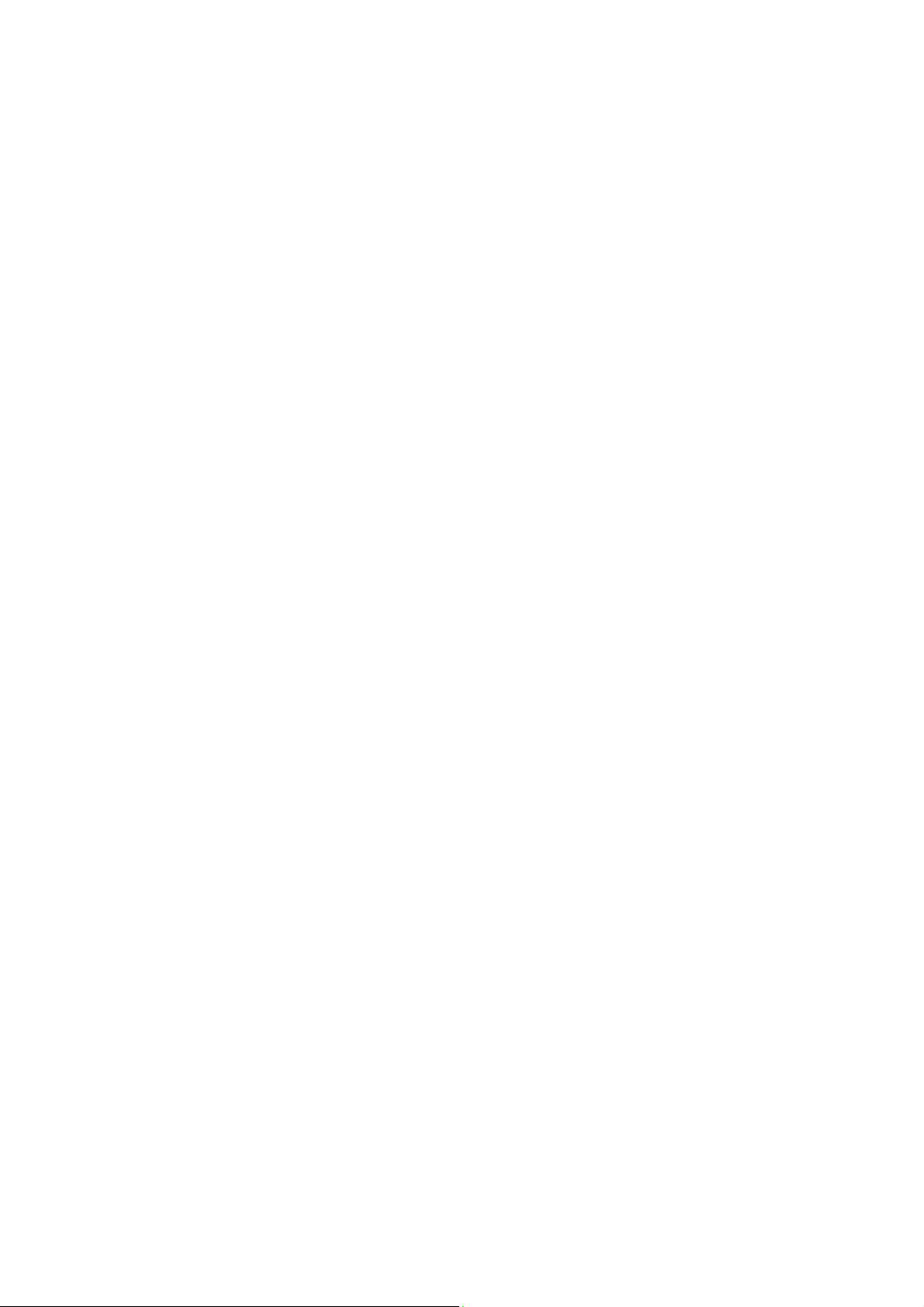
Техніка безпеки та нормативні акти Xerox® WorkCentre® серії 5800/5800i
Цей пристрій протестовано на відповідність стандартам ES 203 021-1, -2, -3, які стосуються
термінального обладнання для аналогових комутованих телефонних мереж у Європейському
економічному просторі. Цей пристрій забезпечує можливість налаштування коду країни
користувачем. Докладніше про це читайте в посібнику з користування. Код країни слід
налаштувати перед під’єднанням пристрою до мережі.
Примітка: Незважаючи на те, що цей пристрій підтримує і набір шлейфовим способом
(імпульсний сигнал), і набір на двох групах частот (тоновий сигнал), радимо налаштувати його
на використання тонового сигналу. Тоновий сигнал забезпечує більш надійне та швидке
здійснення виклику. Модифікації цього пристрою, а також під’єднання його до зовнішнього
програмного забезпечення або зовнішнього обладнання, не схваленого компанією Xerox,
призведуть до скасування сертифікації.
ПАР
Цей модем має використовуватися разом зі схваленим пристроєм захисту від стрибків
напруги.
Відомості про безпеку матеріалів
Відомості про безпеку матеріалів пристрою читайте у розділі з технічною інформацією для
вашого регіону.
Відомості про безпеку матеріалів для Північної Америки доступні на сторінці
www.xerox.com/msds.
Відомості про безпеку матеріалів для Євросоюзу доступні на сторінці
www.xerox.com/environment_europe.
Телефони Центрів підтримки користувачів доступні на сторінці
www.xerox.com/office/worldcontacts.
Переробка та утилізація виробу
США та Канада
Компанія Xerox провадить міжнародну програму з утилізації, повторного використання і
переробки обладнання. Зверніться до торгового представництва Xerox (1-800-ASK-XEROX),
щоб дізнатися, чи ця програма поширюється на ваш пристрій Xerox. Докладніше про програми
компанії Xerox, спрямовані на збереження довкілля, читайте на веб-сторінці
www.xerox.com/environment.html.
Організовуючи утилізацію пристрою Xerox, зважте на те, що пристрій може містити свинець,
ртуть, перхлорат та інші матеріали, утилізація яких регламентується відповідними
екологічними нормами. Наявність зазначених матеріалів цілковито відповідає міжнародним
нормативам, чинним на момент виходу пристрою на ринок. Більше інформації про переробку
та утилізацію обладнання можна отримати, звернувшись до місцевих органів самоврядування.
Для США також актуальними є відомості на веб-сайті Асоціації галузей електронної
промисловості www.eiae.org/.
Короткий посібник користувача 17
Page 20

Техніка безпеки та нормативні акти Xerox® WorkCentre® серії 5800/5800i
Європейський Союз
Директива щодо утилізації електричного та електронного обладнання 2012/19/EU
Деяке обладнання можна використовувати як у домашніх умовах, так і в професійних/
комерційних цілях.
Професійні/комерційні організації
Наявність цього символу підтверджує те, що пристрій слід утилізувати відповідно
до визначених державою норм. Згідно з європейським законодавством,
відпрацьоване електричне та електронне обладнання слід утилізувати
відповідно до визначених норм.
Побутове середовище
Наявність цього символу підтверджує те, що пристрій не слід утилізувати разом
із побутовими відходами. Згідно з європейським законодавством, відпрацьоване
електричне та електронне обладнання слід утилізувати окремо від побутових
відходів. У межах Євросоюзу приватні особи можуть безоплатно здавати
відпрацьоване електричне та електронне обладнання у відповідні пункти збору.
Щоб отримати детальнішу інформацію, зверніться до місцевого органу з питань утилізації. У
деяких країнах-членах ЄС у разі придбання нового пристрою користувач може мати право
безоплатно здати в магазин старий пристрій. Докладніші відомості можна отримати в пункті
продажу. Перед утилізацією зверніться до місцевого дилера або в представництво компанії
Xerox, щоб дізнатися про можливості повернення відпрацьованого обладнання.
Відповідність енергетичній програмі
Усі країни
ENERGY STAR
ENERGY STAR — це добровільна програма для стимулювання розвитку та
придбання енергоефективних моделей, які допомагають зменшити рівень
негативного впливу на довкілля. Докладніше про програму ENERGY STAR та
моделі, що відповідають стандарту ENERGY STAR, можна прочитати на вебсайті
www.energystar.gov/products/certified-products/detail/imaging-equipment.
18 Короткий посібник користувача
Page 21

Техніка безпеки та нормативні акти Xerox® WorkCentre® серії 5800/5800i
Споживання енергії та час активації
Обсяг спожитої виробом енергії залежить від способу використання виробу. Цей виріб
розроблено і налаштовано для можливості зменшення витрат на електроенергію. Після друку
останнього аркуша він одразу переходить у режим готовності. У цьому режимі можна одразу
починати виконувати наступне завдання друку. Якщо виріб не використовується протягом
певного часу, він переходить у режим енергозбереження. У цих режимах для забезпечення
зниженого енергоспоживання активними залишаються лише базові функції пристрою. Після
виходу з режиму енергозбереження час до виходу першого друкованого аркуша дещо
довший, ніж у режимі готовності. Ця затримка є результатом «пробудження» системи з режиму
енергозбереження — це типово для більшості пристроїв обробки зображень, наявних на
ринку. Якщо ви вирішите налаштувати довший час активації або зовсім вимкнути режим
енергозбереження, врахуйте, що в такому разі пристрій переходитиме на нижчий рівень
споживання енергії через триваліший проміжок часу або не переходитиме взагалі.
Щоб дізнатися більше про участь компанії Xerox в ініціативах сталого розвитку, відвідайте наш
веб-сайт:
www.xerox.com/about-xerox/environment/enus.html.
ENERGY STAR та СИМВОЛ ENERGY STAR є товарними знаками,
зареєстрованими у США. Програма ENERGY STAR для обладнання, що створює
зображення, є спільною ініціативою урядів США, ЄС та Японії і промисловціввиробників офісного обладнання, спрямованою на стимулювання
виробництва енергоефективних копіювальних апаратів, принтерів, факсів,
багатофункціональних пристроїв, комп’ютерів та моніторів. Зменшення
споживання обладнанням електроенергії допомагає у боротьбі зі смогом, кислотними дощами
та глобальним потеплінням шляхом зниження рівня шкідливих викидів в атмосферу, які
утворюються під час генерування електроенергії. Обладнання, сертифіковане відповідно до
стандарту ENERGY STAR, має встановлені заводські налаштування. Принтер постачається з
налаштуванням переходу в режим енергозбереження через 1 хвилину після друку останньої
копії/відбитка. Докладніше про цю функцію можна прочитати у вказівках до встановлення
цього пристрою, поданих у посібниках User Guide (Посібник користувача) або System
Administrator Guide (Посібник системного адміністратора). Щоб дізнатися більше про
енергозбереження та суміжні теми, відвідайте веб-сайт
www.xerox.com/about-xerox/environment/enus.html або
www.xerox.co.uk/about-xerox/environment/engb.html
Відзнака Blue Angel
«Німецький інститут гарантування якості та сертифікації RAL нагородив цей виріб
екологічною відзнакою Blue Angel за відповідність критеріям Blue Angel щодо
збереження довкілля в плані проекту обладнання, процесу його виготовлення та
функціонування». Моделі WorkCentre 5865/5865i, WorkCentre 5875/5875i і
WorkCentre 5890/5890i мають сертифікат Blue Angel згідно з положенням RAL-UZ-
171.
Короткий посібник користувача 19
Page 22

Техніка безпеки та нормативні акти Xerox® WorkCentre® серії 5800/5800i
Канада
Програма "Екологічний вибір" (Environmental Choice)
Канадська організація Terra Choice підтвердила, що цей пристрій відповідає
усім вимогам програми "Екологічний вибір" (Environmental Choice EcoLogo)
щодо мінімізації впливу на довкілля. Як учасник програми "Екологічний вибір"
(Environmental Choice), компанія Xerox створила цей пристрій із дотриманням
вимог щодо енергоефективності, передбачених програмою. Міністерство
охорони навколишнього середовища Канади започаткувало програму
"Екологічний вибір" (Environmental Choice) у 1988 р. з метою допомоги користувачам у
визначенні пристроїв, виготовлених на основі принципів екологічної відповідальності.
Копіювальні пристрої, принтери, пристрої цифрового офсетного друку та факси мають
відповідати критеріям енергоефективності та відсутності шкідливих викидів і передбачати
сумісність із витратними матеріалами, виготовленими із вторинної сировини.
Контактні дані для звернення з питань охорони праці, техніки безпеки та охорони навколишнього середовища
Із запитаннями щодо охорони праці, техніки безпеки та охорони навколишнього середовища,
які стосуються цього пристрою Xerox та його витратних матеріалів, звертайтеся у клієнтську
довідкову службу у вашій країні.
Відомості про безпеку пристрою також доступні на веб-сайті Xerox
www.xerox.com/about-xerox/environment.
США: з питань охорони праці, техніки безпеки та захисту довкілля телефонуйте за номером 1800 ASK-XEROX (1-800-275-9376)
Канада: з питань охорони праці, техніки безпеки та захисту довкілля телефонуйте за номером
1-800 ASK-XEROX (1-800-275-9376)
Європа: з питань охорони праці, техніки безпеки та охорони навколишнього середовища
телефонуйте за номером +44 1707 353 434
20 Короткий посібник користувача
Page 23

Початок роботи
2
Компоненти пристрою
Ваш новий пристрій не є звичайним копіювальним апаратом, це – цифровий пристрій, який
може виконувати копіювання, факсимільні послуги, друк та сканування залежно від моделі та
конфігурації.
Усі функції, описані в посібнику користувача, стосуються моделі WorkCentre з максимальною
конфігурацією, і деякі з них можуть бути недоступні на вашому пристрої. Щоб отримати
докладніші відомості про додаткові компоненти пристрою або про інші типи конфігурації,
зверніться до місцевого представництва компанії Xerox.
Існує кілька конфігурацій, які забезпечують швидкість друку чи копіювання у 45, 55, 65, 75 або
90 сторінок за хвилину. Усі конфігурації можна повністю оновлювати відповідно до актуальних
потреб. За докладнішою інформацією звертайтеся до найближчого представництва компанії
Xerox.
1. Панель керування: сенсорний екран і цифрова клавіатура.
2. Пристрій подачі документів і скло для документів: використовується для сканування
одного або багатьох документів. Скло для документів можна використовувати для
сканування одного аркуша, брошурованого документа, документа на нестандартному
папері або пошкодженого документа.
3. Лоток для паперу 1: цей лоток стандартний для всіх моделей. Цей лоток повністю
регулюється і може використовуватись для носіїв формату від A5 ПДК (5,5 x 8,5 дюйма
ПДК) до A3 (11 x 17 дюймів).
4. Лоток для паперу 2: цей лоток стандартний для всіх моделей. Цей лоток повністю
регулюється і може використовуватись для носіїв формату від A5 ПДК (5,5 x 8,5 дюйма
ПДК) до A3 (11 x 17 дюймів).
5. Лоток для паперу 3: цей лоток стандартний для всіх моделей. Лоток може
використовуватись для носіїв формату A4 ПДК (8,5 x 11 дюймів ПДК).
6. Лоток для паперу 4: цей лоток стандартний для всіх моделей. Лоток може
використовуватись для носіїв формату A4 ПДК (8,5 x 11 дюймів ПДК).
Короткий посібник користувача 21
Page 24

Початок роботи Xerox® WorkCentre® серії 5800/5800i
7. Лоток 5 (обхідний лоток): використовується для друку на носіях нестандартного
формату від A6 ПКК (2,8 x 4,3 дюйма ПКК) до A3 (11 x 17 дюймів).
8. Лоток для паперу 6: це додатковий лоток для паперу великої місткості. Це окремий
лоток, який використовується для носіїв формату A4 ПДК (8,5 x 11 дюймів ПДК). Доступні
додаткові комплекти для носіїв формату A3 (11 x 17 дюймів), 8,5 x 14 дюймів ПКК чи A4
ПКК (8,5 x 11 дюймів ПКК).
9. Лоток 7 (пристрій вставляння): додатковий лоток для паперу. Використовується для
вставляння попередньо надрукованих аркушів у комплекти копій. Він не належить до
компонентів друку і не може використовуватися для формування зображень.
10. Лоток підбірки: додатковий лоток підбірки з механізмом зсуву використовується для
виходу сортованих або несортованих аркушів. Кожен комплект або стос розміщується зі
зсувом відповідно до попереднього для зручності їх розділення.
11. Стандартний офісний фінішер: цей додатковий пристрій складає аркуші у стоси, сортує
їх, зшиває і розміщує зі зсувом.
12. Офісний фінішер: цей додатковий пристрій складає аркуші у стоси, сортує їх, зшиває і
розміщує зі зсувом. На цьому фінішері можна встановити перфоратор.
13. Офісний фінішер із брошурувальником: цей додатковий фінішер виконує
брошурування, сортування, зсування, складання у стоси і зшивання надрукованих
аркушів. На цьому фінішері можна встановити перфоратор.
14. Фінішер великого об’єму: цей додатковий фінішер сортує аркуші, складає їх у стоси,
зшиває і розміщує зі зсувом. На цьому фінішері можна встановити перфоратор.
15. Фінішер великого об’єму з брошурувальником: цей додатковий фінішер виконує
брошурування, сортування, зсування, складання у стоси і зшивання надрукованих
аркушів. На цьому фінішері можна встановити перфоратор і модуль згинання втроє.
16. Допоміжна поличка: додаткова поличка для розміщення документів та ручного
зшивача.
17. Додатковий зшивач:: зшивач, який використовується для зшивання аркушів за
відсутності фінішера або в разі потреби повторно зшити оригінали після копіювання.
Примітка: ПКК – це подавання коротшим краєм (папір подається у пристрій коротшим
краєм уперед). ПДК – це подавання довшим краєм (папір подається у пристрій довшим
краєм уперед).
Місце розташування серійного номера пристрою
Якщо під час або після встановлення пристрою вам знадобиться допомога, відвідайте сторінку
www.xerox.com для перегляду відомостей технічної підтримки.
Якщо вам знадобиться додаткова допомога, зателефонуйте у центр підтримки компанії Xerox
або зверніться у її найближче представництво. Зателефонувавши, вкажіть серійний номер
вашого пристрою.
Телефон центру підтримки компанії Xerox або її найближчого представництва надається
користувачеві під час встановлення пристрою.
22 Короткий посібник користувача
Page 25

Початок роботи Xerox® WorkCentre® серії 5800/5800i
1. Щоб переглянути серійний номер пристрою, відкрийте передні дверцята. Серійний номер
зазначається на наклейці над модулем термофіксатора.
Програми Xerox ConnectKey
Для цього пристрою ConnectKey передбачено ряд програм Xerox® ConnectKey®. Програми
ConnectKey® розширюють можливості пристроїв ConnectKey.
• Xerox QR Code - за допомогою цієї програми можна зв’язати мобільні програми з
пристроями ConnectKey. Крім того за допомогою програми QR Code можна отримати
інформацію про пов’язані мобільні програми Xerox®.
• Xerox @PrintByXerox - за допомогою цієї програми можна друкувати документи на
пристроях з підтримкою технології ConnectKey, надсилаючи їх за допомогою електронної
пошти з будь-якого місця.
• Xerox App Gallery 1.0 - ця програма дає можливість отримувати доступ і входити в
галерею Xerox App Gallery, переглядати і завантажувати звідти програми ConnectKey.
Докладніше про програми Xerox® ConnectKey, читайте на веб-сторінці www.xerox.com/
XeroxAppGallery.
Примітка: Доступність програм ConnectKey залежить від моделі пристрою і версії програмного
забезпечення.
Щоб користуватися програмами ConnectKey, пристрій має бути підключено до Інтернету.
Послуги і додаткові модулі
Стандартні послуги і додаткові модулі пристрою WorkCentre 5845
Для цього пристрою передбачено ряд послуг і додаткових модулів. Багато послуг та
додаткових модулів є стандартними і вимагають лише активації або налаштування за
допомогою додаткового апаратного забезпечення.
Короткий посібник користувача 23
Page 26
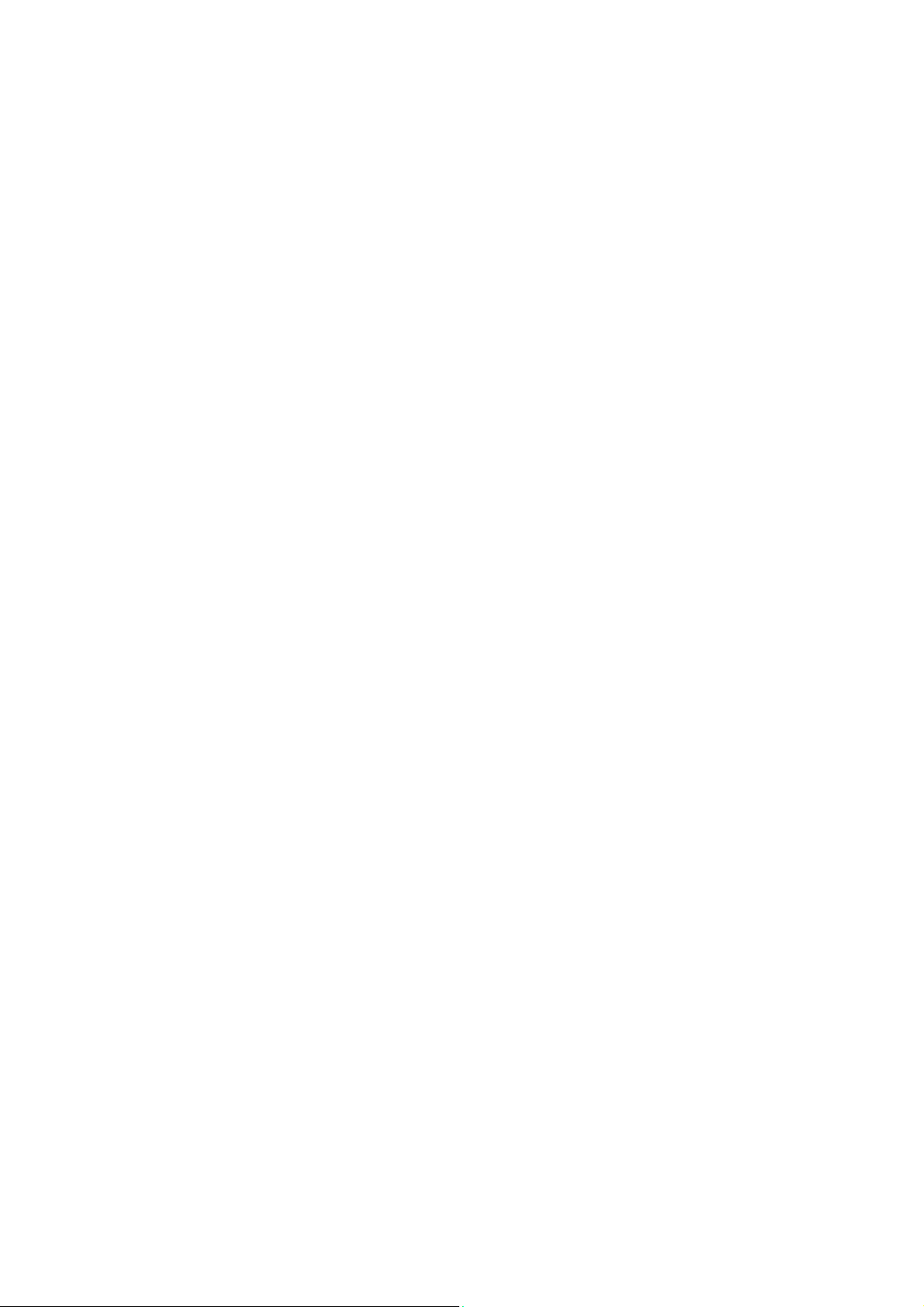
Початок роботи Xerox® WorkCentre® серії 5800/5800i
Крім того, ви можете придбати та встановити додаткові функції та комплекти.
Параметри залежать від моделі пристрою і версії програмного забезпечення.
Стандартні
• Лоток для паперу 1: лоток для паперу, що повністю регулюється.
• Лоток для паперу 2: лоток для паперу, що повністю регулюється.
• Лоток для паперу 3: лоток для паперу великої місткості.
• Лоток для паперу 4: лоток для паперу великої місткості.
• Лоток для паперу 5 (обхідний лоток) використовується для друку на нестандартних
носіях.
• Захисний комплект забезпечує додаткові функції безпеки, наприклад функцію
перезапису зображення.
• Кольоровий сканер використовується для сканування в кольорі.
• Факс через сервер дає змогу надсилати і отримувати факси в паперовому вигляді через
факс-сервер.
Для його роботи потрібно встановити та налаштувати окремий факс-сервер.
• Інтернет-факс дає змогу надсилати і отримувати факси через Інтернет або внутрішню
мережу.
• Функція сканування забезпечує сканування електронних повідомлень та поточних
документів.
Додаткові
• Лоток для паперу 6: лоток для паперу великої місткості.
• Комплект для великого паперу для лотка 6 змінює лоток для паперу 6 для розміщення
паперу великих розмірів.
• Комплект для A4 ПКК для лотка 6 змінює лоток 6 на лоток із подачею коротшою
стороною.
• Лоток для конвертів:: цей лоток встановлюється замість лотка для паперу 2 для
виконання друку на конвертах. У цей лоток можна завантажити до 55 конвертів №10 (4,1
x 9,5 дюйма).
• Лоток для паперу 7 (пристрій вставляння) використовується для додавання
попередньо надрукованих аркушів у комплекти копій. Ця можливість доступна лише за
наявності фінішера великого об’єму або фінішера великого об’єму з брошурувальником.
• Комплект для блокування лотка для паперу використовується для блокування лотків,
щоб папір неможливо було вийняти. Ця функція може бути корисною в бібліотеках.
• У лотку підбірки складаються сортовані та несортовані копії, якщо не встановлено
фінішер.
• Стандартний офісний фінішер складає аркуші у стоси, сортує їх, зшиває і розміщує зі
зсувом.
• Офісний фінішер складає аркуші у стоси, сортує їх, зшиває і розміщує зі зсувом. Також із
цим фінішером можна використовувати перфоратор.
• Перфоратор на 2 отвори для офісного фінішера додає до функцій офісного фінішера
проколювання 2 отворів. Для цього фінішера можна використовувати й інші перфоратори.
Одночасно можна встановити лише один перфоратор.
24 Короткий посібник користувача
Page 27

Початок роботи Xerox® WorkCentre® серії 5800/5800i
• Перфоратор на 3 отвори для офісного фінішера додає до функцій офісного фінішера
проколювання 3 отворів. Для цього фінішера можна використовувати й інші перфоратори.
Одночасно можна встановити лише один перфоратор.
• Перфоратор на 4 отвори для офісного фінішера додає до функцій офісного фінішера
проколювання 4 отворів. Для цього фінішера можна використовувати й інші перфоратори.
Одночасно можна встановити лише один перфоратор.
• Перфоратор шведського стандарту на 4 отвори для офісного фінішера додає до
функцій офісного фінішера проколювання 4 отворів. Для цього фінішера можна
використовувати й інші перфоратори. Одночасно можна встановити лише один
перфоратор.
• Офісний фінішер із брошурувальником виконує брошурування, сортування, зсування,
складання у стоси і зшивання надрукованих аркушів. На цьому фінішері можна встановити
перфоратор.
• Фінішер великого об’єму сортує аркуші, складає їх у стоси, сортує, зшиває і розміщує зі
зсувом. На цьому фінішері можна встановити перфоратор.
• Перфоратор на 2 отвори для фінішера великого об’єму додає до функцій фінішера
великого об’єму проколювання 2 отворів. Для цього фінішера можна використовувати й
інші перфоратори. Одночасно можна встановити лише один перфоратор.
• Перфоратор на 3 отвори для фінішера великого об’єму додає до функцій фінішера
великого об’єму проколювання 3 отворів. Для цього фінішера можна використовувати й
інші перфоратори. Одночасно можна встановити лише один перфоратор.
• Перфоратор на 4 отвори для фінішера великого об’єму додає до функцій фінішера
великого об’єму проколювання 4 отворів. Для цього фінішера можна використовувати й
інші перфоратори. Одночасно можна встановити лише один перфоратор.
• Перфоратор шведського стандарту на 4 отвори для фінішера великого об’єму додає
до функцій фінішера великого об’єму проколювання 4 отворів. Для цього фінішера можна
використовувати й інші перфоратори. Одночасно можна встановити лише один
перфоратор.
• Фінішер великого об’єму з брошурувальником виконує брошурування, сортування,
зсування, складання у стоси і зшивання надрукованих аркушів. На цьому фінішері можна
встановити перфоратор і модуль згинання втроє.
• Модуль згинання втроє для використання з фінішером великого об’єму з
брошурувальником. Дозволяє фінішеру згинати документи втроє у формі літер С або Z.
• Додатковий зшивач для зшивання вручну. Для його використання потрібно встановити
допоміжну поличку.
• Допоміжна поличка – поличка, яку можна встановити на лівій панелі пристрою.
• Підтримка USB-клавіатури забезпечує можливість під’єднання зовнішньої клавіатури.
Ця клавіатура може стати у пригоді в разі введення складних паролів, метаданих
сканування, адрес електронної пошти або записів адресної книги пристрою.
• Факс у локальній мережі дає змогу користувачам надсилати факси безпосередньо з
їхніх ПК за допомогою драйверів друку та факсу.
Для цього потрібний стандартний чи розширений комплект для факсу або встановлений
та налаштований окремий факс-сервер.
• Стандартний комплект для факсу (вбудований) забезпечує можливість під’єднання
однієї факсової лінії.
• Розширений комплект для факсу (вбудований) забезпечує можливість під’єднання
двох факсових ліній.
• Комплект для сканування на ПК дозволяє надсилати відсканований документ на
комп’ютер. Цей комплект доступний у двох версіях: стандартній і професійній.
Короткий посібник користувача 25
Page 28

Початок роботи Xerox® WorkCentre® серії 5800/5800i
• Комплект для увімкнення XPS дозволяє створювати документи у форматі XPS (XML
Paper Specification).
• Комплект McAfee Integrity Control Kit використовує програмне забезпечення McAfee
для виявлення та запобігання модифікації та виконанню файлів на пристрої.
• Комплект для друку міжнародних символів Юнікод дає змогу друкувати символи в
кодуванні Юнікод.
• Комплект для бездротового друку забезпечує під’єднання до бездротової мережі.
• Xerox App Gallery 1.0 - ця програма дає можливість отримувати доступ і входити в
галерею Xerox App Gallery, переглядати і завантажувати звідти програми ConnectKey.
• Xerox @PrintByXerox - за допомогою цієї програми можна друкувати документи на
пристроях з підтримкою технології ConnectKey, надсилаючи їх за допомогою електронної
пошти з будь-якого місця.
• Xerox QR Code - за допомогою цієї програми можна зв’язати мобільні програми з
пристроями ConnectKey. Крім того за допомогою програми QR Code можна отримати
інформацію про пов’язані мобільні програми Xerox®.
• Wi-Fi Direct - дозволяє підключатися безпосередньо до принтера з пристроїв з увімкненим
Wi-Fi.
• AirPrint 1.4 - дозволяє друкувати з дротових або бездротових мобільних пристроїв на
основі Apple iOS чи Mac OS без інсталювання драйвера друку.
• Xerox Secure Access - забезпечує роботу пристрою для зчитування карток для обмеження
доступу до пристрою.
• Мережевий облік дає змогу відстежувати використання пристрою для друку, копіювання
та сканування з різних пристроїв мережі. Для цього потрібний окремий сервер.
• Xerox Standard Accounting – це засіб обліку, який відстежує кількість завдань
копіювання, друку, сканування, факсу-сервера та факсу для кожного користувача.
• Комплект Xerox Copier Assistant забезпечує зручніший доступ до функцій копіювання.
Ця допоміжна технологія є альтернативою стандартному сенсорному екрану і допомагає
користувачам, особливо людям на інвалідному візку, сліпим або людям із вадами зору, у
зручний спосіб програмувати і виконувати копіювання.
• Пристрій зовнішнього інтерфейсу дає змогу під’єднувати сторонні пристрої для доступу
та обліку, такі як термінали для зчитування карток та монетні автомати.
Недоступно
• Усі потенційні додаткові модулі пристрою доступні для цієї моделі як стандартні або
додаткові функції.
Стандартні і додаткові послуги пристрою WorkCentre 5855
Для цього пристрою передбачено ряд послуг і додаткових модулів. Багато послуг та
додаткових модулів є стандартними і вимагають лише активації або налаштування за
допомогою додаткового апаратного забезпечення.
Крім того, ви можете придбати та встановити додаткові функції та комплекти.
Параметри залежать від моделі пристрою і версії програмного забезпечення.
26 Короткий посібник користувача
Page 29

Початок роботи Xerox® WorkCentre® серії 5800/5800i
Стандартні
• Лоток для паперу 1: лоток для паперу, що повністю регулюється.
• Лоток для паперу 2: лоток для паперу, що повністю регулюється.
• Лоток для паперу 3: лоток для паперу великої місткості.
• Лоток для паперу 4: лоток для паперу великої місткості.
• Лоток для паперу 5 (обхідний лоток) використовується для друку на нестандартних
носіях.
• Захисний комплект забезпечує додаткові функції безпеки, наприклад функцію
перезапису зображення.
• Кольоровий сканер використовується для сканування в кольорі.
• Факс через сервер дає змогу надсилати і отримувати факси в паперовому вигляді через
факс-сервер.
Для його роботи потрібно встановити та налаштувати окремий факс-сервер.
• Інтернет-факс дає змогу надсилати і отримувати факси через Інтернет або внутрішню
мережу.
• Функція сканування забезпечує сканування електронних повідомлень та поточних
документів.
Додаткові
• Лоток для паперу 6: лоток для паперу великої місткості.
• Комплект для великого паперу для лотка 6 змінює лоток для паперу 6 для розміщення
паперу великих розмірів.
• Комплект для A4 ПКК для лотка 6 змінює лоток 6 на лоток із подачею коротшою
стороною.
• Лоток для конвертів:: цей лоток встановлюється замість лотка для паперу 2 для
виконання друку на конвертах. У цей лоток можна завантажити до 55 конвертів №10 (4,1
x 9,5 дюйма).
• Лоток для паперу 7 (пристрій вставляння) використовується для додавання
попередньо надрукованих аркушів у комплекти копій. Ця можливість доступна лише за
наявності фінішера великого об’єму або фінішера великого об’єму з брошурувальником.
• Комплект для блокування лотка для паперу використовується для блокування лотків,
щоб папір неможливо було вийняти. Ця функція може бути корисною в бібліотеках.
• У лотку підбірки складаються сортовані та несортовані копії, якщо не встановлено
фінішер.
• Офісний фінішер складає аркуші у стоси, сортує їх, зшиває і розміщує зі зсувом. Також із
цим фінішером можна використовувати перфоратор.
• Перфоратор на 2 отвори для офісного фінішера додає до функцій офісного фінішера
проколювання 2 отворів. Для цього фінішера можна використовувати й інші перфоратори.
Одночасно можна встановити лише один перфоратор.
• Перфоратор на 3 отвори для офісного фінішера додає до функцій офісного фінішера
проколювання 3 отворів. Для цього фінішера можна використовувати й інші перфоратори.
Одночасно можна встановити лише один перфоратор.
• Перфоратор на 4 отвори для офісного фінішера додає до функцій офісного фінішера
проколювання 4 отворів. Для цього фінішера можна використовувати й інші перфоратори.
Одночасно можна встановити лише один перфоратор.
Короткий посібник користувача 27
Page 30

Початок роботи Xerox® WorkCentre® серії 5800/5800i
• Перфоратор шведського стандарту на 4 отвори для офісного фінішера додає до
функцій офісного фінішера проколювання 4 отворів. Для цього фінішера можна
використовувати й інші перфоратори. Одночасно можна встановити лише один
перфоратор.
• Офісний фінішер із брошурувальником виконує брошурування, сортування, зсування,
складання у стоси і зшивання надрукованих аркушів. На цьому фінішері можна встановити
перфоратор.
• Фінішер великого об’єму сортує аркуші, складає їх у стоси, сортує, зшиває і розміщує зі
зсувом. На цьому фінішері можна встановити перфоратор.
• Перфоратор на 2 отвори для фінішера великого об’єму додає до функцій фінішера
великого об’єму проколювання 2 отворів. Для цього фінішера можна використовувати й
інші перфоратори. Одночасно можна встановити лише один перфоратор.
• Перфоратор на 3 отвори для фінішера великого об’єму додає до функцій фінішера
великого об’єму проколювання 3 отворів. Для цього фінішера можна використовувати й
інші перфоратори. Одночасно можна встановити лише один перфоратор.
• Перфоратор на 4 отвори для фінішера великого об’єму додає до функцій фінішера
великого об’єму проколювання 4 отворів. Для цього фінішера можна використовувати й
інші перфоратори. Одночасно можна встановити лише один перфоратор.
• Перфоратор шведського стандарту на 4 отвори для фінішера великого об’єму додає
до функцій фінішера великого об’єму проколювання 4 отворів. Для цього фінішера можна
використовувати й інші перфоратори. Одночасно можна встановити лише один
перфоратор.
• Фінішер великого об’єму з брошурувальником виконує брошурування, сортування,
зсування, складання у стоси і зшивання надрукованих аркушів. На цьому фінішері можна
встановити перфоратор і модуль згинання втроє.
• Модуль згинання втроє для використання з фінішером великого об’єму з
брошурувальником. Дозволяє фінішеру згинати документи втроє у формі літер С або Z.
• Додатковий зшивач для зшивання вручну. Для його використання потрібно встановити
допоміжну поличку.
• Допоміжна поличка – поличка, яку можна встановити на лівій панелі пристрою.
• Підтримка USB-клавіатури забезпечує можливість під’єднання зовнішньої клавіатури.
Ця клавіатура може стати у пригоді в разі введення складних паролів, метаданих
сканування, адрес електронної пошти або записів адресної книги пристрою.
• Факс у локальній мережі дає змогу користувачам надсилати факси безпосередньо з
їхніх ПК за допомогою драйверів друку та факсу.
Для цього потрібний стандартний чи розширений комплект для факсу або встановлений
та налаштований окремий факс-сервер.
• Стандартний комплект для факсу (вбудований) забезпечує можливість під’єднання
однієї факсової лінії.
• Розширений комплект для факсу (вбудований) забезпечує можливість під’єднання
двох факсових ліній.
• Комплект для сканування на ПК дозволяє надсилати відсканований документ на
комп’ютер. Цей комплект доступний у двох версіях: стандартній і професійній.
• Комплект для увімкнення XPS дозволяє створювати документи у форматі XPS (XML
Paper Specification).
• Комплект McAfee Integrity Control Kit використовує програмне забезпечення McAfee
для виявлення та запобігання модифікації та виконанню файлів на пристрої.
28 Короткий посібник користувача
Page 31
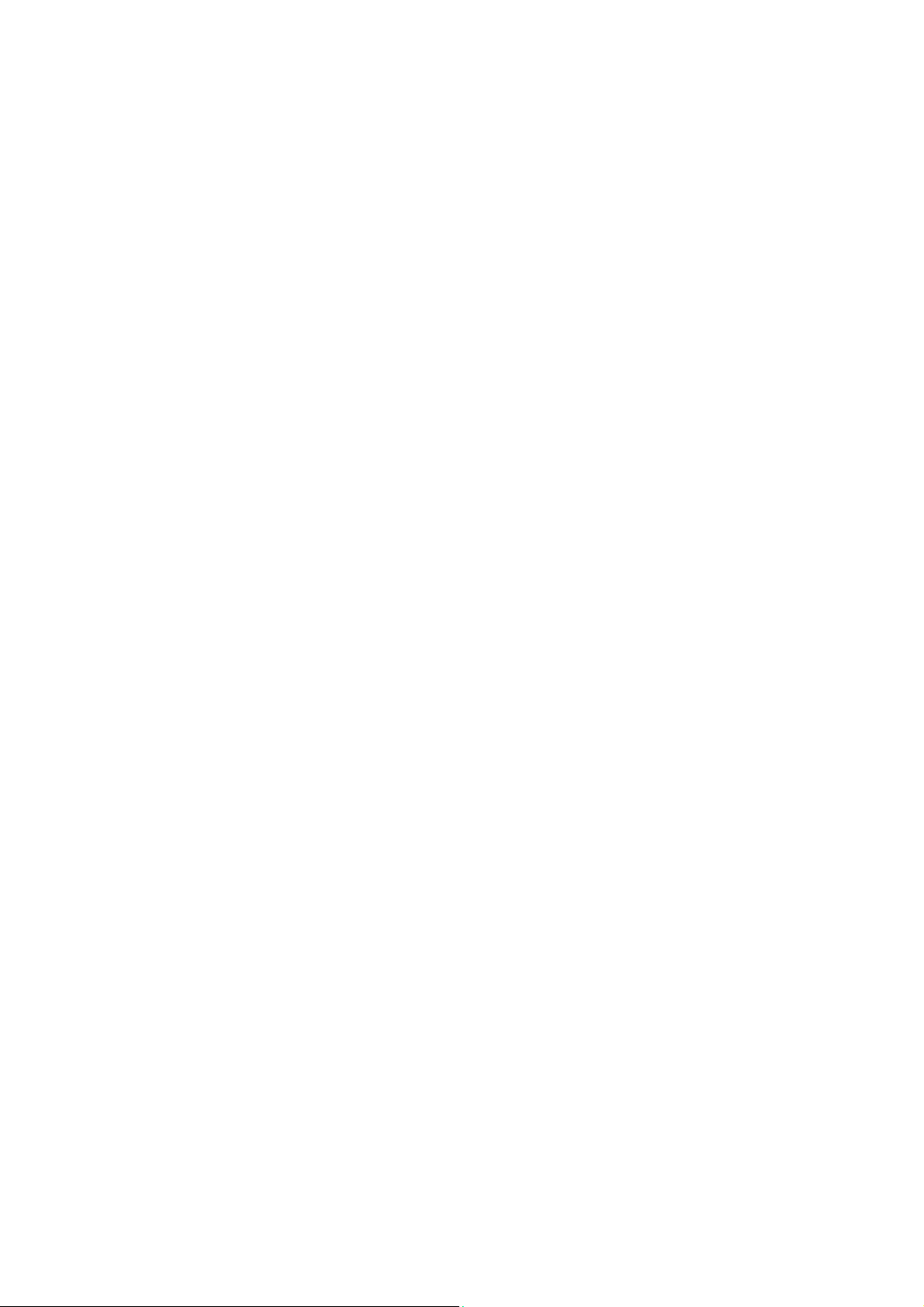
Початок роботи Xerox® WorkCentre® серії 5800/5800i
• Комплект для друку міжнародних символів Юнікод дає змогу друкувати символи в
кодуванні Юнікод.
• Комплект для бездротового друку забезпечує під’єднання до бездротової мережі.
• Xerox App Gallery 1.0 - ця програма дає можливість отримувати доступ і входити в
галерею Xerox App Gallery, переглядати і завантажувати звідти програми ConnectKey.
• Xerox @PrintByXerox - за допомогою цієї програми можна друкувати документи на
пристроях з підтримкою технології ConnectKey, надсилаючи їх за допомогою електронної
пошти з будь-якого місця.
• Xerox QR Code - за допомогою цієї програми можна зв’язати мобільні програми з
пристроями ConnectKey. Крім того за допомогою програми QR Code можна отримати
інформацію про пов’язані мобільні програми Xerox®.
• Wi-Fi Direct - дозволяє підключатися безпосередньо до принтера з пристроїв з увімкненим
Wi-Fi.
• AirPrint 1.4 - дозволяє друкувати з дротових або бездротових мобільних пристроїв на
основі Apple iOS чи Mac OS без інсталювання драйвера друку.
• Xerox Secure Access забезпечує роботу пристрою для зчитування карток для обмеження
доступу до пристрою.
• Мережевий облік дає змогу відстежувати використання пристрою для друку, копіювання
та сканування з різних пристроїв мережі. Для цього потрібний окремий сервер.
• Xerox Standard Accounting – це засіб обліку, який відстежує кількість завдань
копіювання, друку, сканування, факсу-сервера та факсу для кожного користувача.
• Комплект Xerox Copier Assistant забезпечує зручніший доступ до функцій копіювання.
Ця допоміжна технологія є альтернативою стандартному сенсорному екрану і допомагає
користувачам, особливо людям на інвалідному візку, сліпим або людям із вадами зору, у
зручний спосіб програмувати і виконувати копіювання.
• Пристрій зовнішнього інтерфейсу дає змогу під’єднувати сторонні пристрої для доступу
та обліку, такі як термінали для зчитування карток та монетні автомати.
Недоступно
• Стандартний офісний фінішер складає аркуші у стоси, сортує їх, зшиває і розміщує зі
зсувом.
Стандартні і додаткові послуги пристрою WorkCentre 5865/ 5865i
Для цього пристрою передбачено ряд послуг і додаткових модулів. Багато послуг та
додаткових модулів є стандартними і вимагають лише активації або налаштування за
допомогою додаткового апаратного забезпечення.
Крім того, ви можете придбати та встановити додаткові функції та комплекти.
Параметри залежать від моделі пристрою і версії програмного забезпечення.
Стандартні
• Лоток для паперу 1: лоток для паперу, що повністю регулюється.
• Лоток для паперу 2: лоток для паперу, що повністю регулюється.
• Лоток для паперу 3: лоток для паперу великої місткості.
Короткий посібник користувача 29
Page 32

Початок роботи Xerox® WorkCentre® серії 5800/5800i
• Лоток для паперу 4: лоток для паперу великої місткості.
• Лоток для паперу 5 (обхідний лоток) використовується для друку на нестандартних
носіях.
• Захисний комплект забезпечує додаткові функції безпеки, наприклад функцію
перезапису зображення.
• Кольоровий сканер використовується для сканування в кольорі.
• Факс через сервер дає змогу надсилати і отримувати факси в паперовому вигляді через
факс-сервер.
Для його роботи потрібно встановити та налаштувати окремий факс-сервер.
• Інтернет-факс дає змогу надсилати і отримувати факси через Інтернет або внутрішню
мережу.
• Функція сканування забезпечує сканування електронних повідомлень та поточних
документів.
Додаткові
• Лоток для паперу 6: лоток для паперу великої місткості.
• Комплект для великого паперу для лотка 6 змінює лоток для паперу 6 для розміщення
паперу великих розмірів.
• Комплект для A4 ПКК для лотка 6 змінює лоток 6 на лоток із подачею коротшою
стороною.
• Лоток для конвертів:: цей лоток встановлюється замість лотка для паперу 2 для
виконання друку на конвертах. У цей лоток можна завантажити до 55 конвертів №10 (4,1
x 9,5 дюйма).
• Лоток для паперу 7 (пристрій вставляння) використовується для додавання
попередньо надрукованих аркушів у комплекти копій. Ця можливість доступна лише за
наявності фінішера великого об’єму або фінішера великого об’єму з брошурувальником.
• Комплект для блокування лотка для паперу використовується для блокування лотків,
щоб папір неможливо було вийняти. Ця функція може бути корисною в бібліотеках.
• У лотку підбірки складаються сортовані та несортовані копії, якщо не встановлено
фінішер.
• Офісний фінішер складає аркуші у стоси, сортує їх, зшиває і розміщує зі зсувом. Також із
цим фінішером можна використовувати перфоратор.
• Перфоратор на 2 отвори для офісного фінішера додає до функцій офісного фінішера
проколювання 2 отворів. Для цього фінішера можна використовувати й інші перфоратори.
Одночасно можна встановити лише один перфоратор.
• Перфоратор на 3 отвори для офісного фінішера додає до функцій офісного фінішера
проколювання 3 отворів. Для цього фінішера можна використовувати й інші перфоратори.
Одночасно можна встановити лише один перфоратор.
• Перфоратор на 4 отвори для офісного фінішера додає до функцій офісного фінішера
проколювання 4 отворів. Для цього фінішера можна використовувати й інші перфоратори.
Одночасно можна встановити лише один перфоратор.
• Перфоратор шведського стандарту на 4 отвори для офісного фінішера додає до
функцій офісного фінішера проколювання 4 отворів. Для цього фінішера можна
використовувати й інші перфоратори. Одночасно можна встановити лише один
перфоратор.
30 Короткий посібник користувача
Page 33

Початок роботи Xerox® WorkCentre® серії 5800/5800i
• Офісний фінішер із брошурувальником виконує брошурування, сортування, зсування,
складання у стоси і зшивання надрукованих аркушів. На цьому фінішері можна встановити
перфоратор.
• Фінішер великого об’єму сортує аркуші, складає їх у стоси, сортує, зшиває і розміщує зі
зсувом. На цьому фінішері можна встановити перфоратор.
• Перфоратор на 2 отвори для фінішера великого об’єму додає до функцій фінішера
великого об’єму проколювання 2 отворів. Для цього фінішера можна використовувати й
інші перфоратори. Одночасно можна встановити лише один перфоратор.
• Перфоратор на 3 отвори для фінішера великого об’єму додає до функцій фінішера
великого об’єму проколювання 3 отворів. Для цього фінішера можна використовувати й
інші перфоратори. Одночасно можна встановити лише один перфоратор.
• Перфоратор на 4 отвори для фінішера великого об’єму додає до функцій фінішера
великого об’єму проколювання 4 отворів. Для цього фінішера можна використовувати й
інші перфоратори. Одночасно можна встановити лише один перфоратор.
• Перфоратор шведського стандарту на 4 отвори для фінішера великого об’єму додає
до функцій фінішера великого об’єму проколювання 4 отворів. Для цього фінішера можна
використовувати й інші перфоратори. Одночасно можна встановити лише один
перфоратор.
• Фінішер великого об’єму з брошурувальником виконує брошурування, сортування,
зсування, складання у стоси і зшивання надрукованих аркушів. На цьому фінішері можна
встановити перфоратор і модуль згинання втроє.
• Модуль згинання втроє для використання з фінішером великого об’єму з
брошурувальником. Дозволяє фінішеру згинати документи втроє у формі літер С або Z.
• Додатковий зшивач для зшивання вручну. Для його використання потрібно встановити
допоміжну поличку.
• Допоміжна поличка – поличка, яку можна встановити на лівій панелі пристрою.
• Підтримка USB-клавіатури забезпечує можливість під’єднання зовнішньої клавіатури.
Ця клавіатура може стати у пригоді в разі введення складних паролів, метаданих
сканування, адрес електронної пошти або записів адресної книги пристрою.
• Факс у локальній мережі дає змогу користувачам надсилати факси безпосередньо з
їхніх ПК за допомогою драйверів друку та факсу.
Для цього потрібний стандартний чи розширений комплект для факсу або встановлений
та налаштований окремий факс-сервер.
• Стандартний комплект для факсу (вбудований) забезпечує можливість під’єднання
однієї факсової лінії.
• Розширений комплект для факсу (вбудований) забезпечує можливість під’єднання
двох факсових ліній.
• Комплект для сканування на ПК дозволяє надсилати відсканований документ на
комп’ютер. Цей комплект доступний у двох версіях: стандартній і професійній.
• Комплект для увімкнення XPS дозволяє створювати документи у форматі XPS (XML
Paper Specification).
• Комплект McAfee Integrity Control Kit використовує програмне забезпечення McAfee
для виявлення та запобігання модифікації та виконанню файлів на пристрої.
• Комплект для друку міжнародних символів Юнікод дає змогу друкувати символи в
кодуванні Юнікод.
• Комплект для бездротового друку забезпечує під’єднання до бездротової мережі.
• Xerox App Gallery 1.0 - ця програма дає можливість отримувати доступ і входити в
галерею Xerox App Gallery, переглядати і завантажувати звідти програми ConnectKey.
Короткий посібник користувача 31
Page 34
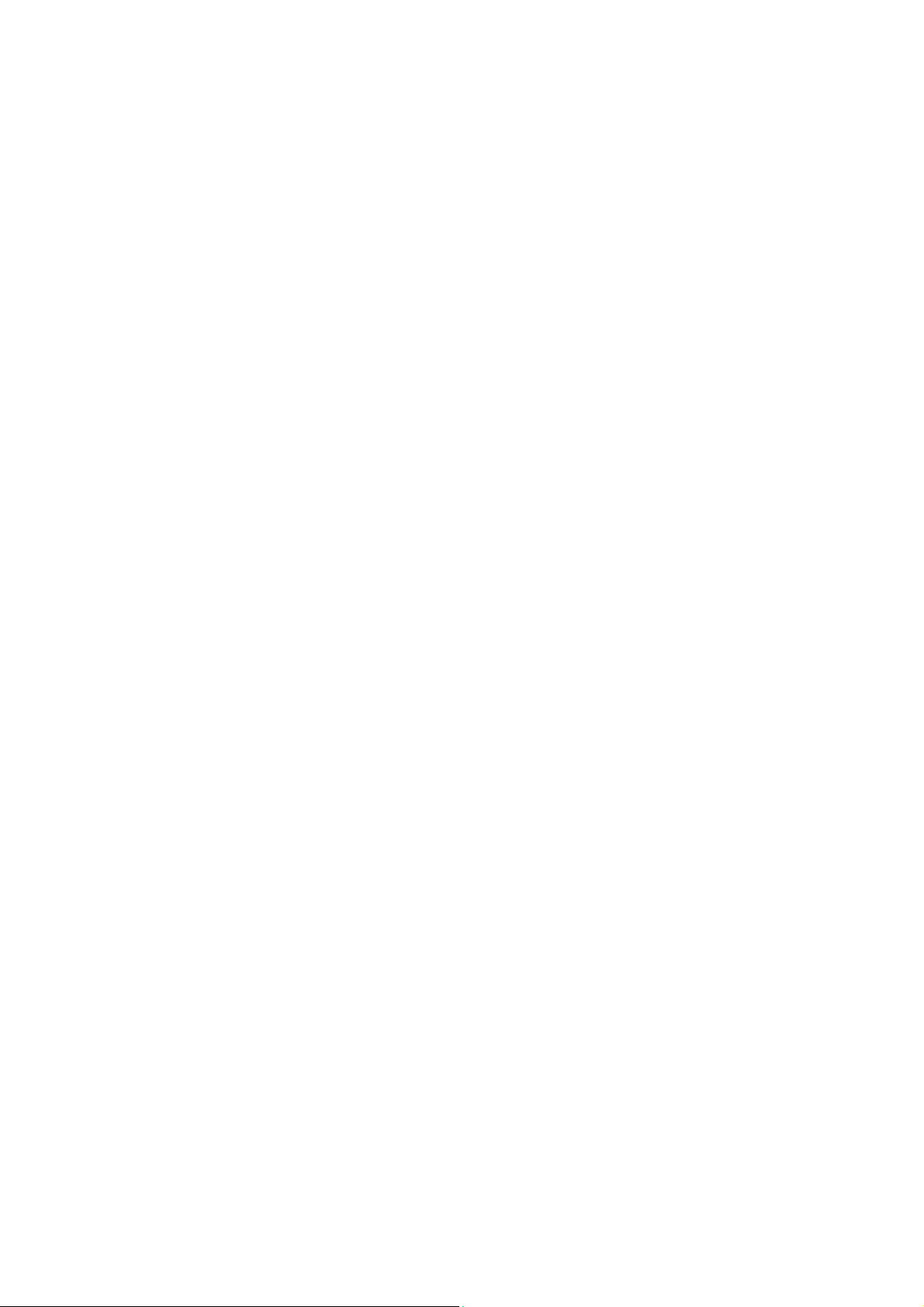
Початок роботи Xerox® WorkCentre® серії 5800/5800i
• Xerox @PrintByXerox - за допомогою цієї програми можна друкувати документи на
пристроях з підтримкою технології ConnectKey, надсилаючи їх за допомогою електронної
пошти з будь-якого місця.
• Xerox QR Code - за допомогою цієї програми можна зв’язати мобільні програми з
пристроями ConnectKey. Крім того за допомогою програми QR Code можна отримати
інформацію про пов’язані мобільні програми Xerox®.
• Wi-Fi Direct - дозволяє підключатися безпосередньо до принтера з пристроїв з увімкненим
Wi-Fi.
• AirPrint 1.4 - дозволяє друкувати з дротових або бездротових мобільних пристроїв на
основі Apple iOS чи Mac OS без інсталювання драйвера друку.
• Xerox Secure Access забезпечує роботу пристрою для зчитування карток для обмеження
доступу до пристрою.
• Мережевий облік дає змогу відстежувати використання пристрою для друку, копіювання
та сканування з різних пристроїв мережі. Для цього потрібний окремий сервер.
• Xerox Standard Accounting – це засіб обліку, який відстежує кількість завдань
копіювання, друку, сканування, факсу-сервера та факсу для кожного користувача.
• Комплект Xerox Copier Assistant забезпечує зручніший доступ до функцій копіювання.
Ця допоміжна технологія є альтернативою стандартному сенсорному екрану і допомагає
користувачам, особливо людям на інвалідному візку, сліпим або людям із вадами зору, у
зручний спосіб програмувати і виконувати копіювання.
• Пристрій зовнішнього інтерфейсу дає змогу під’єднувати сторонні пристрої для доступу
та обліку, такі як термінали для зчитування карток та монетні автомати.
Недоступно
• Стандартний офісний фінішер складає аркуші у стоси, сортує їх, зшиває і розміщує зі
зсувом.
Стандартні і додаткові послуги пристрою WorkCentre 5875/ 5875i
Для цього пристрою передбачено ряд послуг і додаткових модулів. Багато послуг та
додаткових модулів є стандартними і вимагають лише активації або налаштування за
допомогою додаткового апаратного забезпечення.
Крім того, ви можете придбати та встановити додаткові функції та комплекти.
Параметри залежать від моделі пристрою і версії програмного забезпечення.
Стандартні
• Лоток для паперу 1: лоток для паперу, що повністю регулюється.
• Лоток для паперу 2: лоток для паперу, що повністю регулюється.
• Лоток для паперу 3: лоток для паперу великої місткості.
• Лоток для паперу 4: лоток для паперу великої місткості.
• Лоток для паперу 5 (обхідний лоток) використовується для друку на нестандартних
носіях.
• Захисний комплект забезпечує додаткові функції безпеки, наприклад функцію
перезапису зображення.
32 Короткий посібник користувача
Page 35

Початок роботи Xerox® WorkCentre® серії 5800/5800i
• Кольоровий сканер використовується для сканування в кольорі.
• Факс через сервер дає змогу надсилати і отримувати факси в паперовому вигляді через
факс-сервер.
Для його роботи потрібно встановити та налаштувати окремий факс-сервер.
• Інтернет-факс дає змогу надсилати і отримувати факси через Інтернет або внутрішню
мережу.
• Функція сканування забезпечує сканування електронних повідомлень та поточних
документів.
Додаткові
• Лоток для паперу 6: лоток для паперу великої місткості.
• Комплект для великого паперу для лотка 6 змінює лоток для паперу 6 для розміщення
паперу великих розмірів.
• Комплект для A4 ПКК для лотка 6 змінює лоток 6 на лоток із подачею коротшою
стороною.
• Лоток для конвертів:: цей лоток встановлюється замість лотка для паперу 2 для
виконання друку на конвертах. У цей лоток можна завантажити до 55 конвертів №10 (4,1
x 9,5 дюйма).
• Лоток для паперу 7 (пристрій вставляння) використовується для додавання
попередньо надрукованих аркушів у комплекти копій. Ця можливість доступна лише за
наявності фінішера великого об’єму або фінішера великого об’єму з брошурувальником.
• Комплект для блокування лотка для паперу використовується для блокування лотків,
щоб папір неможливо було вийняти. Ця функція може бути корисною в бібліотеках.
• У лотку підбірки складаються сортовані та несортовані копії, якщо не встановлено
фінішер.
• Офісний фінішер складає аркуші у стоси, сортує їх, зшиває і розміщує зі зсувом. Також із
цим фінішером можна використовувати перфоратор.
• Перфоратор на 2 отвори для офісного фінішера додає до функцій офісного фінішера
проколювання 2 отворів. Для цього фінішера можна використовувати й інші перфоратори.
Одночасно можна встановити лише один перфоратор.
• Перфоратор на 3 отвори для офісного фінішера додає до функцій офісного фінішера
проколювання 3 отворів. Для цього фінішера можна використовувати й інші перфоратори.
Одночасно можна встановити лише один перфоратор.
• Перфоратор на 4 отвори для офісного фінішера додає до функцій офісного фінішера
проколювання 4 отворів. Для цього фінішера можна використовувати й інші перфоратори.
Одночасно можна встановити лише один перфоратор.
• Перфоратор шведського стандарту на 4 отвори для офісного фінішера додає до
функцій офісного фінішера проколювання 4 отворів. Для цього фінішера можна
використовувати й інші перфоратори. Одночасно можна встановити лише один
перфоратор.
• Офісний фінішер із брошурувальником виконує брошурування, сортування, зсування,
складання у стоси і зшивання надрукованих аркушів. На цьому фінішері можна встановити
перфоратор.
•
Фінішер великого об’єму сортує аркуші, складає їх у стоси, сортує, зшиває і розміщує зі
зсувом. На цьому фінішері можна встановити перфоратор.
Короткий посібник користувача 33
Page 36

Початок роботи Xerox® WorkCentre® серії 5800/5800i
• Перфоратор на 2 отвори для фінішера великого об’єму додає до функцій фінішера
великого об’єму проколювання 2 отворів. Для цього фінішера можна використовувати й
інші перфоратори. Одночасно можна встановити лише один перфоратор.
• Перфоратор на 3 отвори для фінішера великого об’єму додає до функцій фінішера
великого об’єму проколювання 3 отворів. Для цього фінішера можна використовувати й
інші перфоратори. Одночасно можна встановити лише один перфоратор.
• Перфоратор на 4 отвори для фінішера великого об’єму додає до функцій фінішера
великого об’єму проколювання 4 отворів. Для цього фінішера можна використовувати й
інші перфоратори. Одночасно можна встановити лише один перфоратор.
• Перфоратор шведського стандарту на 4 отвори для фінішера великого об’єму додає
до функцій фінішера великого об’єму проколювання 4 отворів. Для цього фінішера можна
використовувати й інші перфоратори. Одночасно можна встановити лише один
перфоратор.
• Фінішер великого об’єму з брошурувальником виконує брошурування, сортування,
зсування, складання у стоси і зшивання надрукованих аркушів. На цьому фінішері можна
встановити перфоратор і модуль згинання втроє.
• Модуль згинання втроє для використання з фінішером великого об’єму з
брошурувальником. Дозволяє фінішеру згинати документи втроє у формі літер С або Z.
• Додатковий зшивач для зшивання вручну. Для його використання потрібно встановити
допоміжну поличку.
• Допоміжна поличка – поличка, яку можна встановити на лівій панелі пристрою.
• Підтримка USB-клавіатури забезпечує можливість під’єднання зовнішньої клавіатури.
Ця клавіатура може стати у пригоді в разі введення складних паролів, метаданих
сканування, адрес електронної пошти або записів адресної книги пристрою.
• Факс у локальній мережі дає змогу користувачам надсилати факси безпосередньо з
їхніх ПК за допомогою драйверів друку та факсу.
Для цього потрібний стандартний чи розширений комплект для факсу або встановлений
та налаштований окремий факс-сервер.
• Стандартний комплект для факсу (вбудований) забезпечує можливість під’єднання
однієї факсової лінії.
• Розширений комплект для факсу (вбудований) забезпечує можливість під’єднання
двох факсових ліній.
• Комплект для сканування на ПК дозволяє надсилати відсканований документ на
комп’ютер. Цей комплект доступний у двох версіях: стандартній і професійній.
• Комплект для увімкнення XPS дозволяє створювати документи у форматі XPS (XML
Paper Specification).
• Комплект McAfee Integrity Control Kit використовує програмне забезпечення McAfee
для виявлення та запобігання модифікації та виконанню файлів на пристрої.
• Комплект для друку міжнародних символів Юнікод дає змогу друкувати символи в
кодуванні Юнікод.
• Комплект для бездротового друку забезпечує під’єднання до бездротової мережі.
•
Xerox App Gallery 1.0 - ця програма дає можливість отримувати доступ і входити в
галерею Xerox App Gallery, переглядати і завантажувати звідти програми ConnectKey.
• Xerox @PrintByXerox - за допомогою цієї програми можна друкувати документи на
пристроях з підтримкою технології ConnectKey, надсилаючи їх за допомогою електронної
пошти з будь-якого місця.
34 Короткий посібник користувача
Page 37

Початок роботи Xerox® WorkCentre® серії 5800/5800i
• Xerox QR Code - за допомогою цієї програми можна зв’язати мобільні програми з
пристроями ConnectKey. Крім того за допомогою програми QR Code можна отримати
інформацію про пов’язані мобільні програми Xerox®.
• Wi-Fi Direct - дозволяє підключатися безпосередньо до принтера з пристроїв з увімкненим
Wi-Fi.
• AirPrint 1.4 - дозволяє друкувати з дротових або бездротових мобільних пристроїв на
основі Apple iOS чи Mac OS без інсталювання драйвера друку.
• Xerox Secure Access забезпечує роботу пристрою для зчитування карток для обмеження
доступу до пристрою.
• Мережевий облік дає змогу відстежувати використання пристрою для друку, копіювання
та сканування з різних пристроїв мережі. Для цього потрібний окремий сервер.
• Xerox Standard Accounting – це засіб обліку, який відстежує кількість завдань
копіювання, друку, сканування, факсу-сервера та факсу для кожного користувача.
• Комплект Xerox Copier Assistant забезпечує зручніший доступ до функцій копіювання.
Ця допоміжна технологія є альтернативою стандартному сенсорному екрану і допомагає
користувачам, особливо людям на інвалідному візку, сліпим або людям із вадами зору, у
зручний спосіб програмувати і виконувати копіювання.
• Пристрій зовнішнього інтерфейсу дає змогу під’єднувати сторонні пристрої для доступу
та обліку, такі як термінали для зчитування карток та монетні автомати.
Короткий посібник користувача 35
Page 38

Початок роботи Xerox® WorkCentre® серії 5800/5800i
Недоступно
• Стандартний офісний фінішер складає аркуші у стоси, сортує їх, зшиває і розміщує зі
зсувом.
Стандартні і додаткові послуги пристрою WorkCentre 5890/ 5890i
Для цього пристрою передбачено ряд послуг і додаткових модулів. Багато послуг та
додаткових модулів є стандартними і вимагають лише активації або налаштування за
допомогою додаткового апаратного забезпечення.
Крім того, ви можете придбати та встановити додаткові функції та комплекти.
Параметри залежать від моделі пристрою і версії програмного забезпечення.
Стандартні
• Лоток для паперу 1: лоток для паперу, що повністю регулюється.
• Лоток для паперу 2: лоток для паперу, що повністю регулюється.
• Лоток для паперу 3: лоток для паперу великої місткості.
• Лоток для паперу 4: лоток для паперу великої місткості.
• Лоток для паперу 5 (обхідний лоток) використовується для друку на нестандартних
носіях.
• Захисний комплект забезпечує додаткові функції безпеки, наприклад функцію
перезапису зображення.
• Кольоровий сканер використовується для сканування в кольорі.
• Факс через сервер дає змогу надсилати і отримувати факси в паперовому вигляді через
факс-сервер.
Для його роботи потрібно встановити та налаштувати окремий факс-сервер.
• Інтернет-факс дає змогу надсилати і отримувати факси через Інтернет або внутрішню
мережу.
• Функція сканування забезпечує сканування електронних повідомлень та поточних
документів.
Додаткові
• Лоток для паперу 6: лоток для паперу великої місткості.
• Комплект для великого паперу для лотка 6 змінює лоток для паперу 6 для розміщення
паперу великих розмірів.
• Комплект для A4 ПКК для лотка 6 змінює лоток 6 на лоток із подачею коротшою
стороною.
• Лоток для конвертів:: цей лоток встановлюється замість лотка для паперу 2 для
виконання друку на конвертах. У цей лоток можна завантажити до 55 конвертів №10 (4,1
x 9,5 дюйма).
• Лоток для паперу 7 (пристрій вставляння) використовується для додавання
попередньо надрукованих аркушів у комплекти копій. Ця можливість доступна лише за
наявності фінішера великого об’єму або фінішера великого об’єму з брошурувальником.
36 Короткий посібник користувача
Page 39

Початок роботи Xerox® WorkCentre® серії 5800/5800i
• Комплект для блокування лотка для паперу використовується для блокування лотків,
щоб папір неможливо було вийняти. Ця функція може бути корисною в бібліотеках.
• Фінішер великого об’єму сортує аркуші, складає їх у стоси, сортує, зшиває і розміщує зі
зсувом. На цьому фінішері можна встановити перфоратор.
• Перфоратор на 2 отвори для фінішера великого об’єму додає до функцій фінішера
великого об’єму проколювання 2 отворів. Для цього фінішера можна використовувати й
інші перфоратори. Одночасно можна встановити лише один перфоратор.
• Перфоратор на 3 отвори для фінішера великого об’єму додає до функцій фінішера
великого об’єму проколювання 3 отворів. Для цього фінішера можна використовувати й
інші перфоратори. Одночасно можна встановити лише один перфоратор.
• Перфоратор на 4 отвори для фінішера великого об’єму додає до функцій фінішера
великого об’єму проколювання 4 отворів. Для цього фінішера можна використовувати й
інші перфоратори. Одночасно можна встановити лише один перфоратор.
• Перфоратор шведського стандарту на 4 отвори для фінішера великого об’єму додає
до функцій фінішера великого об’єму проколювання 4 отворів. Для цього фінішера можна
використовувати й інші перфоратори. Одночасно можна встановити лише один
перфоратор.
• Фінішер великого об’єму з брошурувальником виконує брошурування, сортування,
зсування, складання у стоси і зшивання надрукованих аркушів. На цьому фінішері можна
встановити перфоратор і модуль згинання втроє.
• Модуль згинання втроє для використання з фінішером великого об’єму з
брошурувальником. Дозволяє фінішеру згинати документи втроє у формі літер С або Z.
• Додатковий зшивач для зшивання вручну. Для його використання потрібно встановити
допоміжну поличку.
• Допоміжна поличка – поличка, яку можна встановити на лівій панелі пристрою.
• Підтримка USB-клавіатури забезпечує можливість під’єднання зовнішньої клавіатури.
Ця клавіатура може стати у пригоді в разі введення складних паролів, метаданих
сканування, адрес електронної пошти або записів адресної книги пристрою.
• Факс у локальній мережі дає змогу користувачам надсилати факси безпосередньо з
їхніх ПК за допомогою драйверів друку та факсу.
Для цього потрібний стандартний чи розширений комплект для факсу або встановлений
та налаштований окремий факс-сервер.
• Стандартний комплект для факсу (вбудований) забезпечує можливість під’єднання
однієї факсової лінії.
• Розширений комплект для факсу (вбудований) забезпечує можливість під’єднання
двох факсових ліній.
• Комплект для сканування на ПК дозволяє надсилати відсканований документ на
комп’ютер. Цей комплект доступний у двох версіях: стандартній і професійній.
• Комплект для увімкнення XPS дозволяє створювати документи у форматі XPS (XML
Paper Specification).
• Комплект McAfee Integrity Control Kit використовує програмне забезпечення McAfee
для виявлення та запобігання модифікації та виконанню файлів на пристрої.
• Комплект для друку міжнародних символів Юнікод дає змогу друкувати символи в
кодуванні Юнікод.
• Комплект для бездротового друку забезпечує під’єднання до бездротової мережі.
• Xerox App Gallery 1.0 - ця програма дає можливість отримувати доступ і входити в
галерею Xerox App Gallery, переглядати і завантажувати звідти програми ConnectKey.
Короткий посібник користувача 37
Page 40

Початок роботи Xerox® WorkCentre® серії 5800/5800i
• Xerox @PrintByXerox - за допомогою цієї програми можна друкувати документи на
пристроях з підтримкою технології ConnectKey, надсилаючи їх за допомогою електронної
пошти з будь-якого місця.
• Xerox QR Code - за допомогою цієї програми можна зв’язати мобільні програми з
пристроями ConnectKey. Крім того за допомогою програми QR Code можна отримати
інформацію про пов’язані мобільні програми Xerox®.
• Wi-Fi Direct - дозволяє підключатися безпосередньо до принтера з пристроїв з увімкненим
Wi-Fi.
• AirPrint 1.4 - дозволяє друкувати з дротових або бездротових мобільних пристроїв на
основі Apple iOS чи Mac OS без інсталювання драйвера друку.
• Xerox Secure Access забезпечує роботу пристрою для зчитування карток для обмеження
доступу до пристрою.
• Мережевий облік дає змогу відстежувати використання пристрою для друку, копіювання
та сканування з різних пристроїв мережі. Для цього потрібний окремий сервер.
• Xerox Standard Accounting – це засіб обліку, який відстежує кількість завдань
копіювання, друку, сканування, факсу-сервера та факсу для кожного користувача.
• Комплект Xerox Copier Assistant забезпечує зручніший доступ до функцій копіювання.
Ця допоміжна технологія є альтернативою стандартному сенсорному екрану і допомагає
користувачам, особливо людям на інвалідному візку, сліпим або людям із вадами зору, у
зручний спосіб програмувати і виконувати копіювання.
• Пристрій зовнішнього інтерфейсу дає змогу під’єднувати сторонні пристрої для доступу
та обліку, такі як термінали для зчитування карток та монетні автомати.
Недоступно
• У лотку підбірки складаються сортовані та несортовані копії, якщо не встановлено
фінішер.
• Стандартний офісний фінішер складає аркуші у стоси, сортує їх, зшиває і розміщує зі
зсувом.
• Офісний фінішер складає аркуші у стоси, сортує їх, зшиває і розміщує зі зсувом. Також із
цим фінішером можна використовувати перфоратор.
• Перфоратор на 2 отвори для офісного фінішера додає до функцій офісного фінішера
проколювання 2 отворів. Для цього фінішера можна використовувати й інші перфоратори.
Одночасно можна встановити лише один перфоратор.
• Перфоратор на 3 отвори для офісного фінішера додає до функцій офісного фінішера
проколювання 3 отворів. Для цього фінішера можна використовувати й інші перфоратори.
Одночасно можна встановити лише один перфоратор.
• Перфоратор на 4 отвори для офісного фінішера додає до функцій офісного фінішера
проколювання 4 отворів. Для цього фінішера можна використовувати й інші перфоратори.
Одночасно можна встановити лише один перфоратор.
• Перфоратор шведського стандарту на 4 отвори для офісного фінішера додає до
функцій офісного фінішера проколювання 4 отворів. Для цього фінішера можна
використовувати й інші перфоратори. Одночасно можна встановити лише один
перфоратор.
•
Офісний фінішер із брошурувальником виконує брошурування, сортування, зсування,
складання у стоси і зшивання надрукованих аркушів. На цьому фінішері можна встановити
перфоратор.
38 Короткий посібник користувача
Page 41

Початок роботи Xerox® WorkCentre® серії 5800/5800i
Опис пристроїв кінцевої обробки
Стандартний офісний фінішер
• Може вмістити до 250 аркушів у верхньому лотку і до 1000 аркушів у лотку укладальника.
• Щільність паперу: 60–216 г/м2
• Укладальник може сортувати, складати у стоси та зшивати надруковані документи
залежно від вибраної функції. Він може зшивати від 2 до 30 аркушів щільністю 80 г/м2 і
менше аркушів цупкого паперу або закладок.
• Касета зшивача стандартного офісного фінішера містить 3000 скріпок.
Примітка: Стандартний офісний фінішер не підтримує подвійне зшивання.
Офісний фінішер
• Може вмістити до 250 аркушів у верхньому лотку і до 2000 аркушів у лотку укладальника.
• Щільність паперу: 60–216 г/м2
• Офісний фінішер може сортувати, складати у стоси, зшивати та проколювати (за наявності
перфоратора) надруковані документи залежно від вибраної функції. Він може зшивати від
2 до 50 аркушів щільністю 80 г/м2 і менше аркушів цупкого паперу або закладок.
• Зшивач цього фінішера має одну касету на 5000 скріпок.
• На цьому фінішері можна встановити додатковий перфоратор на 2, 3 або 4 отвори.
Офісний фінішер із брошурувальником
• Вміщує до 250 аркушів у верхньому лотку і до 2000 аркушів у лотку укладальника.
• Щільність паперу: 60–216 г/м2
• Фінішер може сортувати, складати у стоси, зшивати та проколювати (за наявності
перфоратора) надруковані документи залежно від вибраної функції. Він може зшивати від
2 до 50 аркушів щільністю 80 г/м2 і менше аркушів цупкого паперу або закладок.
• Зшивач цього фінішера має одну касету на 5000 скріпок.
• Кожен із двох зшивачів брошурувальника містить касету з 2000 скріпок.
• На цьому фінішері можна встановити додатковий перфоратор на 2, 3 або 4 отвори.
• Брошурувальник може зшивати та згинати до 15 аркушів щільністю 80 г/м2.
Фінішер великого об’єму
• Вміщує до 250 аркушів у верхньому лотку і до 3000 аркушів у лотку укладальника.
• Щільність паперу: 60–216 г/м2
• Фінішер великого об’єму може сортувати, складати у стоси, зшивати та проколювати (за
наявності перфоратора) надруковані документи залежно від вибраної функції. Він може
зшивати від 2 до 100 аркушів щільністю 80 г/м2 і менше аркушів цупкого паперу або
закладок.
• Кнопка паузи вгорі брошурувальника дає змогу зупинити друк і розвантажити вихідний
лоток. Щоб відновити роботу, ще раз натисніть кнопку паузи.
• Зшивач цього фінішера має одну касету на 5000 скріпок.
• Кожен зі зшивачів брошурувальника містить касету з 2000 скріпок.
Короткий посібник користувача 39
Page 42

Початок роботи Xerox® WorkCentre® серії 5800/5800i
• На цьому фінішері можна встановити додатковий перфоратор на 2, 3 або 4 отвори і набір
лотка 6 (пристрій вставляння для кінцевої обробки).
• Фінішер великого об’єму також доступний із брошурувальником, який забезпечує
згинання і зшивання брошур. Зігнуті аркуші та брошури подаються на лоток для брошур,
який може вмістити від 10 до 30 брошур залежно від кількості сторінок. Якщо бортик
праворуч лотка відкритий, то за наявності відповідного контейнера в ньому можна
розмістити стільки брошур, скільки потрібно.
• За наявності фінішера великого об’єму з брошурувальником можна встановити також
модуль складання втричі. Це дозволяє пристрою видавати готові друковані матеріали,
складені втричі. У разі встановлення модуля згинання втричі ємність лотка фінішера
зменшується до 2000 аркушів, а максимальна щільність паперу — до 120 г/м2.
Кнопки панелі керування
1. Services Home (Усі послуги): забезпечує доступ до послуг, доступних на пристрої.
2. Services (Послуги): під час відображення екрана стану завдання або стану пристрою
повертає дисплей до екрана попередньо використовуваної функції – копіювання, факсу
або сканування.
3. Job Status (Стан завдання): використовується для перевірки перебігу виконання завдань
або відображення детальної інформації про виконані завдання.
4. Machine Status (Стан пристрою): використовується для перевірки стану пристрою, даних
лічильників, стану витратних матеріалів і друку технічної документації пристрою та звітів.
Також використовуйте цю кнопку для переходу до режиму інструментів.
5. Сенсорний екран: використовується для вибору функцій програми, а також
відображення процедур усунення несправностей та загальних відомостей про пристрій.
6. Log In/Out (Вхід/вихід): використовується для введення облікових даних та виходу із
системи.
7. Help (Довідка): використовується для відображення довідки щодо функцій пристрою.
8. Цифрова клавіатура: використовується для введення буквено-цифрових символів.
9. Dial Pause (Пробіл у наборі): використовується для вставляння пробілу під час набору
номера факсу.
10. "C" (скасування введення): скасування попереднього символу, введеного за допомогою
клавіатури.
11. Language (Мова): використовується для вибору іншої мови меню сенсорного екрана.
12. Power (Живлення): використовується для вибору режиму енергозбереження, виконання
швидкого перезавантаження або увімкнення/вимкнення пристрою.
40 Короткий посібник користувача
Page 43

Початок роботи Xerox® WorkCentre® серії 5800/5800i
13. Clear All (Скасувати все): натисніть один раз, щоб стерти введені дані. Натисніть двічі,
щоб повернутися до стандартних параметрів.
14. Interrupt Printing (Призупинити друк): використовується для призупинення поточного
завдання, наприклад з метою виконання іншого, більш термінового завдання.
15. Stop (Зупинити): використовується для зупинення поточного завдання.
16. Start (Пуск): використовується для запуску завдання.
Увімкнення та вимкнення живлення пристрою
Увімкнення живлення пристрою
1. Пристрій має бути під’єднано до відповідного джерела електроенергії, а кабель живлення
має бути надійно вставлено в електричний вхід пристрою.
2. Натисніть кнопку Power (Живлення). Процедура увімкнення живлення (для всіх
встановлених компонентів) займає максимум 3 хвилини 50 секунд.
Вимкнення живлення пристрою
Вимкнення живлення пристрою припиняє поточний сеанс роботи і вимикає пристрій.
1. Натисніть кнопку Power (Живлення) на панелі керування.
2. Виберіть на сенсорному екрані кнопку Power Off (Вимк.).
3. Натисніть кнопку Power Down (Вимкнути живлення), щоб підтвердити, що пристрій
потрібно вимкнути.
Короткий посібник користувача 41
Page 44

Початок роботи Xerox® WorkCentre® серії 5800/5800i
Примітка: Підтвердження вимкнення призведе до видалення всіх поточних завдань у
черзі. Якщо вибрати Cancel (Скасувати), вимкнення буде скасовано, пристрій буде
готовий до використання й поточні завдання в черзі буде збережено.
Пристрій розпочне контрольований процес послідовного вимкнення. Він залишатиметься
увімкненим протягом приблизно 36 секунд.
Використання режиму енергозбереження
Увімкнення режиму енергозбереження завершує поточний сеанс роботи, і пристрій
залишається ввімкненим, але споживає мінімум електроенергії. Щоб вийти з режиму
енергозбереження, натисніть кнопку живлення.
1. Натисніть кнопку Power (Живлення) на панелі керування.
2. Виберіть на сенсорному екрані кнопку Energy Saver (Режим енергозбереження).
3. Пристрій переходить у режим енергозбереження після завершення всіх активних завдань.
Якщо налаштовано режим сну, пристрій перейде в цей режим через вказаний проміжок
часу.
Примітка: Коли пристрій перебуває в режимі енергозбереження, кнопка живлення
підсвічується. Постійне світло вказує на те, що пристрій перебуває в режимі зниженого
енергоспоживання. Світло, що блимає, вказує на те, що пристрій перебуває в режимі сну.
4. Щоб активувати роботу пристрою і вийти з режиму мінімального споживання енергії або
режиму сну, натисніть кнопку Power (Живлення). Відновлення робочого режиму з режиму
сну займає довше часу.
Завантаження документів
Оригінали можна завантажувати у пристрій подачі документів або класти на скло для
документів.
42 Короткий посібник користувача
Page 45

Початок роботи Xerox® WorkCentre® серії 5800/5800i
!
1. У пристрій подачі документів оригінали слід завантажувати лицевою стороною догори.
Напрямні мають ледь торкатися документів.
Або
Підніміть пристрій подачі документів. Покладіть документ лицевою стороною донизу на
скло для документів і вирівняйте його відповідно до стрілки у верхньому лівому кутку.
Закрийте пристрій подачі документів.
ОБЕРЕЖНО
Не кладіть будь-які предмети або документи на кришку пристрою подачі документів.
Примітка: Документи скануються лише один раз, навіть якщо вибрано кілька копій або в
пристрій подачі документів вставлено двосторонні оригінали.
Копіювання
Внаслідок натиснення кнопки пуску для створення копії пристрій виконує сканування
оригіналу і тимчасово зберігає зображення. Після цього він друкує зображення відповідно до
вибраних параметрів.
Короткий посібник користувача 43
Page 46

Початок роботи Xerox® WorkCentre® серії 5800/5800i
Якщо на пристрої активовано параметри Authentication (Автентифікація) або Accounting
(Облік), для доступу до функцій копіювання, імовірно, потрібно буде ввести облікові дані.
1. У пристрій подачі документів оригінали слід завантажувати лицевою стороною догори.
Напрямні мають ледь торкатися документів.
Або
Підніміть пристрій подачі документів. Покладіть документ лицевою стороною донизу на
скло для документів і вирівняйте його відповідно до стрілки у верхньому лівому кутку.
Закрийте пристрій подачі документів.
2. Двічі натисніть кнопку Clear All (Скасувати все) на панелі керування, а потім на
сенсорному екрані виберіть Confirm (Підтвердити), щоб скасувати всі попередні
налаштування.
3. Натисніть кнопку Services Home (Усі послуги).
4. Виберіть на сенсорному екрані кнопку Copy (Копіювати).
5. За потреби виберіть вкладку Copy (Копіювати). Ця вкладка є зазвичай активною, коли
відкрито меню копіювання.
6. Виберіть потрібні параметри.
7. Введіть кількість копій за допомогою цифрової клавіатури на панелі керування.
8. Натисніть кнопку Start (Пуск) на панелі керування, щоб відсканувати оригінал.
9. Вийміть оригінал із пристрою подачі документів або заберіть зі скла експонування, коли
сканування завершено. Завдання буде додано до списку завдань, готових до обробки.
10. Екран перебігу завдання відображає хід виконання поточного завдання. Після того як
екран перебігу завдання зникне, натисніть кнопку Job Status (Стан завдання) на панелі
керування пристрою, щоб переглянути список завдань і їх стан.
11. Якщо завдання відображається у списку активних завдань, це означає, що для
завершення завдання вам потрібно завантажити у пристрій додаткові витратні матеріали,
такі як папір або скріпки. Щоб дізнатися, які саме витратні матеріали необхідні, виберіть
завдання і натисніть кнопку Details (Деталі). Після поповнення витратних матеріалів
завдання буде надруковано.
Друк
Друк документів за допомогою драйвера PostScript
Надсилати завдання друку на пристрій можна через комп’ютер за допомогою драйвера друку.
Існує багато драйверів друку Xerox, які забезпечують підтримку пристроєм усіх популярних
операційних систем. Драйвер друку Xerox дозволяє використовувати спеціальні функції
пристрою.
Примітка: Пристрій підтримує технологію AirPrint. AirPrint – це технологія друку від компанії
Apple, яка не передбачає застосування драйверів і дає змогу пристроям Apple, зокрема
комп’ютерам Mac, телефонам і планшетам, надсилати на пристрій завдання друку без
встановлення драйверів або завантаження програмного забезпечення.
44 Короткий посібник користувача
Page 47

Початок роботи Xerox® WorkCentre® серії 5800/5800i
Швидше за все, системний адміністратор завантажив на ваш комп’ютер спеціальний драйвер
друку. Однак якщо ви маєте змогу вибирати драйвер самостійно, подані нижче відомості
можуть допомогти вам із вибором.
• PS (PostScript) забезпечує найбільше можливостей для сканування та керування
зображеннями; він забезпечує більш чіткий друк із високоякісною графікою. PostScript
також забезпечує різноманітні засоби для усунення помилок та підставляння шрифтів.
• PCL (Printer Control Language) зазвичай має менше розширених функцій, аніж PostScript.
Драйвери PCL здійснюють обробку зображень швидше, ніж інші драйвери. Цей драйвер
підходить для більшості щоденних завдань друку.
• XPS (XML Paper Specification) – це відкритий формат мови опису сторінок і фіксованої
розмітки, розроблений компанією Microsoft. Використовуйте цей драйвер для
покращення швидкості та якості друку файлів XPS.
• Mac – це драйвер PostScript, спеціально створений для комп’ютерів Mac.
Примітка: Щоб мати змогу друкувати документи XPS, на пристрої потрібно встановити
додаткову функцію XPS.
Окрім драйверів, розроблених спеціально для вашого пристрою, ви можете також
використовувати драйвери Xerox Global Print або Xerox Mobile Express. Однак ці драйвери не
забезпечують можливості використання всіх функцій, які підтримуються спеціальними
драйверами друку.
•Драйвер Global Print доступний для мов опису принтерів PS або PCL так само, як і
вищезгадані драйвери, розроблені для конкретних пристроїв. Цей драйвер працює як на
принтерах Xerox, так і на принтерах інших виробників. Використовуючи цей драйвер, легко
додавати та оновлювати принтери, оскільки змінювати драйвер при цьому не потрібно.
•Драйвер Mobile Express дає змогу друкувати з будь-якого принтера PostScript незалежно
від його розташування та без завантаження і встановлення драйверів.
Ваш системний адміністратор може налаштувати дозволи щодо керування доступом до
функцій друку:
• налаштувавши час і дні тижня, коли дозволено виконувати друк на пристрої;
• заблокувавши певні типи завдань, наприклад завдання захищеного друку;
• обмеживши доступ до певних лотків для паперу;
•заблокувавши можливість одностороннього друку;
• встановивши певні налаштування для окремих програм, наприклад дозволивши для
документів Microsoft Word лише односторонній друк;
• дозволивши друк лише завдань захищеного друку.
Ваш системний адміністратор може налаштувати драйвер принтера на відображення запиту
введення облікових даних перед друком документа.
Докладніше про це читайте в посібнику системного адміністратора.
1. Відкрийте документ, який потрібно надрукувати. У більшості програм натисніть кнопку
Office (Офіс) або виберіть File (Файл), а потім Print (Друк) у меню файлу.
2. Вкажіть потрібну кількість копій. Залежно від використовуваної програми можна також
вказати діапазон сторінок або встановити інші параметри друку.
3. Виберіть у списку доступних драйверів драйвер Xerox PS.
Короткий посібник користувача 45
Page 48

Початок роботи Xerox® WorkCentre® серії 5800/5800i
4. Відкрийте вікно Properties (Властивості) драйвера друку. Процедура може різнитися
залежно від програми, з якої виконується друк. У більшості програм Microsoft, щоб
відкрити вікно параметрів друку, виберіть кнопку Properties (Властивості) або
Preferences (Параметри).
5. Налаштуйте потрібні параметри.
6. Натисніть OK, щоб зберегти встановлені налаштування.
7. Натисніть кнопку підтвердження, назва якої може різнитися залежно від програми, із якої
виконується друк. У більшості програм це буде кнопка OK або Print (Друк).
8. Заберіть видрукувані копії з пристрою.
9. Натисніть кнопку Job Status (Стан завдання) на панелі керування, щоб переглянути
список завдань і перевірити стан поточного завдання.
10. Завдання друку зазвичай відображаються у списку активних завдань, але якщо системний
адміністратор активує функцію утримання завдань, завдання відображатиметься у списку
утриманих або невизначених завдань друку. Щоб виконати завдання, яке утримується,
виберіть його у списку і натисніть кнопку Print (Друк).
11. Якщо завдання відображається у списку активних завдань, це означає, що для
завершення завдання вам потрібно завантажити у пристрій додаткові витратні матеріали,
такі як папір або скріпки. Щоб дізнатися, які саме витратні матеріали необхідні, виберіть
завдання і натисніть кнопку Details (Деталі). Після поповнення витратних матеріалів
завдання буде надруковано.
Друк документів за допомогою драйвера друку PCL
Надсилати завдання друку на пристрій можна через комп’ютер за допомогою драйвера друку.
Існує багато драйверів друку Xerox, які забезпечують підтримку пристроєм усіх популярних
операційних систем. Драйвер друку Xerox дозволяє використовувати спеціальні функції
пристрою.
Примітка: Пристрій підтримує технологію AirPrint. AirPrint – це технологія друку від компанії
Apple, яка не передбачає застосування драйверів і дає змогу пристроям Apple, зокрема
комп’ютерам Mac, телефонам і планшетам, надсилати на пристрій завдання друку без
встановлення драйверів або завантаження програмного забезпечення.
Швидше за все, системний адміністратор завантажив на ваш комп’ютер спеціальний драйвер
друку. Однак якщо ви маєте змогу вибирати драйвер самостійно, подані нижче відомості
можуть допомогти вам із вибором.
• PS (PostScript) забезпечує найбільше можливостей для сканування та керування
зображеннями; він забезпечує більш чіткий друк із високоякісною графікою. PostScript
також забезпечує різноманітні засоби для усунення помилок та підставляння шрифтів.
• PCL (Printer Control Language) зазвичай має менше розширених функцій, аніж PostScript.
Драйвери PCL здійснюють обробку зображень швидше, ніж інші драйвери. Цей драйвер
підходить для більшості щоденних завдань друку.
• XPS (XML Paper Specification) – це відкритий формат мови опису сторінок і фіксованої
розмітки, розроблений компанією Microsoft. Використовуйте цей драйвер для
покращення швидкості та якості друку файлів XPS.
• Mac – це драйвер PostScript, спеціально створений для комп’ютерів Mac.
Примітка: Щоб мати змогу друкувати документи XPS, на пристрої потрібно встановити
додаткову функцію XPS.
46 Короткий посібник користувача
Page 49

Початок роботи Xerox® WorkCentre® серії 5800/5800i
Окрім драйверів, розроблених спеціально для вашого пристрою, ви можете також
використовувати драйвери Xerox Global Print або Xerox Mobile Express. Однак ці драйвери не
забезпечують можливості використання всіх функцій, які підтримуються спеціальними
драйверами друку.
•Драйвер Global Print доступний для мов опису принтерів PS або PCL так само, як і
вищезгадані драйвери, розроблені для конкретних пристроїв. Цей драйвер працює як на
принтерах Xerox, так і на принтерах інших виробників. Використовуючи цей драйвер, легко
додавати та оновлювати принтери, оскільки змінювати драйвер при цьому не потрібно.
•Драйвер Mobile Express дає змогу друкувати з будь-якого принтера PostScript незалежно
від його розташування та без завантаження і встановлення драйверів.
Ваш системний адміністратор може налаштувати дозволи щодо керування доступом до
функцій друку:
• налаштувавши час і дні тижня, коли дозволено виконувати друк на пристрої;
• заблокувавши певні типи завдань, наприклад завдання захищеного друку;
• обмеживши доступ до певних лотків для паперу;
•заблокувавши можливість одностороннього друку;
• встановивши певні налаштування для окремих програм, наприклад дозволивши для
документів Microsoft Word лише односторонній друк;
• дозволивши друк лише завдань захищеного друку.
Ваш системний адміністратор може налаштувати драйвер принтера на відображення запиту
введення облікових даних перед друком документа.
Докладніше про це читайте в посібнику системного адміністратора.
1. Відкрийте документ, який потрібно надрукувати. У більшості програм натисніть кнопку
Office (Офіс) або виберіть File (Файл), а потім Print (Друк) у меню файлу.
2. Вкажіть потрібну кількість копій. Залежно від використовуваної програми можна також
вказати діапазон сторінок або встановити інші параметри друку.
3. Виберіть у списку доступних драйверів драйвер Xerox PCL.
4. Відкрийте вікно Properties (Властивості) драйвера друку. Процедура може різнитися
залежно від програми, з якої виконується друк. У більшості програм Microsoft, щоб
відкрити вікно параметрів друку, виберіть кнопку Properties (Властивості) або
Preferences (Параметри).
5. Налаштуйте потрібні параметри.
6. Натисніть OK, щоб зберегти встановлені налаштування.
7. Натисніть кнопку підтвердження, назва якої може різнитися залежно від програми, із якої
виконується друк. У більшості програм це буде кнопка OK або Print (Друк).
8. Завдання друку зазвичай відображаються у списку активних завдань, але якщо системний
адміністратор активує функцію утримання завдань, завдання відображатиметься у списку
утриманих або невизначених завдань друку. Щоб виконати завдання, яке утримується,
виберіть його у списку і натисніть кнопку Print (Друк).
9. Натисніть кнопку Job Status (Стан завдання) на панелі керування, щоб переглянути
список завдань і перевірити стан поточного завдання.
10. Заберіть видрукувані копії з пристрою.
Короткий посібник користувача 47
Page 50

Початок роботи Xerox® WorkCentre® серії 5800/5800i
11. Якщо завдання відображається у списку активних завдань, це означає, що для
завершення завдання вам потрібно завантажити у пристрій додаткові витратні матеріали,
такі як папір або скріпки. Щоб дізнатися, які саме витратні матеріали необхідні, виберіть
завдання і натисніть кнопку Details (Деталі). Після поповнення витратних матеріалів
завдання буде надруковано.
Друк документів за допомогою драйвера Mac
Надсилати завдання друку на пристрій можна через комп’ютер за допомогою драйвера друку.
Існує багато драйверів друку Xerox, які забезпечують підтримку пристроєм усіх популярних
операційних систем. Драйвер друку Xerox дозволяє використовувати спеціальні функції
пристрою.
Примітка: Пристрій підтримує технологію AirPrint. AirPrint – це технологія друку від компанії
Apple, яка не передбачає застосування драйверів і дає змогу пристроям Apple, зокрема
комп’ютерам Mac, телефонам і планшетам, надсилати на пристрій завдання друку без
встановлення драйверів або завантаження програмного забезпечення.
Швидше за все, системний адміністратор завантажив на ваш комп’ютер спеціальний драйвер
друку. Однак якщо ви маєте змогу вибирати драйвер самостійно, подані нижче відомості
можуть допомогти вам із вибором.
• PS (PostScript) забезпечує найбільше можливостей для сканування та керування
зображеннями; він забезпечує більш чіткий друк із високоякісною графікою. PostScript
також забезпечує різноманітні засоби для усунення помилок та підставляння шрифтів.
• PCL (Printer Control Language) зазвичай має менше розширених функцій, аніж PostScript.
Драйвери PCL здійснюють обробку зображень швидше, ніж інші драйвери. Цей драйвер
підходить для більшості щоденних завдань друку.
• XPS (XML Paper Specification) – це відкритий формат мови опису сторінок і фіксованої
розмітки, розроблений компанією Microsoft. Використовуйте цей драйвер для
покращення швидкості та якості друку файлів XPS.
• Mac – це драйвер PostScript, спеціально створений для комп’ютерів Mac.
Примітка: Щоб мати змогу друкувати документи XPS, на пристрої потрібно встановити
додаткову функцію XPS.
Окрім драйверів, розроблених спеціально для вашого пристрою, ви можете також
використовувати драйвери Xerox Global Print або Xerox Mobile Express. Однак ці драйвери не
забезпечують можливості використання всіх функцій, які підтримуються спеціальними
драйверами друку.
•Драйвер Global Print доступний для мов опису принтерів PS або PCL так само, як і
вищезгадані драйвери, розроблені для конкретних пристроїв. Цей драйвер працює як на
принтерах Xerox, так і на принтерах інших виробників. Використовуючи цей драйвер, легко
додавати та оновлювати принтери, оскільки змінювати драйвер при цьому не потрібно.
•Драйвер Mobile Express дає змогу друкувати з будь-якого принтера PostScript незалежно
від його розташування та без завантаження і встановлення драйверів.
Ваш системний адміністратор може налаштувати дозволи щодо керування доступом до
функцій друку:
• налаштувавши час і дні тижня, коли дозволено виконувати друк на пристрої;
• заблокувавши певні типи завдань, наприклад завдання захищеного друку;
• обмеживши доступ до певних лотків для паперу;
48 Короткий посібник користувача
Page 51

Початок роботи Xerox® WorkCentre® серії 5800/5800i
•заблокувавши можливість одностороннього друку;
• встановивши певні налаштування для окремих програм, наприклад дозволивши для
документів Microsoft Word лише односторонній друк;
• дозволивши друк лише завдань захищеного друку.
Ваш системний адміністратор може налаштувати драйвер принтера на відображення запиту
введення облікових даних перед друком документа.
Докладніше про це читайте в посібнику системного адміністратора.
1. Відкрийте документ, який потрібно надрукувати. У більшості програм виберіть File
(Файл), а потім у меню файлу виберіть Print (Друк).
2. Вкажіть потрібну кількість копій. Залежно від використовуваної програми можна також
вказати діапазон сторінок або встановити інші параметри друку.
3. Виберіть у списку доступних драйверів драйвер Xerox.
4. Виберіть у меню параметрів драйвера друку пункт Xerox Features (Функції Xerox) – назва
пункту може різнитися залежно від програми, з якої виконується друк. У більшості програм
виберіть розкривне меню з назвою програми або меню, у якому можна вказати кількість
копій та вибрати сторінки.
5. Налаштуйте потрібні параметри.
6. Натисніть кнопку підтвердження, назва якої може різнитися залежно від програми, із якої
виконується друк. У більшості програм це буде кнопка OK або Print (Друк).
7. Заберіть видрукувані копії з пристрою.
8. Натисніть кнопку Job Status (Стан завдання) на панелі керування, щоб переглянути
список завдань і перевірити стан поточного завдання.
9. Завдання друку зазвичай відображаються у списку активних завдань, але якщо системний
адміністратор активує функцію утримання завдань, завдання відображатиметься у списку
утриманих або невизначених завдань друку. Щоб виконати завдання, яке утримується,
виберіть його у списку і натисніть кнопку Print (Друк).
10. Якщо завдання відображається у списку активних завдань, це означає, що для
завершення завдання вам потрібно завантажити у пристрій додаткові витратні матеріали,
такі як папір або скріпки. Щоб дізнатися, які саме витратні матеріали необхідні, виберіть
завдання і натисніть кнопку Details (Деталі). Після поповнення витратних матеріалів
завдання буде надруковано.
Друк документів за допомогою драйвера XPS
Надсилати завдання друку на пристрій можна через комп’ютер за допомогою драйвера друку.
Існує багато драйверів друку Xerox, які забезпечують підтримку пристроєм усіх популярних
операційних систем. Драйвер друку Xerox дозволяє використовувати спеціальні функції
пристрою.
Короткий посібник користувача 49
Page 52

Початок роботи Xerox® WorkCentre® серії 5800/5800i
Швидше за все, системний адміністратор завантажив на ваш комп’ютер спеціальний драйвер
друку. Однак якщо ви маєте змогу вибирати драйвер самостійно, подані нижче відомості
можуть допомогти вам із вибором.
• PS (PostScript) забезпечує найбільше можливостей для сканування та керування
зображеннями; він забезпечує більш чіткий друк із високоякісною графікою. PostScript
також забезпечує різноманітні засоби для усунення помилок та підставляння шрифтів.
• PCL (Printer Control Language) зазвичай має менше розширених функцій, аніж PostScript.
Драйвери PCL здійснюють обробку зображень швидше, ніж інші драйвери. Цей драйвер
підходить для більшості щоденних завдань друку.
• XPS (XML Paper Specification) – це відкритий формат мови опису сторінок і фіксованої
розмітки, розроблений компанією Microsoft. Використовуйте цей драйвер для
покращення швидкості та якості друку файлів XPS.
• Mac – це драйвер PostScript, спеціально створений для комп’ютерів Mac.
Примітка: Щоб мати змогу друкувати документи XPS, на пристрої потрібно встановити
додаткову функцію XPS.
Докладніше про це читайте в посібнику системного адміністратора.
Окрім драйверів, розроблених спеціально для вашого пристрою, ви можете також
використовувати драйвери Xerox Global Print або Xerox Mobile Express. Однак ці драйвери не
забезпечують можливості використання всіх функцій, які підтримуються спеціальними
драйверами друку.
•Драйвер Global Print доступний для мов опису принтерів PS або PCL так само, як і
вищезгадані драйвери, розроблені для конкретних пристроїв. Цей драйвер працює як на
принтерах Xerox, так і на принтерах інших виробників. Використовуючи цей драйвер, легко
додавати та оновлювати принтери, оскільки змінювати драйвер при цьому не потрібно.
•Драйвер Mobile Express дає змогу друкувати з будь-якого принтера PostScript незалежно
від його розташування та без завантаження і встановлення драйверів.
Ваш системний адміністратор може налаштувати дозволи щодо керування доступом до
функцій друку:
• налаштувавши час і дні тижня, коли дозволено виконувати друк на пристрої;
• заблокувавши певні типи завдань, наприклад завдання захищеного друку;
• обмеживши доступ до певних лотків для паперу;
•заблокувавши можливість одностороннього друку;
• встановивши певні налаштування для окремих програм, наприклад дозволивши для
документів Microsoft Word лише односторонній друк;
• дозволивши друк лише завдань захищеного друку.
Ваш системний адміністратор може налаштувати драйвер принтера на відображення запиту
введення облікових даних перед друком документа.
Докладніше про це читайте в посібнику системного адміністратора.
1. Відкрийте документ, який потрібно надрукувати. У більшості програм натисніть кнопку
Office (Офіс) або виберіть File (Файл), а потім Print (Друк) у меню файлу.
2. Вкажіть потрібну кількість копій. Залежно від використовуваної програми можна також
вказати діапазон сторінок або встановити інші параметри друку.
50 Короткий посібник користувача
Page 53

Початок роботи Xerox® WorkCentre® серії 5800/5800i
3. Виберіть у списку доступних драйверів драйвер Xerox XPS.
4. Відкрийте вікно Properties (Властивості) драйвера друку. Процедура може різнитися
залежно від програми, з якої виконується друк. У більшості програм Microsoft, щоб
відкрити вікно параметрів друку, виберіть кнопку Properties (Властивості) або
Preferences (Параметри).
5. Налаштуйте потрібні параметри.
6. Натисніть OK, щоб зберегти встановлені налаштування.
7. Натисніть кнопку підтвердження, назва якої може різнитися залежно від програми, із якої
виконується друк. У більшості програм це буде кнопка OK або Print (Друк).
8. Заберіть видрукувані копії з пристрою.
9. Натисніть кнопку Job Status (Стан завдання) на панелі керування, щоб переглянути
список завдань і перевірити стан поточного завдання.
10. Завдання друку зазвичай відображаються у списку активних завдань, але якщо системний
адміністратор активує функцію утримання завдань, завдання відображатиметься у списку
утриманих або невизначених завдань друку. Щоб виконати завдання, яке утримується,
виберіть його у списку і натисніть кнопку Print (Друк).
11. Якщо завдання відображається у списку активних завдань, це означає, що для
завершення завдання вам потрібно завантажити у пристрій додаткові витратні матеріали,
такі як папір або скріпки. Щоб дізнатися, які саме витратні матеріали необхідні, виберіть
завдання і натисніть кнопку Details (Деталі). Після поповнення витратних матеріалів
завдання буде надруковано.
Факс
Опис параметрів факсу
На пристрої можна налаштувати факсимільні послуги трьох типів: факс (вбудований факс),
Інтернет-факс і факс через сервер.
Якщо налаштовано послугу вбудованого факсу, пристрій під’єднується до телефонної лінії і
забезпечує безпосереднє керування надсиланням та отриманням факсів. Передача даних
факсу здійснюється через звичайну телефонну лінію і тарифікується як телефонний зв’язок.
Послуга факсу дає змогу сканувати документи і надсилати їх на більшість типів факсових
апаратів, які працюють через телефонну мережу.
Пристрій можна налаштувати на автоматичний друк отриманих факсів, утримання факсів до
введення пароля або надсилання їх на електронну пошту за допомогою функції переадресації.
Стандартно факс під’єднується до однієї телефонної лінії. Розширений комплект для факсу дає
змогу використовувати одночасно дві телефонні лінії. Використання двох телефонних ліній дає
змогу одночасно надсилати факси двом різним абонентам, отримувати факси від двох різних
відправників або одночасно надсилати та отримувати факс.
Інтернет-факс дає змогу створювати електронне зображення шляхом сканування паперових
оригіналів. Відскановане зображення перетворюється у формат електронного повідомлення
для передачі через Інтернет або внутрішню мережу.
Короткий посібник користувача 51
Page 54

Початок роботи Xerox® WorkCentre® серії 5800/5800i
Отримувачів можна вибирати в адресній книзі або вводити за допомогою клавіатури.
Отримані Інтернет-факси автоматично надсилаються із сервера на пристрій як завдання
друку.
Сервер-факс сканує документи і надсилає їх на будь-який факсовий апарат, під’єднаний до
телефонної мережі. Зображення надсилаються з пристрою на сторонній факсовий сервер,
який передає їх на вказаний номер факсу через телефонну мережу.
Це означ ає, що перед ача фа ксів з дійсн юєтьс я серв ером, а це за певни х умов може о бмежу ват и
параметри надсилання факсів. Наприклад, сервер може бути налаштовано на отримання та
надсилання факсів лише в період зниженої робочої активності.
Однак контроль передачі факсів за допомогою сервера може зменшити витрати, оскільки
сервер може обирати найбільш відповідний час та мережу для надсилання факсу.
Надсилання факсів із пристрою
Надсилання факсу (вбудований факс)
На пристрої можна налаштувати факсимільні послуги трьох типів: факс (вбудований факс),
Інтернет-факс і факс через сервер.
Послуга факсу (вбудований факс) дає змогу сканувати документи і надсилати їх на більшість
типів факсових апаратів, які працюють через телефонну мережу.
Примітка: Цей параметр має бути активовано системним адміністратором.
Якщо на пристрої активовано функції автентифікації або обліку, для доступу до функцій факсу,
імовірно, потрібно буде ввести облікові дані.
1. У пристрій подачі документів оригінали слід завантажувати лицевою стороною догори.
Напрямні мають ледь торкатися документів.
Або
Підніміть пристрій подачі документів. Покладіть документ лицевою стороною донизу на
скло для документів і вирівняйте його відповідно до стрілки у верхньому лівому кутку.
Закрийте пристрій подачі документів.
2. Двічі натисніть кнопку Clear All (Скасувати все) на панелі керування, а потім на
сенсорному екрані виберіть Confirm (Підтвердити), щоб скасувати всі попередні
налаштування.
3. Натисніть кнопку Services Home (Усі послуги).
4. Виберіть на сенсорному екрані кнопку Fax (Факс).
52 Короткий посібник користувача
Page 55

Початок роботи Xerox® WorkCentre® серії 5800/5800i
5. Введіть дані отримувача за допомогою одного або кількох доступних параметрів.
• Enter Recipient (Введіть отримувача): цей параметр дозволяє ввести номер факсу
вручну. За допомогою буквено-цифрової клавіатури введіть номер і натисніть Add
(Додати). За потреби скористайтеся спеціальними символами. Під час введення
номера вводьте цифри та символи у відповідних місцях.
Примітка: Між номером виходу на зовнішню лінію та номером факсу має бути одна або
кілька пауз набору. Вставлені паузи набору відображаються в номері факсу як коми.
- Номер факсу отримувача та додаткові символи можна вводити за допомогою
клавіатури сенсорного екрана.
- Пауза набору [,] додає затримку між цифрами. Ця пауза забезпечує час для
перемикання з внутрішньої на зовнішню лінію під час автоматичного набору. Для
продовження тривалості паузи додайте кілька пауз. Якщо використовується
номер із кодом оплати, вставте паузу після номера факсу, але перед номером із
кодом оплати.
- Імпульсний/тоновий [:] перемикання з імпульсного на тоновий набір.
- Маскування даних [/] забезпечує захист конфіденційної інформації,
відображаючи символи під час набору у вигляді зірочки (*). Це стане в пригоді,
якщо для виклику потрібно ввести код оплати або номер кредитної картки.
Натисніть кнопку маскування даних [/] перед введенням конфіденційних
номерів і, завершивши, натисніть ще раз, щоб вимкнути маскування символів.
- Пробіл ( ) - полегшує читання номерів під час введення, але ігнорується пристроєм
під час набору номера.
- Очікування тону набору [=] затримує набір номера до моменту виявлення
потрібного тону мережі. Цей параметр можна також використовувати для
виявлення потрібного тону під час виходу на зовнішню лінію чи іншу службу.
• Favorites (Вибране): використовується для перегляду та вибору індивідуальних або
групових контактів, позначених в адресній книзі пристрою як «вибрані». Виберіть один
або кілька контактів у списку вибраних і натисніть OK.
• Device Address Book (Адресна книга пристрою): дозволяє вибрати факсові номери
з адресної книги. Натисніть стрілку вниз і в розкривному меню виберіть Fax Contacts
(Контакти факсу), Fax Groups (Групи факсу), Fax Favorites (Вибра не фак су) або All
Contacts (Усі контакти). Виберіть потрібний контакт, а потім натисніть у меню пункт
Add to Recipients (Додати до отримувачів). Щоб видалити контакт зі списку
отримувачів, виберіть його і натисніть Remove (Видалити). Продовжуйте вибирати й
додавати контакти або натисніть OK.
• Mailboxes (Поштові скриньки): дозволяє зберігати факси локально на пристрої або
на віддаленому факсовому пристрої.
• Polling (Опитування): дозволяє іншим факсимільним пристроям отримувати
документи, збережені на цьому факсимільному пристрої, за допомогою функції
віддаленого опитування. Якщо вибрати пункт Secure Storage (Безпечне сховище),
можна створити список факсових номерів, яким дозволено доступ до збережених на
пристрої факсів.
6. Виберіть потрібні параметри.
7. Натисніть кнопку Start (Пуск) на панелі керування, щоб відсканувати оригінал.
8. Після завершення сканування заберіть документ із пристрою подачі документів або скла
для документів.
9. Екран перебігу завдання відображає хід виконання поточного завдання. Після того як
екран перебігу завдання зникне, натисніть кнопку Job Status (Стан завдання) на панелі
керування пристрою, щоб переглянути список завдань і їх стан.
Короткий посібник користувача 53
Page 56

Початок роботи Xerox® WorkCentre® серії 5800/5800i
Надсилання Інтернет-факсу
Інтернет-факс схожий на електронну пошту тим, що надсилає документи через Інтернет або
внутрішню мережу з використанням адрес електронної пошти. Однак між Інтернет-факсом та
електронною поштою є кілька ключових відмінностей.
• Використовуйте Інтернет-факс, якщо вам потрібен доказ отримання абонентом вашого
документа. Це корисно з метою обліку.
• Використовуйте Інтернет-факс, якщо вам потрібно надіслати або отримати факс з іншого
пристрою з функцією Інтернет-факсу.
Примітка: Цей параметр має бути активовано системним адміністратором.
Якщо на пристрої активовано функції автентифікації або обліку, для доступу до функцій
Інтернет-факсу, імовірно, потрібно буде ввести облікові дані.
1. У пристрій подачі документів оригінали слід завантажувати лицевою стороною догори.
Напрямні мають ледь торкатися документів.
Або
Підніміть пристрій подачі документів. Покладіть документ лицевою стороною донизу на
скло для документів і вирівняйте його відповідно до стрілки у верхньому лівому кутку.
Закрийте пристрій подачі документів.
2. Двічі натисніть кнопку Clear All (Скасувати все) на панелі керування, а потім на
сенсорному екрані виберіть Confirm (Підтвердити), щоб скасувати всі попередні
налаштування.
3. Натисніть кнопку Services Home (Усі послуги).
4. Натисніть кнопку Internet Fax (Інтернет-факс).
5. Натисніть кнопку Enter Recipient (Введіть отримувача).
6. Введіть адресу електронної пошти отримувача за допомогою клавіатури сенсорного
екрана.
• Дозволена кількість буквено-цифрових символів залежить від вибраного розміру
символів. Досягнувши кінця поля для введення, додавати подальші символи
неможливо.
• Щоб видалити символ, використовуйте клавішу повернення X.
• Спеціальні символи, такі як $ та %, можна вибрати, натиснувши кнопку доступу до
спеціальних символів.
• Кнопки з піктограмами у нижньому правому кутку екрана забезпечують доступ до
символів із наголосом та інших додаткових символів. Натисніть і утримуйте відповідно
кнопку, щоб відкрити спливне меню з потрібними символами. Виберіть у спливному
меню потрібні символи.
• Для доступу до клавіатур іншими мовами натисніть кнопку ENG.
7. Натисніть кнопку Add (Додати).
• Якщо потрібно надіслати документ кільком отримувачам, вводьте їх дані по одному,
щоразу натискаючи кнопку Add (Додати).
8. За потреби виберіть пункт Cc (Копія) у розкривному меню To: ( Ком у:) , щоб надіслати
копію факсу на електронну пошту отримувача. Введіть дані отримувачів за допомогою
екранної клавіатури і натисніть кнопку Add (Додати).
Примітка: У полі To: (Кому:) має бути вказано принаймні одну адресу: документи не можна
надсилати на саму лише адресу, вказану в рядку Cc (Копія).
9. Натисніть кнопку Add (Додати).
54 Короткий посібник користувача
Page 57

Початок роботи Xerox® WorkCentre® серії 5800/5800i
• Якщо документ потрібно надіслати кільком отримувачам, натисніть кнопку Add
Recipient (Додати отримувача), введіть адресу електронної пошти і знову натисніть
кнопку Add (Додати). Повторіть для кожного наступного отримувача.
10. Виберіть потрібні параметри.
11. Натисніть кнопку Start (Пуск) на панелі керування, щоб відсканувати оригінал.
12. Після завершення сканування заберіть документ із пристрою подачі документів або скла
для документів.
13. Екран перебігу завдання відображає хід виконання поточного завдання. Після того як
екран перебігу завдання зникне, натисніть кнопку Job Status (Стан завдання) на панелі
керування пристрою, щоб переглянути список завдань і їх стан.
Надсилання факсу через сервер
На пристрої можна налаштувати факсимільні послуги трьох типів: факс (вбудований факс),
Інтернет-факс і факс через сервер.
Сервер-факс сканує документи і надсилає їх на будь-який факсовий апарат, під’єднаний до
телефонної мережі. Зображення надсилаються з пристрою на сторонній факсовий сервер,
який передає їх на вказаний номер факсу через телефонну мережу.
Примітка: Цей параметр має бути активовано системним адміністратором.
Якщо на пристрої активовано функції автентифікації або обліку, для доступу до функцій
сервер-факсу, імовірно, потрібно буде ввести облікові дані.
1. У пристрій подачі документів оригінали слід завантажувати лицевою стороною догори.
Напрямні мають ледь торкатися документів.
Або
Підніміть пристрій подачі документів. Покладіть документ лицевою стороною донизу на
скло для документів і вирівняйте його відповідно до стрілки у верхньому лівому кутку.
Закрийте пристрій подачі документів.
2. Двічі натисніть кнопку Clear All (Скасувати все) на панелі керування, а потім на
сенсорному екрані виберіть Confirm (Підтвердити), щоб скасувати всі попередні
налаштування.
3. Натисніть кнопку Services Home (Усі послуги).
4. Натисніть кнопку Server Fax (Факс-сервер).
5. Введіть дані отримувача за допомогою одного або кількох доступних параметрів.
• Enter Recipient (Введіть отримувача): цей параметр дозволяє ввести номер факсу
вручну. За допомогою буквено-цифрової клавіатури введіть номер і натисніть Add
(Додати). За потреби скористайтеся спеціальними символами. Під час введення
номера вводьте цифри та символи у відповідних місцях.
Примітка: Між номером виходу на зовнішню лінію та номером факсу має бути одна або
кілька пауз набору. Вставлені паузи набору відображаються в номері факсу як коми.
- Номер факсу отримувача та додаткові символи можна вводити за допомогою
клавіатури сенсорного екрана.
- Пауза набору ( , ) додає затримку між цифрами. Ця пауза забезпечує час для
перемикання з внутрішньої на зовнішню лінію під час автоматичного набору. Для
продовження тривалості паузи додайте кілька пауз. Якщо використовується
номер із кодом оплати, вставте паузу після номера факсу, але перед номером із
кодом оплати.
Короткий посібник користувача 55
Page 58

Початок роботи Xerox® WorkCentre® серії 5800/5800i
- Імпульсний/тоновий ( : ) перемикання з імпульсного на тоновий набір.
- Маскування даних ( / ) забезпечує захист конфіденційної інформації,
відображаючи символи під час набору у вигляді зірочки (*). Це стане в пригоді,
якщо для виклику потрібно ввести код оплати або номер кредитної картки.
Натисніть кнопку маскування даних ( / ) перед введенням конфіденційних
номерів і, завершивши, натисніть ще раз, щоб вимкнути маскування символів.
- Пробіл ( ) - полегшує читання номерів під час введення, але ігнорується пристроєм
під час набору номера.
- Очікування тону набору ( = ) затримує набір номера до моменту виявлення
потрібного тону мережі. Цей параметр можна також використовувати для
виявлення потрібного тону під час виходу на зовнішню лінію чи іншу службу.
• Fax Directory (Факсовий довідник): дозволяє вибрати факсові номери з довідника.
Натискаючи стрілки вгору та вниз, прокрутіть список, виберіть потрібний контакт, а
тоді в розкривному меню виберіть пункт Add to Recipients (Додати до отримувачів).
Щоб видалити контакт зі списку отримувачів, виберіть його і натисніть Remove
(Видалити). Продовжуйте вибирати й додавати контакти або натисніть OK.
6. Виберіть потрібні параметри.
7. Натисніть кнопку Start (Пуск) на панелі керування, щоб відсканувати оригінал.
8. Після завершення сканування заберіть документ із пристрою подачі документів або скла
для документів.
9. Екран перебігу завдання відображає хід виконання поточного завдання. Після того як
екран перебігу завдання зникне, натисніть кнопку Job Status (Стан завдання) на панелі
керування пристрою, щоб переглянути список завдань і їх стан.
Надсилання факсів із комп’ютера
Надсилання факсів за допомогою драйвера PostScript
Надсилати завдання друку на пристрій можна через комп’ютер за допомогою драйвера друку.
Існує багато драйверів друку Xerox, які забезпечують підтримку пристроєм усіх популярних
операційних систем. Драйвер друку Xerox дозволяє використовувати спеціальні функції
пристрою.
Якщо на пристрої активовано функцію автентифікації, для запуску друку завдань, імовірно,
потрібно буде ввести облікові дані.
Якщо на пристрої активовано функцію обліку, для надсилання завдання, імовірно, потрібно
буде ввести облікові дані.
Параметр Fax (Факс) у драйвері друку дає змогу надсилати документи на факсові адреси.
Завдання надсилається з комп’ютера на пристрій так само, як і завдання друку, але, замість
друку, виконується надсилання факсу вказаному абоненту через телефонну лінію.
Примітка: Для використання цієї функції системний адміністратор має встановити та
активувати на вашому пристрої функцію факсу.
1. Відкрийте документ, який потрібно надрукувати. У більшості програм натисніть кнопку
Office (Офіс) або виберіть File (Файл), а потім Print (Друк) у меню файлу.
2. Вкажіть потрібну кількість копій для надсилання.
Примітка: Вам потрібно вказати 1 копію, навіть якщо факс надсилається кільком
абонентам. Якщо вибрати більше 1 копії, то на пристрої отримувача переданий документ
буде видрукувано відповідну кількість разів, але з однією титульною сторінкою (якщо
драйвер друку її генерує).
56 Короткий посібник користувача
Page 59

Початок роботи Xerox® WorkCentre® серії 5800/5800i
3. Виберіть у списку доступних драйверів драйвер Xerox PS.
4. Відкрийте вікно Properties (Властивості) драйвера друку. Процедура може різнитися
залежно від програми, з якої виконується друк. У більшості програм Microsoft, щоб
відкрити вікно параметрів друку, виберіть кнопку Properties (Властивості) або
Preferences (Параметри).
5. За потреби виберіть вкладку Printing Options (Параметри друку). Ця вкладка є зазвичай
активною, коли відкрито драйвер друку.
6. Виберіть Fax (Ф ак с) у розкривному меню Job Type (Тип завдання).
Спосіб 1
• Натисніть кнопку Add Recipient (Додати отримувача), щоб вручну додати нового
абонента.
-Виберіть поле для введення імені і введіть ім’я отримувача за допомогою
клавіатури.
-Виберіть поле для введення факсу і введіть номер факсу отримувача за
допомогою клавіатури.
- За потреби виберіть поле для введення назви організації і введіть назву
компанії отримувача за допомогою клавіатури.
- За потреби виберіть поле для введення номера телефону і введіть номер
телефону отримувача за допомогою клавіатури.
- За потреби виберіть поле для введення адреси електронної пошти і введіть
адресу електронної пошти отримувача за допомогою клавіатури.
- За потреби виберіть поле для введення даних поштової скриньки і введіть
номер поштової скриньки отримувача за допомогою клавіатури.
- За потреби виберіть отримувача факсу у списку і натисніть Save (Зберегти).
Примітка: Дані отримувача буде збережено на жорсткому диску вашого комп’ютера у
вашій особистій адресній книзі.
- Натисніть кнопку OK.
Спосіб 2
• Натисніть кнопку Add From Phonebook (Додати з телефонної книги), щоб додати
дані отримувача, збережені в адресній книзі.
- Виберіть потрібний параметр.
- Функція Personal Phonebook (Персональна телефонна книга) відображає
контакти, додані вами до телефонної книги за допомогою драйвера друку.
- Shared Phonebook (Тел. кн. спіл. корист.) відображає контакти, додані вами
та іншими користувачами. Зазвичай ця адресна книга зберігається на
мережевому сервері, і доступ до неї налаштовується системним
адміністратором.
- LDAP Phonebook (Телефонна книга через протокол LDAP) містить
контакти з вашої адресної книги LDAP (Lightweight Directory Access Protocol).
Телефонна книга LDAP зазвичай підтримується IT-працівниками, оскільки
вона часто використовується як адресна книга компанії, а також для
автентифікації та авторизації в мережі.
- Виберіть у списку потрібний контакт.
• Якщо список контактів дуже довгий, клацніть у полі для пошуку і введіть дані
контакту за допомогою клавіатури.
• Щоб переглянути результати пошуку, натисніть OK.
- Натисніть кнопку Add (Додати).
- Натисніть кнопку OK.
Короткий посібник користувача 57
Page 60

Початок роботи Xerox® WorkCentre® серії 5800/5800i
7. За потреби у списку можна вибрати багато отримувачів: натиснувши та утримуючи кнопку
Ctrl на ПК або кнопку Command на комп’ютері Mac, виберіть у списку потрібних
отримувачів. Вибравши всіх потрібних отримувачів, натисніть кнопку Ctrl або Command.
8. Якщо до факсового завдання потрібно додати титульну сторінку, виберіть вкладку Cover
Sheet (Титульна сторінка).
9. У меню параметрів титульної сторінки виберіть Print a Cover Sheet (Надрукувати
титульну сторінку).
• Виберіть вкладку Information (Інформація). Ця вкладка є зазвичай активною, коли
відкрито меню параметрів титульної сторінки.
- За потреби виберіть поле для введення імені відправника і введіть своє ім’я за
допомогою клавіатури.
- За потреби виберіть поле для введення компанії-відправника і введіть назву
компанії за допомогою клавіатури.
- За потреби виберіть поле для введення номера телефону відправника і
введіть свій номер телефону за допомогою клавіатури.
- За потреби виберіть поле для введення адреси електронної пошти
відправника і введіть свою адресу ел. пошти за допомогою клавіатури.
- За потреби виберіть поле для введення номера факсу відправника і за
допомогою клавіатури введіть номер факсу, на який ви хотіли би отримати
відповідь.
- За потреби виберіть параметр Recipients (Отримувачі).
-Пункт Show Recipient Names (Показати імена отримувачів) передбачає
друк імен усіх отримувачів на титульній сторінці. На сторінці буде
надруковано імена, введені вами під час додавання даних кожного
отримувача.
-Пункт Hide Recipient Names (Сховати імена отримувачів)
використовується, якщо друкувати імена отримувачів на титульній сторінці не
потрібно.
-Пункт Show Custom Text (Показати власний текст) передбачає додавання
введених вами приміток до списку отримувачів. Цей пункт корисний, якщо
факс надсилається кільком отримувачам за тим самим номером, але номер
збережено лише для одного отримувача.
•Виберіть поле для введення тексту під меню Recipients (Отримувачі) і введіть
потрібний текст за допомогою клавіатури.
• Якщо до титульної сторінки потрібно додати водяний знак, виберіть вкладку Image
(Зображення).
- Виберіть потрібний параметр для водяного знака.
- Виберіть потрібний параметр.
- Параметр Text (Тек ст) активує поле для введення тексту, у якому можна
ввести потрібні дані. Ви можете скористатися параметрами для вибору
шрифту, кольору, орієнтації та розташування тексту.
- Параметр Picture (Зображення) активує графічні налаштування. Натисніть
відповідну папку, щоб вибрати потрібне зображення. Ви можете скористатися
параметрами для вибору масштабу, розташування і яскравості зображення.
- За потреби виберіть параметр Layering (Шари).
-Пункт Print in Background (Друкувати на тлі)
передбачає друк тексту
титульної сторінки поверх водяного знака, тому водяний знак може бути
частково закритим.
-Пункт Blend (Поступовий перехід) передбачає однаково чіткий друк тексту
титульної сторінки і водяного знака.
-Пункт Print in Foreground (Друкувати на передньому плані) передбачає
друк тексту титульної сторінки під водяним знаком, тому текст титульної
сторінки може бути частково закритим.
58 Короткий посібник користувача
Page 61

Початок роботи Xerox® WorkCentre® серії 5800/5800i
• Натисніть кнопку OK.
10. Якщо потрібно видрукувати сторінку підтвердження, налаштувати спеціальну швидкість
друку або роздільну здатність, надіслати факс у конкретний час, додати кодовий префікс
або дані кредитної картки, виберіть вкладку Options (Параметри).
• За потреби виберіть у меню сторінки підтвердження пункт Print a Confirmation Sheet
(Надрукувати аркуш з підтвердженням), щоб пристрій надрукував сторінку з
підтвердженням успішного надсилання факсу. Залежно від того, як пристрій
налаштовано системним адміністратором, у разі збою виконання завдання може
видрукуватися сторінка з повідомленням про помилку.
• За потреби виберіть у меню Send Speed (Швидкість відправки) швидкість запуску
передачі факсу.
• За потреби виберіть у меню Fax Resolution (Роздільна здатність факсу) потрібне
значення роздільної здатності. Надсилання факсу з вищою роздільною здатністю
триває довше.
• За потреби за допомогою параметрів меню Send Time (Час відправки) вкажіть час для
надсилання завдання.
• За потреби виберіть поле для введення кодового префіксу і за допомогою
клавіатури введіть символ, який потрібно буде набрати перед основним факсовим
номером.
• За потреби виберіть поле для введення даних кредитної картки і введіть номер
кредитної картки за допомогою клавіатури.
• Натисніть кнопку OK.
11. Натисніть OK, щоб зберегти встановлені налаштування.
12. Натисніть кнопку підтвердження, назва якої може різнитися залежно від програми, із якої
виконується друк. У більшості програм це буде кнопка OK або Print (Друк).
13. Залежно від того, як налаштовано пристрій, екран підтвердження надсилання факсу може
відображати список отримувачів. За потреби для підтвердження натисніть OK.
Надсилання факсів за допомогою драйвера PCL
Надсилати завдання друку на пристрій можна через комп’ютер за допомогою драйвера друку.
Існує багато драйверів друку Xerox, які забезпечують підтримку пристроєм усіх популярних
операційних систем. Драйвер друку Xerox дозволяє використовувати спеціальні функції
пристрою.
Якщо на пристрої активовано функцію автентифікації, для запуску друку завдань, імовірно,
потрібно буде ввести облікові дані.
Якщо на пристрої активовано функцію обліку, для надсилання завдання, імовірно, потрібно
буде ввести облікові дані.
Параметр Fax (Факс) у драйвері друку дає змогу надсилати документи на факсові адреси.
Завдання надсилається з комп’ютера на пристрій так само, як і завдання друку, але, замість
друку, виконується надсилання факсу вказаному абоненту через телефонну лінію.
Примітка: Для використання цієї функції системний адміністратор має встановити та
активувати на вашому пристрої функцію факсу.
1. Відкрийте документ, який потрібно надрукувати. У більшості програм натисніть кнопку
Office (Офіс) або виберіть File (Файл), а потім Print (Друк) у меню файлу.
2. Вкажіть потрібну кількість копій для надсилання.
Короткий посібник користувача 59
Page 62

Початок роботи Xerox® WorkCentre® серії 5800/5800i
Примітка: Вам потрібно вказати 1 копію, навіть якщо факс надсилається кільком
абонентам. Якщо вибрати більше 1 копії, то на пристрої отримувача переданий документ
буде видрукувано відповідну кількість разів, але з однією титульною сторінкою (якщо
драйвер друку її генерує).
3. Виберіть у списку доступних драйверів драйвер Xerox PCL.
4. Відкрийте вікно Properties (Властивості) драйвера друку. Процедура може різнитися
залежно від програми, з якої виконується друк. У більшості програм Microsoft, щоб
відкрити вікно параметрів друку, виберіть кнопку Properties (Властивості) або
Preferences (Параметри).
5. За потреби виберіть вкладку Printing Options (Параметри друку). Ця вкладка є зазвичай
активною, коли відкрито драйвер друку.
6. Виберіть Fax (Ф ак с) у розкривному меню Job Type (Тип завдання).
60 Короткий посібник користувача
Page 63

Початок роботи Xerox® WorkCentre® серії 5800/5800i
Спосіб 1
• Натисніть кнопку Add Recipient (Додати отримувача), щоб вручну додати нового
абонента.
-Виберіть поле для введення імені і введіть ім’я отримувача за допомогою
клавіатури.
-Виберіть поле для введення факсу і введіть номер факсу отримувача за
допомогою клавіатури.
- За потреби виберіть поле для введення назви організації і введіть назву
компанії отримувача за допомогою клавіатури.
- За потреби виберіть поле для введення номера телефону і введіть номер
телефону отримувача за допомогою клавіатури.
- За потреби виберіть поле для введення адреси електронної пошти і введіть
адресу електронної пошти отримувача за допомогою клавіатури.
- За потреби виберіть поле для введення даних поштової скриньки і введіть
номер поштової скриньки отримувача за допомогою клавіатури.
- За потреби виберіть отримувача факсу у списку і натисніть Save (Зберегти).
Примітка: Дані отримувача буде збережено на жорсткому диску вашого комп’ютера у
вашій особистій адресній книзі.
- Натисніть кнопку OK.
Спосіб 2
• Натисніть кнопку Add From Phonebook (Додати з телефонної книги), щоб додати
дані отримувача, збережені в адресній книзі.
- Виберіть потрібний параметр.
- Функція Personal Phonebook (Персональна телефонна книга) відображає
контакти, додані вами до телефонної книги за допомогою драйвера друку.
- Shared Phonebook (Тел. кн. спіл. корист.) відображає контакти, додані вами
та іншими користувачами. Зазвичай ця адресна книга зберігається на
мережевому сервері, і доступ до неї налаштовується системним
адміністратором.
- LDAP Phonebook (Телефонна книга через протокол LDAP) містить
контакти з вашої адресної книги LDAP (Lightweight Directory Access Protocol).
Телефонна книга LDAP зазвичай підтримується IT-працівниками, оскільки
вона часто використовується як адресна книга компанії, а також для
автентифікації та авторизації в мережі.
- Виберіть у списку потрібний контакт.
• Якщо список контактів дуже довгий, клацніть у полі для пошуку і введіть дані
контакту за допомогою клавіатури.
• Щоб переглянути результати пошуку, натисніть OK.
- Натисніть кнопку Add (Додати).
- Натисніть кнопку OK.
7. За потреби у списку можна вибрати багато отримувачів: натиснувши та утримуючи кнопку
Ctrl на ПК або кнопку Command на комп’ютері Mac, виберіть у списку потрібних
отримувачів. Вибравши всіх потрібних отримувачів, натисніть кнопку Ctrl або Command.
8. Якщо до факсового завдання потрібно додати титульну сторінку, виберіть вкладку Cover
Sheet (Титульна сторінка).
Короткий посібник користувача 61
Page 64

Початок роботи Xerox® WorkCentre® серії 5800/5800i
9. У меню параметрів титульної сторінки виберіть Print a Cover Sheet (Надрукувати
титульну сторінку).
• Виберіть вкладку Information (Інформація). Ця вкладка є зазвичай активною, коли
відкрито меню параметрів титульної сторінки.
- За потреби виберіть поле для введення імені відправника і введіть своє ім’я за
допомогою клавіатури.
- За потреби виберіть поле для введення компанії-відправника і введіть назву
компанії за допомогою клавіатури.
- За потреби виберіть поле для введення номера телефону відправника і
введіть свій номер телефону за допомогою клавіатури.
- За потреби виберіть поле для введення адреси електронної пошти
відправника і введіть свою адресу ел. пошти за допомогою клавіатури.
- За потреби виберіть поле для введення номера факсу відправника і за
допомогою клавіатури введіть номер факсу, на який ви хотіли би отримати
відповідь.
- За потреби виберіть параметр Recipients (Отримувачі).
-Пункт Show Recipient Names (Показати імена отримувачів) передбачає
друк імен усіх отримувачів на титульній сторінці. На сторінці буде
надруковано імена, введені вами під час додавання даних кожного
отримувача.
-Пункт Hide Recipient Names (Сховати імена отримувачів)
використовується, якщо друкувати імена отримувачів на титульній сторінці не
потрібно.
-Пункт Show Custom Text (Показати власний текст) передбачає додавання
введених вами приміток до списку отримувачів. Цей пункт корисний, якщо
факс надсилається кільком отримувачам за тим самим номером, але номер
збережено лише для одного отримувача.
•Виберіть поле для введення тексту під меню Recipients (Отримувачі) і введіть
потрібний текст за допомогою клавіатури.
• Якщо до титульної сторінки потрібно додати водяний знак, виберіть вкладку Image
(Зображення).
- Виберіть потрібний параметр для водяного знака.
- Виберіть потрібний параметр.
- Параметр Text (Тек ст) активує поле для введення тексту, у якому можна
ввести потрібні дані. Ви можете скористатися параметрами для вибору
шрифту, кольору, орієнтації та розташування тексту.
- Параметр Picture (Зображення) активує графічні налаштування. Натисніть
відповідну папку, щоб вибрати потрібне зображення. Ви можете скористатися
параметрами для вибору масштабу, розташування і яскравості зображення.
- За потреби виберіть параметр Layering (Шари).
-Пункт Print in Background (Друкувати на тлі) передбачає друк тексту
титульної сторінки поверх водяного знака, тому водяний знак може бути
частково закритим.
-Пункт Blend (Поступовий перехід) передбачає однаково чіткий друк тексту
титульної сторінки і водяного знака.
-Пункт Print in Foreground (Друкувати на передньому плані) передбачає
друк тексту титульної сторінки під водяним знаком, тому текст титульної
сторінки може бути частково закритим.
• Натисніть кнопку OK.
62 Короткий посібник користувача
Page 65

Початок роботи Xerox® WorkCentre® серії 5800/5800i
10. Якщо потрібно видрукувати сторінку підтвердження, налаштувати спеціальну швидкість
друку або роздільну здатність, надіслати факс у конкретний час, додати кодовий префікс
або дані кредитної картки, виберіть вкладку Options (Параметри).
• За потреби виберіть у меню сторінки підтвердження пункт Print a Confirmation Sheet
(Надрукувати аркуш з підтвердженням), щоб пристрій надрукував сторінку з
підтвердженням успішного надсилання факсу. Залежно від того, як пристрій
налаштовано системним адміністратором, у разі збою виконання завдання може
видрукуватися сторінка з повідомленням про помилку.
• За потреби виберіть у меню Send Speed (Швидкість відправки) швидкість запуску
передачі факсу.
• За потреби виберіть у меню Fax Resolution (Роздільна здатність факсу) потрібне
значення роздільної здатності. Надсилання факсу з вищою роздільною здатністю
триває довше.
• За потреби за допомогою параметрів меню Send Time (Час відправки) вкажіть час для
надсилання завдання.
• За потреби виберіть поле для введення кодового префіксу і за допомогою
клавіатури введіть символ, який потрібно буде набрати перед основним факсовим
номером.
• За потреби виберіть поле для введення даних кредитної картки і введіть номер
кредитної картки за допомогою клавіатури.
• Натисніть кнопку OK.
11. Натисніть OK, щоб зберегти встановлені налаштування.
12. Натисніть кнопку підтвердження, назва якої може різнитися залежно від програми, із якої
виконується друк. У більшості програм це буде кнопка OK або Print (Друк).
13. Залежно від того, як налаштовано пристрій, екран підтвердження надсилання факсу може
відображати список отримувачів. За потреби для підтвердження натисніть OK.
Надсилання факсів за допомогою драйвера Mac
Надсилати завдання друку на пристрій можна через комп’ютер за допомогою драйвера друку.
Існує багато драйверів друку Xerox, які забезпечують підтримку пристроєм усіх популярних
операційних систем. Драйвер друку Xerox дозволяє використовувати спеціальні функції
пристрою.
Якщо на пристрої активовано функцію автентифікації, для запуску друку завдань, імовірно,
потрібно буде ввести облікові дані.
Якщо на пристрої активовано функцію обліку, для надсилання завдання, імовірно, потрібно
буде ввести облікові дані.
Параметр Fax (Факс) у драйвері друку дає змогу надсилати документи на факсові адреси.
Завдання надсилається з комп’ютера на пристрій так само, як і завдання друку, але, замість
друку, виконується надсилання факсу вказаному абоненту через телефонну лінію.
Примітка: Для використання цієї функції системний адміністратор має встановити та
активувати на вашому пристрої функцію факсу.
1. Відкрийте документ, який потрібно надрукувати. У більшості програм виберіть File
(Файл), а потім у меню файлу виберіть Print (Друк).
2. Вкажіть потрібну кількість копій для надсилання.
Короткий посібник користувача 63
Page 66

Початок роботи Xerox® WorkCentre® серії 5800/5800i
Примітка: Вам потрібно вказати 1 копію, навіть якщо факс надсилається кільком
абонентам. Якщо вибрати більше 1 копії, то на пристрої отримувача переданий документ
буде видрукувано відповідну кількість разів, але з однією титульною сторінкою (якщо
драйвер друку її генерує).
3. Виберіть у списку доступних драйверів драйвер Xerox.
4. Виберіть у меню параметрів драйвера друку пункт Xerox Features (Функції Xerox) – назва
пункту може різнитися залежно від програми, з якої виконується друк. У більшості програм
виберіть розкривне меню з назвою програми або меню, у якому можна вказати кількість
копій та вибрати сторінки.
5. У меню Xerox Features (Функції Xerox) виберіть пункт Paper / Output (Папір/Вихід). Цей
розділ є зазвичай активним, коли відкрито драйвер друку.
6. Виберіть Fax (Ф ак с) у розкривному меню Job Type (Тип завдання).
Спосіб 1
• Натисніть кнопку Add Recipient (Додати отримувача), щоб вручну додати нового
абонента.
-Виберіть поле для введення імені і введіть ім’я отримувача за допомогою
клавіатури.
-Виберіть поле для введення факсу і введіть номер факсу отримувача за
допомогою клавіатури.
- За потреби виберіть поле для введення назви організації і введіть назву
компанії отримувача за допомогою клавіатури.
- За потреби виберіть поле для введення номера телефону і введіть номер
телефону отримувача за допомогою клавіатури.
- За потреби виберіть поле для введення адреси електронної пошти і введіть
адресу електронної пошти отримувача за допомогою клавіатури.
- За потреби виберіть поле для введення даних поштової скриньки і введіть
номер поштової скриньки отримувача за допомогою клавіатури.
- За потреби позначте пункт Save to Address Book (Зберегти в адресну книгу).
Примітка: Дані отримувача буде збережено на жорсткому диску вашого комп’ютера у
вашій особистій адресній книзі.
- Натисніть кнопку OK.
Спосіб 2
• Натисніть кнопку Add From Address Book (Додати з адресної книги), щоб додати
дані отримувача, збережені в адресній книзі.
- Виберіть у списку потрібний контакт.
• Якщо список контактів дуже довгий, клацніть у полі для пошуку і введіть дані
контакту за допомогою клавіатури.
• Щоб переглянути результати пошуку, натисніть OK.
- Натисніть кнопку Add (Додати).
- За потреби у списку можна вибрати багато отримувачів: натиснувши та
утримуючи кнопку Ctrl на ПК або кнопку Command на комп’ютері Mac, виберіть у
списку потрібних отримувачів. Вибравши всіх потрібних отримувачів, натисніть
кнопку Ctrl або Command.
- Натисніть кнопку OK.
7. Якщо до факсового завдання потрібно додати титульну сторінку, виберіть вкладку Cover
Sheet (Титульна сторінка)
.
64 Короткий посібник користувача
Page 67

Початок роботи Xerox® WorkCentre® серії 5800/5800i
8. У меню параметрів титульної сторінки виберіть Print a Cover Sheet (Надрукувати
титульну сторінку).
• Натисніть кнопку Cover Sheet Notes (Примітки титульної сторінки).
-Клацніть поле для введення приміток титульної сторінки і введіть потрібний
текст за допомогою клавіатури.
- Натисніть кнопку OK.
• Натисніть кнопку Sender Information (Дані відправника).
- За потреби виберіть поле для введення імені відправника і введіть своє ім’я за
допомогою клавіатури.
- За потреби виберіть поле для введення компанії-відправника і введіть назву
компанії за допомогою клавіатури.
- За потреби виберіть поле для введення адреси електронної пошти
відправника і введіть свою адресу ел. пошти за допомогою клавіатури.
- За потреби виберіть поле для введення номера телефону відправника і
введіть свій номер телефону за допомогою клавіатури.
- За потреби виберіть поле для введення номера факсу відправника і за
допомогою клавіатури введіть номер факсу, на який ви хотіли би отримати
відповідь.
- Натисніть кнопку OK.
• Натисніть кнопку Recipient Information (Дані отримувача).
- За потреби виберіть параметр Recipients (Отримувачі).
-Пункт Show Recipient Names (Показати імена отримувачів) передбачає
друк імен усіх отримувачів на титульній сторінці. На сторінці буде
надруковано імена, введені вами під час додавання даних кожного
отримувача.
-Пункт Show Custom Text (Показати власний текст) передбачає додавання
введених вами приміток до списку отримувачів. Цей пункт корисний, якщо
факс надсилається кільком отримувачам за тим самим номером, але номер
збережено лише для одного отримувача.
•Виберіть поле для введення тексту під меню Recipients (Отримувачі) і введіть
потрібний текст за допомогою клавіатури.
- Натисніть кнопку OK.
- Натисніть кнопку OK.
9. За потреби виберіть потрібний параметр зображення титульної сторінки.
•Пункт New (Створити) використовується для додавання нового зображення.
•Пункт Tex t (Те к ст) використовується для додавання тексту до титульної сторінки.
•Пункт Picture (Зображення) використовується для додавання зображення до
титульної сторінки.
• Натисніть кнопку OK.
10. У меню Cover Sheet Paper Size (Формат паперу титульної сторінки) виберіть розмір
паперу.
11. Якщо потрібно видрукувати сторінку підтвердження, налаштувати спеціальну швидкість
друку або роздільну здатність, надіслати факс у конкретний час, додати кодовий префікс
або дані кредитної картки, виберіть вкладку Options (Параметри).
• За потреби виберіть у меню сторінки підтвердження пункт Print a Confirmation Sheet
(Надрукувати аркуш з підтвердженням), щоб пристрій надрукував сторінку з
підтвердженням успішного надсилання факсу. Залежно від того, як пристрій
налаштовано системним адміністратором, у разі збою виконання завдання може
видрукуватися сторінка з повідомленням про помилку.
• За потреби виберіть у меню Send Speed (Швидкість відправки) швидкість запуску
передачі факсу.
Короткий посібник користувача 65
Page 68

Початок роботи Xerox® WorkCentre® серії 5800/5800i
• За потреби виберіть у меню Fax Resolution (Роздільна здатність факсу) потрібне
значення роздільної здатності. Надсилання факсу з вищою роздільною здатністю
триває довше.
• За потреби за допомогою параметрів меню Send Time (Час відправки) вкажіть час для
надсилання завдання.
• За потреби виберіть поле для введення параметрів набору і за допомогою
клавіатури введіть символ, який потрібно буде набрати перед основним факсовим
номером.
• За потреби виберіть поле для введення даних кредитної картки і введіть номер
кредитної картки за допомогою клавіатури.
• Натисніть кнопку OK.
12. Натисніть кнопку підтвердження, назва якої може різнитися залежно від програми, із якої
виконується друк. У більшості програм це буде кнопка OK або Print (Друк).
13. Залежно від того, як налаштовано пристрій, екран підтвердження надсилання факсу може
відображати список отримувачів. За потреби для підтвердження натисніть OK.
Надсилання факсів за допомогою драйвера XPS
Надсилати завдання друку на пристрій можна через комп’ютер за допомогою драйвера друку.
Існує багато драйверів друку Xerox, які забезпечують підтримку пристроєм усіх популярних
операційних систем. Драйвер друку Xerox дозволяє використовувати спеціальні функції
пристрою.
Якщо на пристрої активовано функцію автентифікації, для запуску друку завдань, імовірно,
потрібно буде ввести облікові дані.
Якщо на пристрої активовано функцію обліку, для надсилання завдання, імовірно, потрібно
буде ввести облікові дані.
Примітка: Щоб мати змогу друкувати документи XPS, на пристрої потрібно встановити
додаткову функцію XPS.
Параметр Fax (Факс) у драйвері друку дає змогу надсилати документи на факсові адреси.
Завдання надсилається з комп’ютера на пристрій так само, як і завдання друку, але, замість
друку, виконується надсилання факсу вказаному абоненту через телефонну лінію.
Примітка: Для використання цієї функції системний адміністратор має встановити та
активувати на вашому пристрої функцію факсу.
1. Відкрийте документ, який потрібно надрукувати. У більшості програм натисніть кнопку
Office (Офіс) або виберіть File (Файл), а потім Print (Друк) у меню файлу.
2. Вкажіть потрібну кількість копій для надсилання.
Примітка: Вам потрібно вказати 1 копію, навіть якщо факс надсилається кільком
абонентам. Якщо вибрати більше 1 копії, то на пристрої отримувача переданий документ
буде видрукувано відповідну кількість разів, але з однією титульною сторінкою (якщо
драйвер друку її генерує).
3. Виберіть у списку доступних драйверів драйвер Xerox XPS.
4. Відкрийте вікно Properties (Властивості) драйвера друку. Процедура може різнитися
залежно від програми, з якої виконується друк. У більшості програм Microsoft, щоб
відкрити вікно параметрів друку, виберіть кнопку Properties (Властивості) або
Preferences (Параметри).
5. За потреби виберіть вкладку Printing Options (Параметри друку). Ця вкладка є зазвичай
активною, коли відкрито драйвер друку.
66 Короткий посібник користувача
Page 69

Початок роботи Xerox® WorkCentre® серії 5800/5800i
6. Виберіть Fax (Ф ак с) у розкривному меню Job Type (Тип завдання).
Спосіб 1
• Натисніть кнопку Add Recipient (Додати отримувача), щоб вручну додати нового
абонента.
-Виберіть поле для введення імені і введіть ім’я отримувача за допомогою
клавіатури.
-Виберіть поле для введення факсу і введіть номер факсу отримувача за
допомогою клавіатури.
- За потреби виберіть поле для введення назви організації і введіть назву
компанії отримувача за допомогою клавіатури.
- За потреби виберіть поле для введення номера телефону і введіть номер
телефону отримувача за допомогою клавіатури.
- За потреби виберіть поле для введення адреси електронної пошти і введіть
адресу електронної пошти отримувача за допомогою клавіатури.
- За потреби виберіть поле для введення даних поштової скриньки і введіть
номер поштової скриньки отримувача за допомогою клавіатури.
- За потреби виберіть отримувача факсу у списку і натисніть Save (Зберегти).
Примітка: Дані отримувача буде збережено на жорсткому диску вашого комп’ютера у
вашій особистій адресній книзі.
- Натисніть кнопку OK.
Спосіб 2
• Натисніть кнопку Add From Phonebook (Додати з телефонної книги), щоб додати
дані отримувача, збережені в адресній книзі.
- Виберіть потрібний параметр.
- Функція Personal Phonebook (Персональна телефонна книга) відображає
контакти, додані вами до телефонної книги за допомогою драйвера друку.
- Shared Phonebook (Тел. кн. спіл. корист.) відображає контакти, додані вами
та іншими користувачами. Зазвичай ця адресна книга зберігається на
мережевому сервері, і доступ до неї налаштовується системним
адміністратором.
- LDAP Phonebook (Телефонна книга через протокол LDAP) містить
контакти з вашої адресної книги LDAP (Lightweight Directory Access Protocol).
Телефонна книга LDAP зазвичай підтримується IT-працівниками, оскільки
вона часто використовується як адресна книга компанії, а також для
автентифікації та авторизації в мережі.
- Виберіть у списку потрібний контакт.
• Якщо список контактів дуже довгий, клацніть у полі для пошуку і введіть дані
контакту за допомогою клавіатури.
• Щоб переглянути результати пошуку, натисніть OK.
- Натисніть кнопку Add (Додати).
- Натисніть кнопку OK.
7. За потреби у списку можна вибрати багато отримувачів: натиснувши та утримуючи кнопку
Ctrl на ПК або кнопку Command на комп’ютері Mac, виберіть у списку потрібних
отримувачів. Вибравши всіх потрібних отримувачів, натисніть кнопку Ctrl або Command.
8. Якщо до факсового завдання потрібно додати титульну сторінку, виберіть вкладку
Cover
Sheet (Титульна сторінка).
Короткий посібник користувача 67
Page 70

Початок роботи Xerox® WorkCentre® серії 5800/5800i
9. У меню параметрів титульної сторінки виберіть Print a Cover Sheet (Надрукувати
титульну сторінку).
• Виберіть вкладку Information (Інформація). Ця вкладка є зазвичай активною, коли
відкрито меню параметрів титульної сторінки.
- За потреби виберіть поле для введення імені відправника і введіть своє ім’я за
допомогою клавіатури.
- За потреби виберіть поле для введення компанії-відправника і введіть назву
компанії за допомогою клавіатури.
- За потреби виберіть поле для введення номера телефону відправника і
введіть свій номер телефону за допомогою клавіатури.
- За потреби виберіть поле для введення адреси електронної пошти
відправника і введіть свою адресу ел. пошти за допомогою клавіатури.
- За потреби виберіть поле для введення номера факсу відправника і за
допомогою клавіатури введіть номер факсу, на який ви хотіли би отримати
відповідь.
- За потреби виберіть параметр Recipients (Отримувачі).
-Пункт Show Recipient Names (Показати імена отримувачів) передбачає
друк імен усіх отримувачів на титульній сторінці. На сторінці буде
надруковано імена, введені вами під час додавання даних кожного
отримувача.
-Пункт Hide Recipient Names (Сховати імена отримувачів)
використовується, якщо друкувати імена отримувачів на титульній сторінці не
потрібно.
-Пункт Show Custom Text (Показати власний текст) передбачає додавання
введених вами приміток до списку отримувачів. Цей пункт корисний, якщо
факс надсилається кільком отримувачам за тим самим номером, але номер
збережено лише для одного отримувача.
•Виберіть поле для введення тексту під меню Recipients (Отримувачі) і введіть
потрібний текст за допомогою клавіатури.
• Якщо до титульної сторінки потрібно додати водяний знак, виберіть вкладку Image
(Зображення).
- Виберіть потрібний параметр для водяного знака.
- Виберіть потрібний параметр.
- Параметр Text (Тек ст) активує поле для введення тексту, у якому можна
ввести потрібні дані. Ви можете скористатися параметрами для вибору
шрифту, кольору, орієнтації та розташування тексту.
- Параметр Picture (Зображення) активує графічні налаштування. Натисніть
відповідну папку, щоб вибрати потрібне зображення. Ви можете скористатися
параметрами для вибору масштабу, розташування і яскравості зображення.
- За потреби виберіть параметр Layering (Шари).
-Пункт Print in Background (Друкувати на тлі) передбачає друк тексту
титульної сторінки поверх водяного знака, тому водяний знак може бути
частково закритим.
-Пункт Blend (Поступовий перехід) передбачає однаково чіткий друк тексту
титульної сторінки і водяного знака.
-Пункт Print in Foreground (Друкувати на передньому плані) передбачає
друк тексту титульної сторінки під водяним знаком, тому текст титульної
сторінки може бути частково закритим.
• Натисніть кнопку OK.
68 Короткий посібник користувача
Page 71

Початок роботи Xerox® WorkCentre® серії 5800/5800i
10. Якщо потрібно видрукувати сторінку підтвердження, налаштувати спеціальну швидкість
друку або роздільну здатність, надіслати факс у конкретний час, додати кодовий префікс
або дані кредитної картки, виберіть вкладку Options (Параметри).
• За потреби виберіть у меню сторінки підтвердження пункт Print a Confirmation Sheet
(Надрукувати аркуш з підтвердженням), щоб пристрій надрукував сторінку з
підтвердженням успішного надсилання факсу. Залежно від того, як пристрій
налаштовано системним адміністратором, у разі збою виконання завдання може
видрукуватися сторінка з повідомленням про помилку.
• За потреби виберіть у меню Send Speed (Швидкість відправки) швидкість запуску
передачі факсу.
• За потреби виберіть у меню Fax Resolution (Роздільна здатність факсу) потрібне
значення роздільної здатності. Надсилання факсу з вищою роздільною здатністю
триває довше.
• За потреби за допомогою параметрів меню Send Time (Час відправки) вкажіть час для
надсилання завдання.
• За потреби виберіть поле для введення кодового префіксу і за допомогою
клавіатури введіть символ, який потрібно буде набрати перед основним факсовим
номером.
• За потреби виберіть поле для введення даних кредитної картки і введіть номер
кредитної картки за допомогою клавіатури.
• Натисніть кнопку OK.
11. Натисніть OK, щоб зберегти встановлені налаштування.
12. Натисніть кнопку підтвердження, назва якої може різнитися залежно від програми, із якої
виконується друк. У більшості програм це буде кнопка OK або Print (Друк).
13. Залежно від того, як налаштовано пристрій, екран підтвердження надсилання факсу може
відображати список отримувачів. За потреби для підтвердження натисніть OK.
Використання функції сканування робочих документів
Функція сканування робочих документів перетворює паперові оригінали на електронні
зображення і зберігає їх у мережеві папки (сховища).
Під час сканування слід використовувати шаблон, який містить адресу збереження файлів та
інші параметри сканування, такі як якість зображення. Під час виконання сканування можна
редагувати параметри сканування, але не дані сховища документів.
Примітка: Цей параметр має бути активовано системним адміністратором.
Короткий посібник користувача 69
Page 72

Початок роботи Xerox® WorkCentre® серії 5800/5800i
Якщо на пристрої активовано функції автентифікації або обліку, для доступу до функції
сканування робочих документів, імовірно, потрібно буде ввести облікові дані.
1. У пристрій подачі документів оригінали слід завантажувати лицевою стороною догори.
Напрямні мають ледь торкатися документів.
Або
Підніміть пристрій подачі документів. Покладіть документ лицевою стороною донизу на
скло для документів і вирівняйте його відповідно до стрілки у верхньому лівому кутку.
Закрийте пристрій подачі документів.
2. Двічі натисніть кнопку Clear All (Скасувати все) на панелі керування, а потім на
сенсорному екрані виберіть Confirm (Підтвердити), щоб скасувати всі попередні
налаштування.
3. Натисніть кнопку Services Home (Усі послуги).
4. Виберіть на сенсорному екрані кнопку Workflow Scanning (Сканування робочих
документів).
Примітка: Якщо системний адміністратор налаштував у стандартному шаблоні
обов’язкові поля, то після вибору режиму сканування робочих документів вам потрібно
буде ввести необхідні відомості про документ.
5. За потреби виберіть вкладку Workflow Scanning (Сканування робочих документів). Ця
вкладка є зазвичай активною, коли відкрито меню сканування робочих документів.
6. Виберіть робочий процес на екрані вибору процесу (якщо такий відображається) або
натисніть Change (Змінити), щоб вибрати робочий процес.
7. За потреби забезпечте доступ до найновіших шаблонів, натиснувши кнопку Update
(Оновити) і вибравши у вікні підтвердження оновлення шаблона пункт Update Now
(Оновити зараз).
8. Виберіть потрібний шаблон.
9. Виберіть потрібні параметри.
10. Натисніть кнопку Start (Пуск) на панелі керування, щоб відсканувати оригінал.
11. Після завершення сканування заберіть документ із пристрою подачі документів або скла
для документів.
12. Екран перебігу завдання відображає хід виконання поточного завдання. Після того як
екран перебігу завдання зникне, натисніть кнопку Job Status (Стан завдання) на панелі
керування пристрою, щоб переглянути список завдань і їх стан.
70 Короткий посібник користувача
Page 73

Початок роботи Xerox® WorkCentre® серії 5800/5800i
Надсилання електронних повідомлень
За допомогою функції електронної пошти можна сканувати зображення і надсилати їх
отримувачу у вигляді долучення до електронного повідомлення.
Примітка: Цей параметр має бути активовано системним адміністратором.
Якщо на пристрої активовано функції автентифікації або обліку, для доступу до функцій
електронної пошти, імовірно, потрібно буде ввести облікові дані.
1. У пристрій подачі документів оригінали слід завантажувати лицевою стороною догори.
Напрямні мають ледь торкатися документів.
Або
Підніміть пристрій подачі документів. Покладіть документ лицевою стороною донизу на
скло для документів і вирівняйте його відповідно до стрілки у верхньому лівому кутку.
Закрийте пристрій подачі документів.
2. Двічі натисніть кнопку Clear All (Скасувати все) на панелі керування, а потім на
сенсорному екрані виберіть Confirm (Підтвердити), щоб скасувати всі попередні
налаштування.
3. Натисніть кнопку Services Home (Усі послуги).
4. Виберіть на сенсорному екрані кнопку E-mail (Ел. пошта).
5. Натисніть кнопку Enter Recipient (Введіть отримувача).
6. Введіть адресу електронної пошти отримувача за допомогою екранної клавіатури.
• Дозволена кількість буквено-цифрових символів залежить від вибраного розміру
символів. Досягнувши кінця поля для введення, додавати подальші символи
неможливо.
• Щоб видалити символ, використовуйте клавішу повернення X.
• Спеціальні символи, такі як $ та %, можна вибрати, натиснувши кнопку доступу до
спеціальних символів.
• Кнопки з піктограмами у нижньому правому кутку екрана забезпечують доступ до
символів із наголосом та інших додаткових символів. Натисніть і утримуйте відповідно
кнопку, щоб відкрити спливне меню з потрібними символами. Виберіть у спливному
меню потрібні символи.
• Натисніть кнопку Add to Address Book (Додати до адресної книги), щоб створити
новий контакт або додати адресу електронної пошти до наявного контакту.
Примітка: Якщо активовано шифрування електронної пошти, повідомлення
надсилатимуться лише тим отримувачам, які мають дійсний сертифікат шифрування.
Шифрування гарантує те, що повідомлення зможе прочитати лише отримувач, якому воно
призначено. Крім того, якщо активовано функцію підписування електронних повідомлень,
отримувач може бути впевненим у тому, що відправником є саме вказана особа.
7. Натисніть кнопку Add (Додати).
• Якщо документ потрібно надіслати кільком отримувачам, натисніть кнопку Add
Recipient (Додати отримувача), введіть адресу електронної пошти і знову натисніть
кнопку Add (Додати). Повторіть для кожного наступного отримувача.
8. За потреби натисніть кнопку Subject... (Тема...) і введіть або відредагуйте тему
електронного повідомлення за допомогою екранної клавіатури.
• Натисніть кнопку OK.
9. Виберіть потрібні параметри.
10. Натисніть кнопку Start (Пуск) на панелі керування, щоб відсканувати оригінал.
Короткий посібник користувача 71
Page 74

Початок роботи Xerox® WorkCentre® серії 5800/5800i
11. Вийміть оригінал із пристрою подачі документів або заберіть зі скла експонування, коли
сканування завершено. Завдання буде додано до списку завдань, готових до обробки.
12. Екран перебігу завдання відображає хід виконання поточного завдання. Після того як
екран перебігу завдання зникне, натисніть кнопку Job Status (Стан завдання) на панелі
керування пристрою, щоб переглянути список завдань і їх стан.
Збережені завдання
Збереження завдань
Збереження завдань за допомогою драйвера друку PostScript
Надсилати завдання друку на пристрій можна через комп’ютер за допомогою драйвера друку.
Існує багато драйверів друку Xerox, які забезпечують підтримку пристроєм усіх популярних
операційних систем. Драйвер друку Xerox дозволяє використовувати спеціальні функції
пристрою.
Якщо на пристрої активовано функцію автентифікації, для запуску друку завдань, імовірно,
потрібно буде ввести облікові дані.
Якщо на пристрої активовано функцію обліку, для надсилання завдання, імовірно, потрібно
буде ввести облікові дані.
Параметр Saved Job (Збережене завдання) дає змогу зберігати завдання на жорсткому диску
пристрою для можливості його друку у будь-який час безпосередньо з пристрою або через
Інтернет-послуги.
Примітка: Щоб мати змогу користуватися параметром Saved Job (Збережене завдання),
системний адміністратор має активувати у драйвері друку функцію Job Storage (Зберігання
завдань). Якщо ви можете самостійно оновити налаштування драйвера, можна перейти до цієї
функції, відкривши вікно драйвера, клацнувши правою кнопкою миші на драйвері і вибравши
Printer Properties (Параметри принтера), а потім вкладку Configuration (Конфігурація).
Скористайтеся розкривним меню, щоб налаштувати стан модуля зберігання завдань у розділі
Installable Options (Параметри, які можна встановити) на Installed (Встановлено).
Докладніше про це читайте в посібнику системного адміністратора.
1. Відкрийте документ, який потрібно надрукувати. У більшості програм натисніть кнопку
Office (Офіс) або виберіть File (Файл), а потім Print (Друк) у меню файлу.
2. Вкажіть потрібну кількість копій. Залежно від використовуваної програми можна також
вказати діапазон сторінок або встановити інші параметри друку.
3. Виберіть у списку доступних драйверів драйвер Xerox PS.
4. Відкрийте вікно Properties (Властивості) драйвера друку. Процедура може різнитися
залежно від програми, з якої виконується друк. У більшості програм Microsoft, щоб
відкрити вікно параметрів друку, виберіть кнопку Properties (Властивості) або
Preferences (Параметри).
5. За потреби виберіть вкладку Printing Options (Параметри друку). Ця вкладка є зазвичай
активною, коли відкрито драйвер друку.
6. Виберіть Saved Job (Збережене завдання) у розкривному меню Job Type (Тип
завдання).
72 Короткий посібник користувача
Page 75

Початок роботи Xerox® WorkCentre® серії 5800/5800i
7. Виберіть поле для введення назви завдання і введіть назву завдання за допомогою
клавіатури.
•Виберіть Use Document Name (Використати назву документа) у розкривному
меню Job Name (Назва завдання), щоб зберегти завдання під іменем вихідного
документа.
8. Виберіть папку, у яку потрібно зберегти завдання, у меню Save To (Зберегти до).
• Якщо потрібна папка не відображається, ви можете ввести назву папки, у якому
потрібно зберегти зображення, за допомогою клавіатури. Загальнодоступна папка за
замовчуванням доступна для збереження завдань для всіх користувачів.
9. Якщо документ потрібно видрукувати, позначте пункт Print and Save (Друкувати і
зберегти). Якщо цей пункт не позначити, завдання буде збережено без друку.
10. За потреби виберіть кнопку-перемикач Private (Обмежений доступ), щоб захистити
документ кодом доступу.
•Клацніть у полі Passcode (Код доступу) і введіть код доступу з 4-10 цифр за
допомогою клавіатури.
Примітка: Для друку цього завдання вам потрібно буде вводити встановлений код доступу
за допомогою цифрової клавіатури на панелі керування пристрою. Використовуйте лише
цифри і обирайте код доступу, який легко запам’ятати вам і про який складно здогадатися
іншим.
•Клацніть у полі Confirm Passcode (Підтвердити код доступу) і ще раз введіть свій
код доступу з 4-10 цифр за допомогою клавіатури.
11. Натисніть кнопку OK.
12. Налаштуйте потрібні параметри.
13. Натисніть OK, щоб зберегти встановлені налаштування.
14. Натисніть кнопку підтвердження, назва якої може різнитися залежно від програми, із якої
виконується друк. У більшості програм це буде кнопка OK або Print (Друк).
Збереження завдань за допомогою драйвера друку PCL
Надсилати завдання друку на пристрій можна через комп’ютер за допомогою драйвера друку.
Існує багато драйверів друку Xerox, які забезпечують підтримку пристроєм усіх популярних
операційних систем. Драйвер друку Xerox дозволяє використовувати спеціальні функції
пристрою.
Якщо на пристрої активовано функцію автентифікації, для запуску друку завдань, імовірно,
потрібно буде ввести облікові дані.
Якщо на пристрої активовано функцію обліку, для надсилання завдання, імовірно, потрібно
буде ввести облікові дані.
Параметр Saved Job (Збережене завдання) дає змогу зберігати завдання на жорсткому диску
пристрою для можливості його друку у будь-який час безпосередньо з пристрою або через
Інтернет-послуги.
Примітка: Щоб мати змогу користуватися параметром Saved Job (Збережене завдання),
системний адміністратор має активувати у драйвері друку функцію Job Storage (Зберігання
завдань). Якщо ви можете самостійно оновити налаштування драйвера, можна перейти до цієї
функції, відкривши вікно драйвера, клацнувши правою кнопкою миші на драйвері і вибравши
Printer Properties (Параметри принтера), а потім вкладку Configuration (Конфігурація).
Скористайтеся розкривним меню, щоб налаштувати стан модуля зберігання завдань у розділі
Installable Options (Параметри, які можна встановити) на Installed (Встановлено).
Короткий посібник користувача 73
Page 76

Початок роботи Xerox® WorkCentre® серії 5800/5800i
Докладніше про це читайте в посібнику системного адміністратора.
1. Відкрийте документ, який потрібно надрукувати. У більшості програм натисніть кнопку
Office (Офіс) або виберіть File (Файл), а потім Print (Друк) у меню файлу.
2. Вкажіть потрібну кількість копій. Залежно від використовуваної програми можна також
вказати діапазон сторінок або встановити інші параметри друку.
3. Виберіть у списку доступних драйверів драйвер Xerox PCL.
4. Відкрийте вікно Properties (Властивості) драйвера друку. Процедура може різнитися
залежно від програми, з якої виконується друк. У більшості програм Microsoft, щоб
відкрити вікно параметрів друку, виберіть кнопку Properties (Властивості) або
Preferences (Параметри).
5. За потреби виберіть вкладку Printing Options (Параметри друку). Ця вкладка є зазвичай
активною, коли відкрито драйвер друку.
6. Виберіть Saved Job (Збережене завдання) у розкривному меню Job Type (Тип
завдання).
7. Виберіть поле для введення назви завдання і введіть назву завдання за допомогою
клавіатури.
•Виберіть Use Document Name (Використати назву документа) у розкривному
меню Job Name (Назва завдання), щоб зберегти завдання під іменем вихідного
документа.
8. Виберіть папку, у яку потрібно зберегти завдання, у меню Save To (Зберегти до).
• Якщо потрібна папка не відображається, ви можете ввести назву папки, у якому
потрібно зберегти зображення, за допомогою клавіатури. Загальнодоступна папка за
замовчуванням доступна для збереження завдань для всіх користувачів.
9. Якщо документ потрібно видрукувати, позначте пункт Print and Save (Друкувати і
зберегти). Якщо цей пункт не позначити, завдання буде збережено без друку.
10. За потреби виберіть кнопку-перемикач Private (Обмежений доступ), щоб захистити
документ кодом доступу.
•Клацніть у полі Passcode (Код доступу) і введіть код доступу з 4-10 цифр за
допомогою клавіатури.
Примітка: Для друку цього завдання вам потрібно буде вводити встановлений код доступу
за допомогою цифрової клавіатури на панелі керування пристрою. Використовуйте лише
цифри і обирайте код доступу, який легко запам’ятати вам і про який складно здогадатися
іншим.
•Клацніть у полі Confirm Passcode (Підтвердити код доступу) і ще раз введіть свій
код доступу з 4-10 цифр за допомогою клавіатури.
11. Натисніть кнопку OK.
12. Налаштуйте потрібні параметри.
13. Натисніть OK, щоб зберегти встановлені налаштування.
14. Натисніть кнопку підтвердження, назва якої може різнитися залежно від програми, із якої
виконується друк. У більшості програм це буде кнопка OK або Print (Друк).
74 Короткий посібник користувача
Page 77

Початок роботи Xerox® WorkCentre® серії 5800/5800i
Збереження завдань за допомогою драйвера друку Mac
Надсилати завдання друку на пристрій можна через комп’ютер за допомогою драйвера друку.
Існує багато драйверів друку Xerox, які забезпечують підтримку пристроєм усіх популярних
операційних систем. Драйвер друку Xerox дозволяє використовувати спеціальні функції
пристрою.
Якщо на пристрої активовано функцію автентифікації, для запуску друку завдань, імовірно,
потрібно буде ввести облікові дані.
Якщо на пристрої активовано функцію обліку, для надсилання завдання, імовірно, потрібно
буде ввести облікові дані.
Параметр Saved Job (Збережене завдання) дає змогу зберігати завдання на жорсткому диску
пристрою для можливості його друку у будь-який час безпосередньо з пристрою або через
Інтернет-послуги.
Примітка: Щоб мати змогу користуватися параметром Saved Job (Збережене завдання),
системний адміністратор має активувати у драйвері друку функцію Job Storage (Зберігання
завдань). Якщо ви можете самостійно оновити налаштування драйвера, можна перейти до цієї
функції, відкривши вікно драйвера, клацнувши правою кнопкою миші на драйвері і вибравши
Printer Properties (Параметри принтера), а потім вкладку Configuration (Конфігурація).
Скористайтеся розкривним меню, щоб налаштувати стан модуля зберігання завдань у розділі
Installable Options (Параметри, які можна встановити) на Installed (Встановлено).
1. Відкрийте документ, який потрібно надрукувати. У більшості програм виберіть File
(Файл), а потім у меню файлу виберіть Print (Друк).
2. Вкажіть потрібну кількість копій. Залежно від використовуваної програми можна також
вказати діапазон сторінок або встановити інші параметри друку.
3. Виберіть у списку доступних драйверів драйвер Xerox.
4. Виберіть у меню параметрів драйвера друку пункт Xerox Features (Функції Xerox) – назва
пункту може різнитися залежно від програми, з якої виконується друк. У більшості програм
виберіть розкривне меню з назвою програми або меню, у якому можна вказати кількість
копій та вибрати сторінки.
5. У меню Xerox Features (Функції Xerox) виберіть пункт Paper / Output (Папір/Вихід). Цей
розділ є зазвичай активним, коли відкрито драйвер друку.
6. Виберіть Saved Job (Збережене завдання) у розкривному меню Job Type (Тип
завдання).
7. Виберіть поле для введення назви завдання і введіть назву завдання за допомогою
клавіатури.
•Виберіть Use Document Name (Використати назву документа) у розкривному
меню Job Name (Назва завдання), щоб зберегти завдання під іменем вихідного
документа.
8. У розкривному меню Folder (Папка) виберіть папку, у яку потрібно зберегти завдання.
• Якщо потрібна папка не відображається, ви можете ввести назву папки, у якому
потрібно зберегти зображення, за допомогою клавіатури. Загальнодоступна папка за
замовчуванням доступна для збереження завдань для всіх користувачів.
9. За потреби виберіть кнопку Print and Save (Друкувати і зберегти). Якщо натиснути
кнопку Save (Зберегти), завдання буде збережено без друку.
Короткий посібник користувача 75
Page 78

Початок роботи Xerox® WorkCentre® серії 5800/5800i
10. За потреби виберіть кнопку Private (Обмежений доступ), щоб захистити документ кодом
доступу.
•Клацніть у полі Passcode (Код доступу) і введіть код доступу з 4-10 цифр за
допомогою клавіатури.
Примітка: Для друку цього завдання вам потрібно буде вводити встановлений код доступу
за допомогою цифрової клавіатури на панелі керування пристрою. Використовуйте лише
цифри і обирайте код доступу, який легко запам’ятати вам і про який складно здогадатися
іншим.
•Клацніть у полі Confirm Passcode (Підтвердити код доступу) і ще раз введіть свій
код доступу з 4-10 цифр за допомогою клавіатури.
11. Натисніть кнопку OK.
12. Налаштуйте потрібні параметри.
13. Натисніть кнопку підтвердження, назва якої може різнитися залежно від програми, із якої
виконується друк. У більшості програм це буде кнопка OK або Print (Друк).
Збереження завдань за допомогою драйвера друку XPS
Надсилати завдання друку на пристрій можна через комп’ютер за допомогою драйвера друку.
Існує багато драйверів друку Xerox, які забезпечують підтримку пристроєм усіх популярних
операційних систем. Драйвер друку Xerox дозволяє використовувати спеціальні функції
пристрою.
Якщо на пристрої активовано функцію автентифікації, для запуску друку завдань, імовірно,
потрібно буде ввести облікові дані.
Якщо на пристрої активовано функцію обліку, для надсилання завдання, імовірно, потрібно
буде ввести облікові дані.
Примітка: Щоб мати змогу друкувати документи XPS, на пристрої потрібно встановити
додаткову функцію XPS.
Параметр Saved Job (Збережене завдання) дає змогу зберігати завдання на жорсткому диску
пристрою для можливості його друку у будь-який час безпосередньо з пристрою або через
Інтернет-послуги.
Примітка: Щоб мати змогу користуватися параметром Saved Job (Збережене завдання),
системний адміністратор має активувати у драйвері друку функцію Job Storage (Зберігання
завдань). Якщо ви можете самостійно оновити налаштування драйвера, можна перейти до цієї
функції, відкривши вікно драйвера, клацнувши правою кнопкою миші на драйвері і вибравши
Printer Properties (Параметри принтера), а потім вкладку Configuration (Конфігурація).
Скористайтеся розкривним меню, щоб налаштувати стан модуля зберігання завдань у розділі
Installable Options (Параметри, які можна встановити) на Installed (Встановлено).
Докладніше про це читайте в посібнику системного адміністратора.
1. Відкрийте документ, який потрібно надрукувати. У більшості програм натисніть кнопку
Office (Офіс) або виберіть File (Файл), а потім Print (Друк) у меню файлу.
2. Вкажіть потрібну кількість копій. Залежно від використовуваної програми можна також
вказати діапазон сторінок або встановити інші параметри друку.
3. Виберіть у списку доступних драйверів драйвер Xerox XPS.
76 Короткий посібник користувача
Page 79
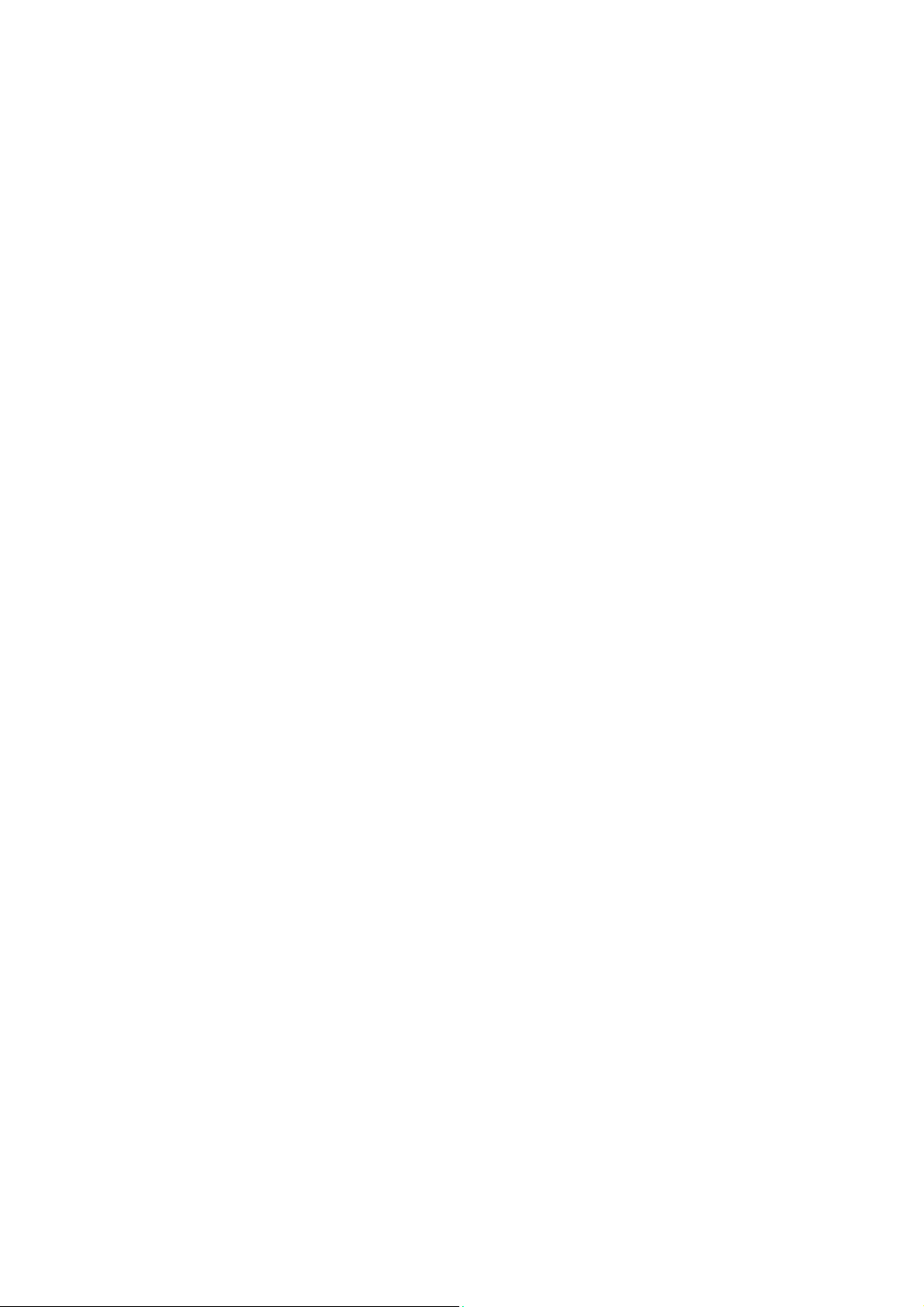
Початок роботи Xerox® WorkCentre® серії 5800/5800i
4. Відкрийте вікно Properties (Властивості) драйвера друку. Процедура може різнитися
залежно від програми, з якої виконується друк. У більшості програм Microsoft, щоб
відкрити вікно параметрів друку, виберіть кнопку Properties (Властивості) або
Preferences (Параметри).
5. За потреби виберіть вкладку Printing Options (Параметри друку). Ця вкладка є зазвичай
активною, коли відкрито драйвер друку.
6. Виберіть Saved Job (Збережене завдання) у розкривному меню Job Type (Тип
завдання).
7. Виберіть поле для введення назви завдання і введіть назву завдання за допомогою
клавіатури.
•Виберіть Use Document Name (Використати назву документа) у розкривному
меню Job Name (Назва завдання), щоб зберегти завдання під іменем вихідного
документа.
8. Виберіть папку, у яку потрібно зберегти завдання, у меню Save To (Зберегти до).
• Якщо потрібна папка не відображається, ви можете ввести назву папки, у якому
потрібно зберегти зображення, за допомогою клавіатури. Загальнодоступна папка за
замовчуванням доступна для збереження завдань для всіх користувачів.
9. Якщо документ потрібно видрукувати, позначте пункт Print and Save (Друкувати і
зберегти). Якщо цей пункт не позначити, завдання буде збережено без друку.
10. За потреби виберіть кнопку-перемикач Private (Обмежений доступ), щоб захистити
документ кодом доступу.
•Клацніть у полі Passcode (Код доступу) і введіть код доступу з 4-10 цифр за
допомогою клавіатури.
Примітка: Для друку цього завдання вам потрібно буде вводити встановлений код доступу
за допомогою цифрової клавіатури на панелі керування пристрою. Використовуйте лише
цифри і обирайте код доступу, який легко запам’ятати вам і про який складно здогадатися
іншим.
•Клацніть у полі Confirm Passcode (Підтвердити код доступу) і ще раз введіть свій
код доступу з 4-10 цифр за допомогою клавіатури.
11. Натисніть кнопку OK.
12. Налаштуйте потрібні параметри.
13. Натисніть OK, щоб зберегти встановлені налаштування.
14. Натисніть кнопку підтвердження, назва якої може різнитися залежно від програми, із якої
виконується друк. У більшості програм це буде кнопка OK або Print (Друк).
Короткий посібник користувача 77
Page 80

Початок роботи Xerox® WorkCentre® серії 5800/5800i
Друк збережених завдань
Друк збережених завдань за допомогою функції Print From (Друк з...)
Функція Print From (Друк з...) дозволяє друкувати завдання, збережені на пристрої або на USBнакопичувачі. Вона є корисною, якщо є потреба регулярно друкувати певний документ.
Примітка: Цей параметр має бути активовано системним адміністратором.
Якщо на пристрої активовано функції автентифікації або обліку, для доступу до функції Print
From (Друк з...), імовірно, потрібно буде ввести облікові дані.
Пункт Print From Saved Jobs (Друк зі збережених завдань) дозволяє друкувати завдання,
збережені у папці пристрою за допомогою функції Saved Jobs (Збережені завдання).
Збережені завдання – це документи, які надсилаються на пристрій і зберігаються в його пам’яті
для подальшого використання. Збережені завдання можна відкрити і видрукувати
безпосередньо з пристрою або через Інтернет-послуги.
1. Двічі натисніть кнопку Clear All (Скасувати все) на панелі керування, а потім на
сенсорному екрані виберіть Confirm (Підтвердити), щоб скасувати всі попередні
налаштування.
2. Натисніть кнопку Services Home (Усі послуги).
3. Виберіть на сенсорному екрані кнопку Print From... (Друк з...).
4. Натисніть кнопку Saved Jobs... (Збережені завдання...).
5. Виберіть потрібну папку.
6. Виберіть потрібне збережене завдання.
7. Виберіть потрібні параметри.
8. Натисніть кнопку Paper Supply (Запас паперу).
9. Виберіть потрібний параметр для пункту Paper Supply (Запас паперу).
• Параметр Automatically Select (Вибрати автоматично) дає змогу пристрою
вибирати відповідний розмір паперу для кожного оригіналу відповідно до його
розміру та згідно з налаштуванням збільшення чи зменшення.
• Виберіть лоток, який містить папір потрібного розміру і типу. На екрані відобразиться
розмір і тип носія.
10. Натисніть кнопку OK.
11. Натисніть кнопку 2-Sided Printing (2-сторонній друк).
12. Виберіть потрібний параметр 2-стороннього сканування.
• Auto (Авто): використовується для налаштування пристрою на автоматичне
розпізнавання друку на одній або обох сторонах оригіналу.
• Параметр 1-Sided (1-стороннє) використовується, якщо друк виконується на 1
стороні аркуша.
• Параметр 2-Sided (2-стороннє) використовується, якщо друк виконується на 2
сторонах аркуша. Для сканування оригіналів за допомогою цього параметра має
використовуватися пристрій подачі документів.
• Параметр 2-Sided, Rotate Side 2 (2-стор. скан., повернути стор. 2)
використовується, якщо оригінали є 2-сторонніми і відкриваються як календар. Для
сканування оригіналів за допомогою цього параметра має використовуватися
пристрій подачі документів.
78 Короткий посібник користувача
Page 81

Початок роботи Xerox® WorkCentre® серії 5800/5800i
13. Натисніть кнопку OK.
14. Натисніть кнопку Finishing (Завершальна обробка), щоб вибрати потрібний параметр
обробки документа, або виберіть Auto (Автоматично), щоб відповідний параметр
визначався пристроєм.
15. Натисніть кнопку OK.
16. Натисніть кнопку Start (Пуск) на панелі керування, щоб видрукувати завдання.
17. Якщо завдання захищене, введіть відповідний код доступу і натисніть OK.
18. Натисніть кнопку Job Status (Стан завдання) на панелі керування, щоб переглянути
список завдань і перевірити стан поточного завдання.
Друк збережених завдань через Інтернет-послуги
Функція Інтернет-послуг застосовує вбудований веб-сервер пристрою. Це дає змогу
передавати дані на пристрій через Інтернет-браузер або внутрішню мережу.
Якщо на пристрої активовано функції автентифікації або обліку, для доступу до цієї функції,
імовірно, потрібно буде ввести облікові дані.
Збережені завдання – це документи, які надсилаються на пристрій і зберігаються в його пам’яті
для подальшого використання. Збережені завдання можна відкрити і видрукувати
безпосередньо з пристрою або через Інтернет-послуги.
Примітка: Цей параметр має бути активовано системним адміністратором.
Використовуйте параметр Saved Jobs (Збережені завдання) як зручний спосіб для збереження
документів, які часто доводиться друкувати, наприклад бланки. Завдання можна зберігати за
допомогою драйвера друку або через Інтернет-послуги. Збережені завдання можна
друкувати з панелі керування пристрою або через Інтернет-послуги.
1. Відкрийте на комп’ютері браузер.
2. У полі для URL-адреси введіть за допомогою клавіатури префікс http:// і після нього — IPадресу пристрою. Наприклад: якщо IP-адреса пристрою — 192.168.100.100, введіть
«http://192.168.100.100».
Примітка: Щоб дізнатись IP-адресу пристрою, натисніть кнопку Machine Status (Стан
пристрою) і виберіть вкладку Machine Information (Відомості про пристрій). Також
можна видрукувати звіт конфігурації або звернутися до системного адміністратора.
3. Натисніть на клавіатурі клавішу Enter, щоб завантажити сторінку.
4. Виберіть вкладку Jobs (Завдання).
5. Виберіть вкладку Saved Jobs (Збережені завдання). Відобразиться сторінка Reprint
Saved Jobs (Повторний друк збережених завдань) зі списком завдань, збережених у
загальнодоступній папці за замовчуванням.
6. Встановіть позначку ліворуч потрібного завдання. Щоб вибрати всі завдання, встановіть
позначку вгорі рядка заголовку.
7. Виберіть пункт Print Job (Друк завдання) у розкривному меню Print Job (Друк
завдання).
8. За потреби клацніть у полі для введення кількості копій і вкажіть потрібну кількість
копій за допомогою клавіатури. Кількість за замовчуванням – 1, навіть якщо під час
збереження завдання було вказано кілька копій.
9. Натисніть кнопку Go (Перейти).
Короткий посібник користувача 79
Page 82

Початок роботи Xerox® WorkCentre® серії 5800/5800i
10. Заберіть видрукувані копії з пристрою.
11. Натисніть кнопку Job Status (Стан завдання) на панелі керування, щоб переглянути
список завдань і перевірити стан поточного завдання.
12. Завдання друку зазвичай відображаються у списку активних завдань, але якщо системний
адміністратор активує функцію утримання завдань, завдання відображатиметься у списку
утриманих або невизначених завдань друку. Щоб виконати завдання, яке утримується,
виберіть його у списку і натисніть кнопку Print (Друк).
13. Якщо завдання відображається у списку активних завдань, це означає, що для
завершення завдання вам потрібно завантажити у пристрій додаткові витратні матеріали,
такі як папір або скріпки. Щоб дізнатися, які саме витратні матеріали необхідні, виберіть
завдання і натисніть кнопку Details (Деталі). Після поповнення витратних матеріалів
завдання буде надруковано.
Оптимізація продуктивності
Це потужний багатофункціональний пристрій із численними цифровими функціями,
інтегрованими в єдину досконалу систему. Він створений для обслуговування офісів із великим
робочим навантаженням. Однак пристрій може працювати ще ефективніше – функції, що
оптимізують його роботу, можуть суттєво раціоналізувати ваш хід роботи:
• адресні книги в режимі онлайн
• можливість індивідуального налаштування пристрою відповідно до робочих потреб
• високоефективні функції обробки документації, наприклад "Створення брошури",
"Спеціальні сторінки", "Створення завдання" та "Анотації".
Щоб максимально збільшити продуктивність роботи, скористайтеся кнопкою Job Status
(Стан завдання) для доступу до списку активних завдань і керування ними. Якщо завдання
термінове, скористайтеся параметром Promote (Підняти), щоб підвищити його пріоритет.
Якщо завдання утримується, це може свідчити про брак ресурсів або необхідність введення
коду захисту. Причина утримання завдання відображається на екрані перебігу виконання
завдання. Як тільки витратні матеріали буде поповнено або введено правильний код захисту,
завдання буде видрукувано.
80 Короткий посібник користувача
Page 83

Початок роботи Xerox® WorkCentre® серії 5800/5800i
!
Техобслуговування і витратні матеріали
Замінювані користувачем модулі
Існують певні компоненти пристрою, які потрібно періодично поповнювати або заміняти, такі
як папір, скріпки та замінювані користувачем модулі
1. Картридж із тонером
2. Ксерографічний модуль
3. Модуль термофіксатора
4. Контейнер для відпрацьованого тонера
5. Озоновий фільтр
У разі потреби заміни будь-якого компонента на сенсорному екрані відобразиться відповідне
повідомлення. Це повідомлення попереджає, що той чи інший компонент досягає порогу
вичерпання. Замінюйте компонент, коли повідомлення містить безпосередню вказівку про
заміну.
ПОПЕРЕДЖЕННЯ
Замінюючи витратні матеріали, НЕ знімайте кришок або захисних щитків, закріплених
гвинтами. Під цими кришками немає деталей, призначених для обслуговування користувачем.
НЕ виконуйте будь-якого іншого техобслуговування, аніж описано в технічній документації, що
додається до пристрою.
Короткий посібник користувача 81
Page 84

Початок роботи Xerox® WorkCentre® серії 5800/5800i
!
!
Чищення скла для документів та вікна сканування для подачі з постійною швидкістю
Для забезпечення стабільно високої якості друку регулярно чистіть скляні ділянки пристрою.
Це дасть змогу уникнути друку зі смугами, змазаного друку чи інших дефектів, які можуть
перебитися зі скла під час сканування документів.
У разі використання пристрою подачі документів документи проходять крізь стаціонарний
сканер за допомогою автоматичного пристрою подачі та вікна для сканування тильної
сторони аркуша. Бруд або плями на склі спричинятимуть появу смуг чи ліній на друкованих
копіях, факсах або відсканованих зображеннях.
1. Для чищення скла для документів та вікна сканування для подачі з постійною швидкістю
(вузької скляної смужки ліворуч від основного скла для документів) користуйтеся
безворсовою тканиною, злегка зволоженою засобом Xerox Anti-Static або звичайною
миючою рідиною (неабразивним засобом для миття скла).
2. Протріть залишки вологи чистою ганчіркою або паперовим рушником.
3. Щоб почистити знизу кришку для документів, пристрій подачі документів та весь ролик
подачі з постійною швидкістю, використовуйте безворсову тканину, злегка змочену водою,
миючою рідиною Xerox або розчинником для зняття плівки Xerox.
ПОПЕРЕДЖЕННЯ
Під час чищення пристрою НЕ використовуйте органічні або сильні хімічні розчинники, а також
аерозолі. НЕ лийте рідину безпосередньо на ділянку. Використовуйте витратні матеріали та
засоби для чищення лише відповідно до вказівок технічної документації. Тримайте всі миючі
засоби в місцях, недоступних для дітей.
ПОПЕРЕДЖЕННЯ
Не застосовуйте до цього пристрою аерозолів зі стиснутим повітрям. Деякі аерозольні балони
містять вибухонебезпечні суміші і не підходять для застосування до електричних пристроїв.
Використання таких засобів може становити ризик вибуху або займання.
Чищення панелі керування, сенсорного екрана, пристрою подачі документів та вихідних лотків
Регулярне чищення дозволяє запобігти накопиченню пилу та бруду на сенсорному екрані,
панелі керування та інших ділянках пристрою.
1. Використовуйте м’яку безворсову тканину, злегка змочену водою.
2. Витріть начисто всю ділянку панелі керування разом із сенсорним екраном.
3. Витріть начисто пристрій подачі документів, вихідні лотки, лотки для паперу та інші
зовнішні ділянки пристрою.
4. Витріть залишки вологи чистою ганчіркою або паперовим рушником.
82 Короткий посібник користувача
Page 85

Початок роботи Xerox® WorkCentre® серії 5800/5800i
Усунення застрягань
Якщо стається застрягання, з’являється екран з повідомленням про збій і вказівками щодо
його усунення. Виконайте ці вказівки, щоб усунути несправність.
Будь-які вийняті сторінки буде автоматично передруковано після усунення застрягання.
1. Екран із повідомленням про збій вказує на розташування застрягання. Скористайтеся
зеленими ручками, вказаними у відображених вказівках, щоб усунути застрягання паперу.
2. Після цього перевірте, чи всі ручки та важелі для усунення застрягань повернуто в їх
належне розташування. Червоні блимання позаду ручок і важелів для усунення
застрягання мають зникнути.
Довідка
Доступ до функцій довідки на пристрої
Під час користування пристроєм вам може стати в пригоді детальна та своєчасна довідка.
Довідкові відомості та підказки можна відкрити багатьма способами.
1. У будь-який момент натискайте кнопку Help (?) (Довідка) на панелі керування, щоб
відобразити екрани довідки.
2. Для пошуку потрібного елемента використовуйте рядок прокрутки, після чого виберіть
елемент. Додатково на екрані відображаються сповіщення, вказівки та ілюстрації.
3. Натисніть кнопку Help (?) (Довідка) ще раз, щоб закрити екран довідки.
Доступ до довідки драйвера друку PostScript
Надсилати завдання друку на пристрій можна через комп’ютер за допомогою драйвера друку.
Існує багато драйверів друку Xerox, які забезпечують підтримку пристроєм усіх популярних
операційних систем. Драйвер друку Xerox дозволяє використовувати спеціальні функції
пристрою.
Якщо на пристрої активовано функцію автентифікації, для запуску друку завдань, імовірно,
потрібно буде ввести облікові дані.
Якщо на пристрої активовано функцію обліку, для надсилання завдання, імовірно, потрібно
буде ввести облікові дані.
Короткий посібник користувача 83
Page 86

Початок роботи Xerox® WorkCentre® серії 5800/5800i
Натисніть кнопку довідки, щоб відкрити онлайн-довідку Xerox. Для використання цієї
довідкової функції необхідно під’єднатися до Інтернету.
1. Відкрийте документ, який потрібно надрукувати. У більшості програм натисніть кнопку
Office (Офіс) або виберіть File (Файл), а потім Print (Друк) у меню файлу.
2. Виберіть у списку доступних драйверів драйвер Xerox PS.
3. Відкрийте вікно Properties (Властивості) драйвера друку. Процедура може різнитися
залежно від програми, з якої виконується друк. У більшості програм Microsoft, щоб
відкрити вікно параметрів друку, виберіть кнопку Properties (Властивості) або
Preferences (Параметри).
4. Натисніть кнопку ?. У стандартному Інтернет-браузері відкриється онлайн-довідка Xerox.
Доступ до довідки драйвера друку PCL
Надсилати завдання друку на пристрій можна через комп’ютер за допомогою драйвера друку.
Існує багато драйверів друку Xerox, які забезпечують підтримку пристроєм усіх популярних
операційних систем. Драйвер друку Xerox дозволяє використовувати спеціальні функції
пристрою.
Якщо на пристрої активовано функцію автентифікації, для запуску друку завдань, імовірно,
потрібно буде ввести облікові дані.
Якщо на пристрої активовано функцію обліку, для надсилання завдання, імовірно, потрібно
буде ввести облікові дані.
Натисніть кнопку довідки, щоб відкрити онлайн-довідку Xerox. Для використання цієї
довідкової функції необхідно під’єднатися до Інтернету.
1. Відкрийте документ, який потрібно надрукувати. У більшості програм натисніть кнопку
Office (Офіс) або виберіть File (Файл), а потім Print (Друк) у меню файлу.
2. Виберіть у списку доступних драйверів драйвер Xerox PCL.
3. Відкрийте вікно Properties (Властивості) драйвера друку. Процедура може різнитися
залежно від програми, з якої виконується друк. У більшості програм Microsoft, щоб
відкрити вікно параметрів друку, виберіть кнопку Properties (Властивості) або
Preferences (Параметри).
4. Натисніть кнопку ?. У стандартному Інтернет-браузері відкриється онлайн-довідка Xerox.
Доступ до довідки драйвера друку Mac
Надсилати завдання друку на пристрій можна через комп’ютер за допомогою драйвера друку.
Існує багато драйверів друку Xerox, які забезпечують підтримку пристроєм усіх популярних
операційних систем. Драйвер друку Xerox дозволяє використовувати спеціальні функції
пристрою.
Якщо на пристрої активовано функцію автентифікації, для запуску друку завдань, імовірно,
потрібно буде ввести облікові дані.
Якщо на пристрої активовано функцію обліку, для надсилання завдання, імовірно, потрібно
буде ввести облікові дані.
84 Короткий посібник користувача
Page 87

Початок роботи Xerox® WorkCentre® серії 5800/5800i
Натисніть кнопку довідки, щоб відкрити онлайн-довідку Xerox. Для використання цієї
довідкової функції необхідно під’єднатися до Інтернету.
1. Відкрийте документ, який потрібно надрукувати. У більшості програм виберіть File
(Файл), а потім у меню файлу виберіть Print (Друк).
2. Виберіть у списку доступних драйверів драйвер Xerox.
3. Виберіть у меню параметрів драйвера друку пункт Xerox Features (Функції Xerox) – назва
пункту може різнитися залежно від програми, з якої виконується друк. У більшості програм
виберіть розкривне меню з назвою програми або меню, у якому можна вказати кількість
копій та вибрати сторінки.
4. Натисніть кнопку ?. У стандартному Інтернет-браузері відкриється онлайн-довідка Xerox.
Доступ до довідки драйвера друку XPS
Надсилати завдання друку на пристрій можна через комп’ютер за допомогою драйвера друку.
Існує багато драйверів друку Xerox, які забезпечують підтримку пристроєм усіх популярних
операційних систем. Драйвер друку Xerox дозволяє використовувати спеціальні функції
пристрою.
Якщо на пристрої активовано функцію автентифікації, для запуску друку завдань, імовірно,
потрібно буде ввести облікові дані.
Якщо на пристрої активовано функцію обліку, для надсилання завдання, імовірно, потрібно
буде ввести облікові дані.
Примітка: Щоб мати змогу друкувати документи XPS, на пристрої потрібно встановити
додаткову функцію XPS.
Натисніть кнопку довідки, щоб відкрити онлайн-довідку Xerox. Для використання цієї
довідкової функції необхідно під’єднатися до Інтернету.
1. Відкрийте документ, який потрібно надрукувати. У більшості програм натисніть кнопку
Office (Офіс) або виберіть File (Файл), а потім Print (Друк) у меню файлу.
2. Виберіть у списку доступних драйверів драйвер Xerox XPS.
3. Відкрийте вікно Properties (Властивості) драйвера друку. Процедура може різнитися
залежно від програми, з якої виконується друк. У більшості програм Microsoft, щоб
відкрити вікно параметрів друку, виберіть кнопку Properties (Властивості) або
Preferences (Параметри).
4. Натисніть кнопку ?. У стандартному Інтернет-браузері відкриється онлайн-довідка Xerox.
Короткий посібник користувача 85
Page 88

Початок роботи Xerox® WorkCentre® серії 5800/5800i
Використання довідки функції Інтернет-послуг
Функція Інтернет-послуг застосовує вбудований веб-сервер пристрою. Це дає змогу
передавати дані на пристрій через Інтернет-браузер або внутрішню мережу.
Якщо на пристрої активовано функції автентифікації або обліку, для доступу до цієї функції,
імовірно, потрібно буде ввести облікові дані.
Використовуйте довідку Інтернет-послуг для перегляду вказівок та відомостей щодо
використання цієї функції. Довідка Інтернет-послуг відкривається в новому вікні.
Примітка: Інтернет-послуги в першу чергу є засобом для системного адміністратора. Довідка
орієнтована на системного адміністратора, а не пересічного користувача.
Докладніше про це читайте в посібнику системного адміністратора.
1. Відкрийте на комп’ютері браузер.
2. У полі для URL-адреси введіть за допомогою клавіатури префікс http:// і після нього — IPадресу пристрою. Наприклад: якщо IP-адреса пристрою — 192.168.100.100, введіть
«http://192.168.100.100».
Примітка: Щоб дізнатись IP-адресу пристрою, натисніть кнопку Machine Status (Стан
пристрою) і виберіть вкладку Machine Information (Відомості про пристрій). Також
можна видрукувати звіт конфігурації або звернутися до системного адміністратора.
3. Натисніть на клавіатурі клавішу Enter, щоб завантажити сторінку.
4. Виберіть пункт Help (Довідка) у верхньому правому кутку екрана.
5. Налаштуйте потрібні параметри.
Отримання додаткової допомоги
Додаткова допоміжна інформація доступна на нашому веб-сайті www.xerox.com. Також ви
можете зателефонувати у Центр підтримки компанії Xerox і вказати серійний номер свого
пристрою.
У разі звернення у Центр підтримки компанії Xerox ви повинні описати суть проблеми, вказати
серійний номер вашого пристрою, код помилки (за наявності), а також назву і адресу вашої
компанії.
86 Короткий посібник користувача
